Com registrar-se i dipositar fons a Binomo

Com registrar-se a Binomo
Com registrar-se per obtenir un compte de Binomo amb correu electrònic
1. Visiteu el lloc web de Binomo i feu clic a [Iniciar sessió] a la pàgina de la cantonada superior dreta i apareixerà la pestanya amb el formulari d'inscripció.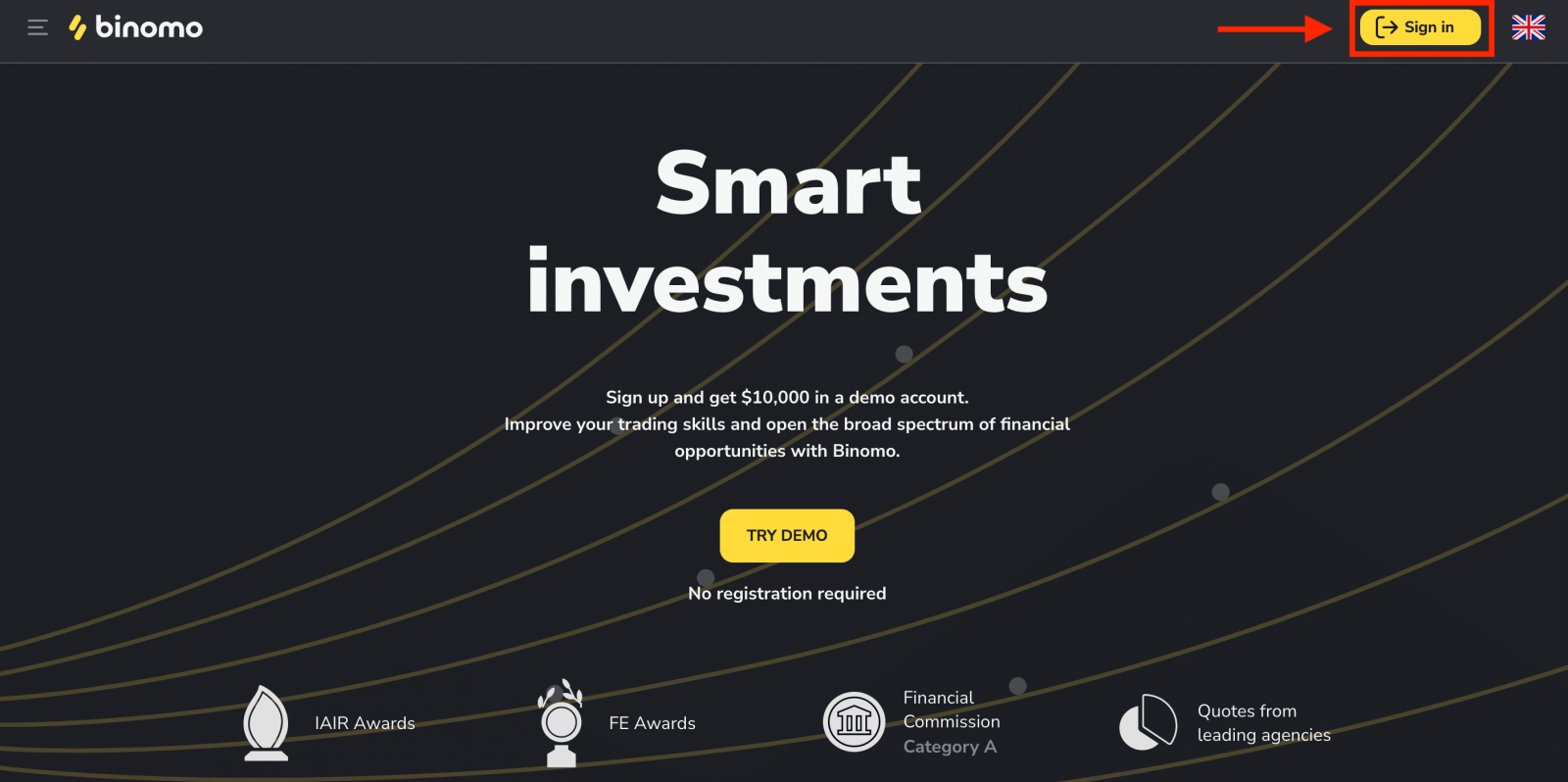
2. Per registrar-se, heu de seguir els passos següents i fer clic a "Crea un compte".
- Introduïu una adreça de correu electrònic vàlida i creeu una contrasenya segura.
- Trieu la moneda del vostre compte per a totes les vostres operacions de negociació i dipòsit. Podeu triar dòlars dels EUA, euros o, per a la majoria de regions, la moneda nacional.
- Llegiu l'Acord del client i la Política de privadesa i confirmeu-ho fent clic a la casella de selecció.
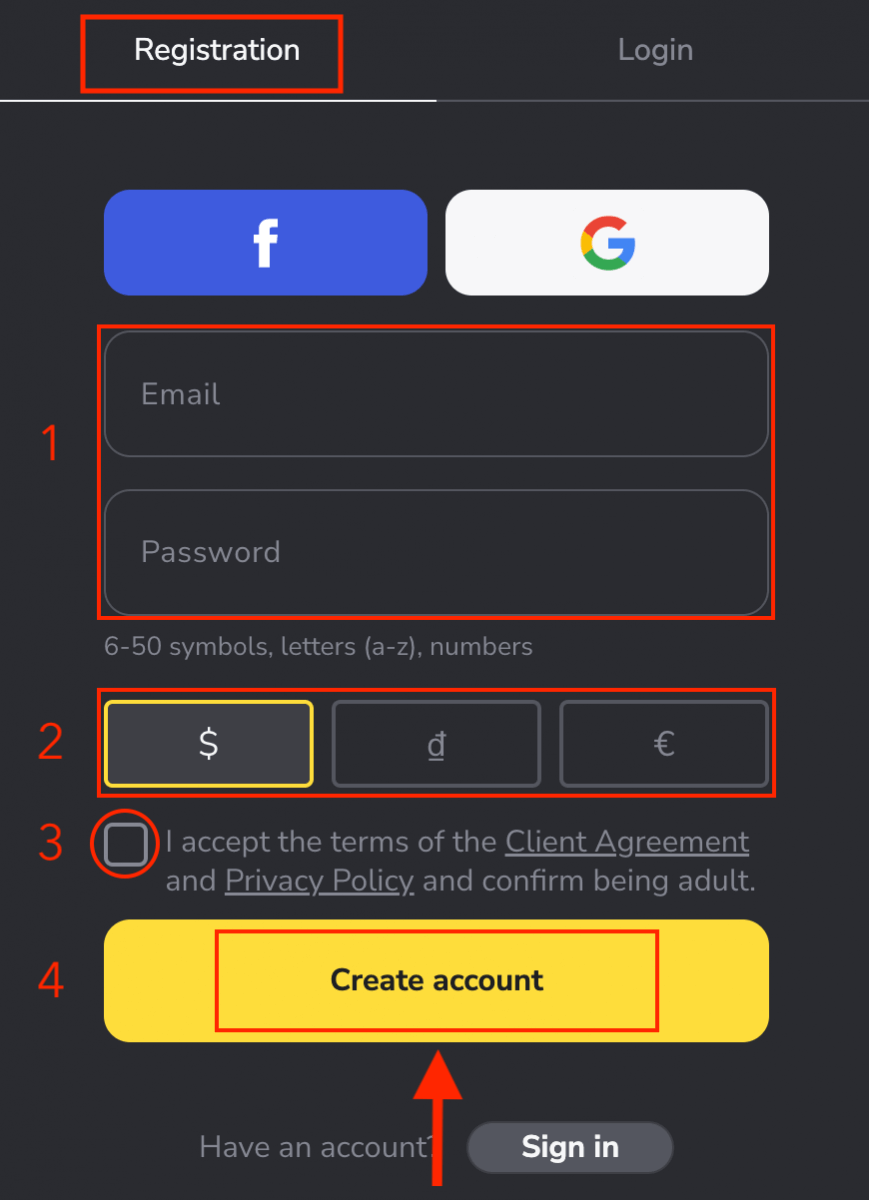
3. Després d'això , s'enviarà un correu electrònic de confirmació a l'adreça electrònica que heu introduït. Confirmeu la vostra adreça de correu electrònic per protegir el vostre compte i desbloquejar més capacitats de la plataforma, feu clic al botó "Confirmar correu electrònic" .
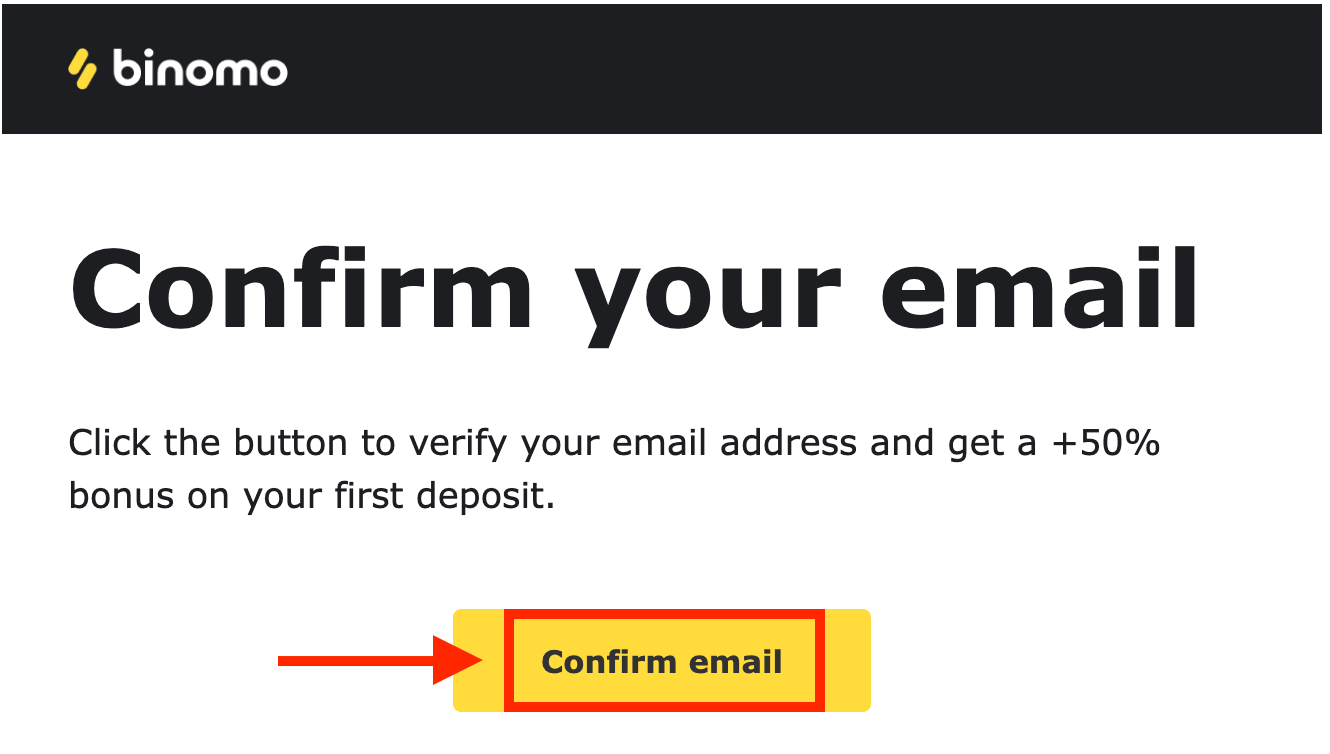
4. El vostre correu electrònic s'ha confirmat correctament. Se us redirigirà automàticament a la plataforma de comerç de Binomo.
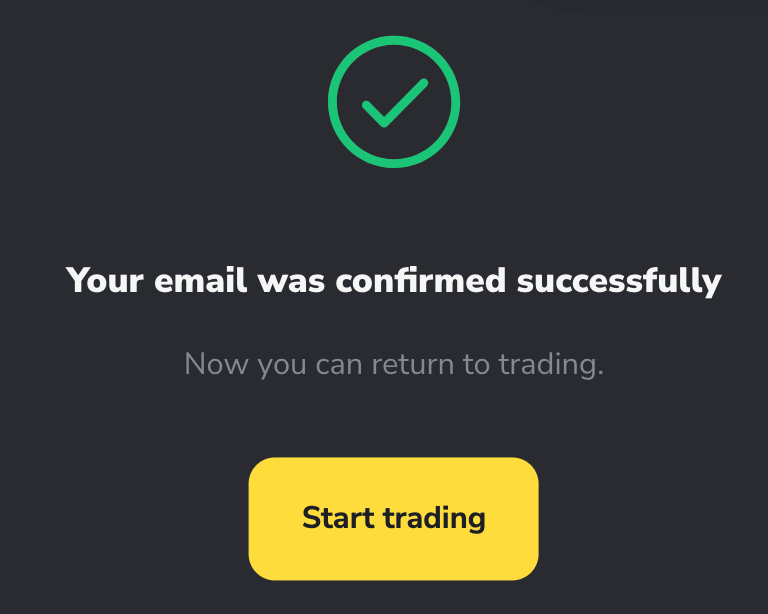
Ara ets un comerciant de Binomo, tens 10.000 dòlars al compte de demostració i també pots operar amb un compte real o de torneig després de fer el dipòsit.
Com dipositar a Binomo
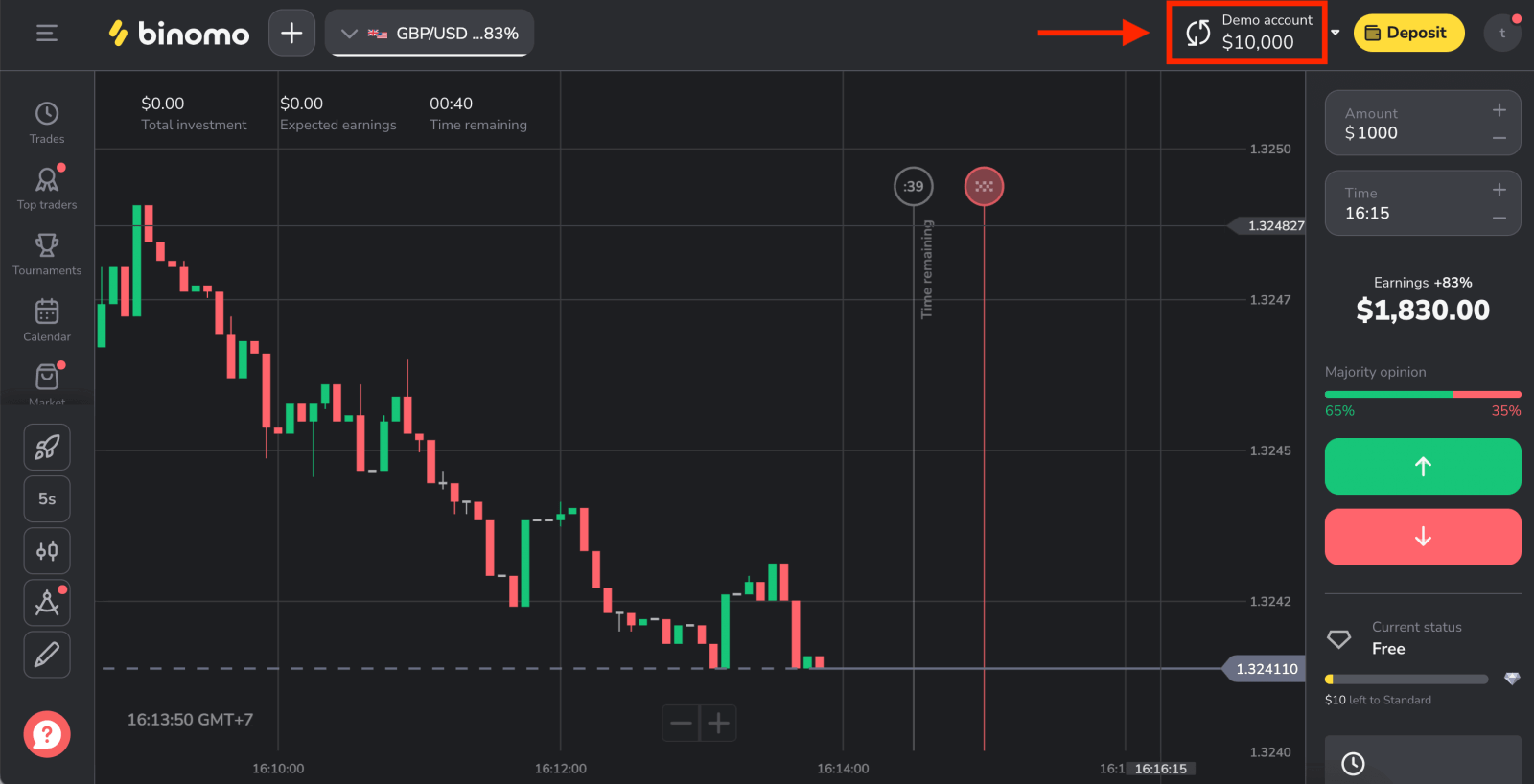
Com registrar-se per obtenir un compte de Binomo amb Facebook
A més, teniu l'opció d'obrir un compte de Binomo mitjançant Facebook i ho podeu fer amb només uns senzills passos:
1. Feu clic al botó "Iniciar sessió" a l'extrem superior dret de la plataforma i després al botó "Facebook".
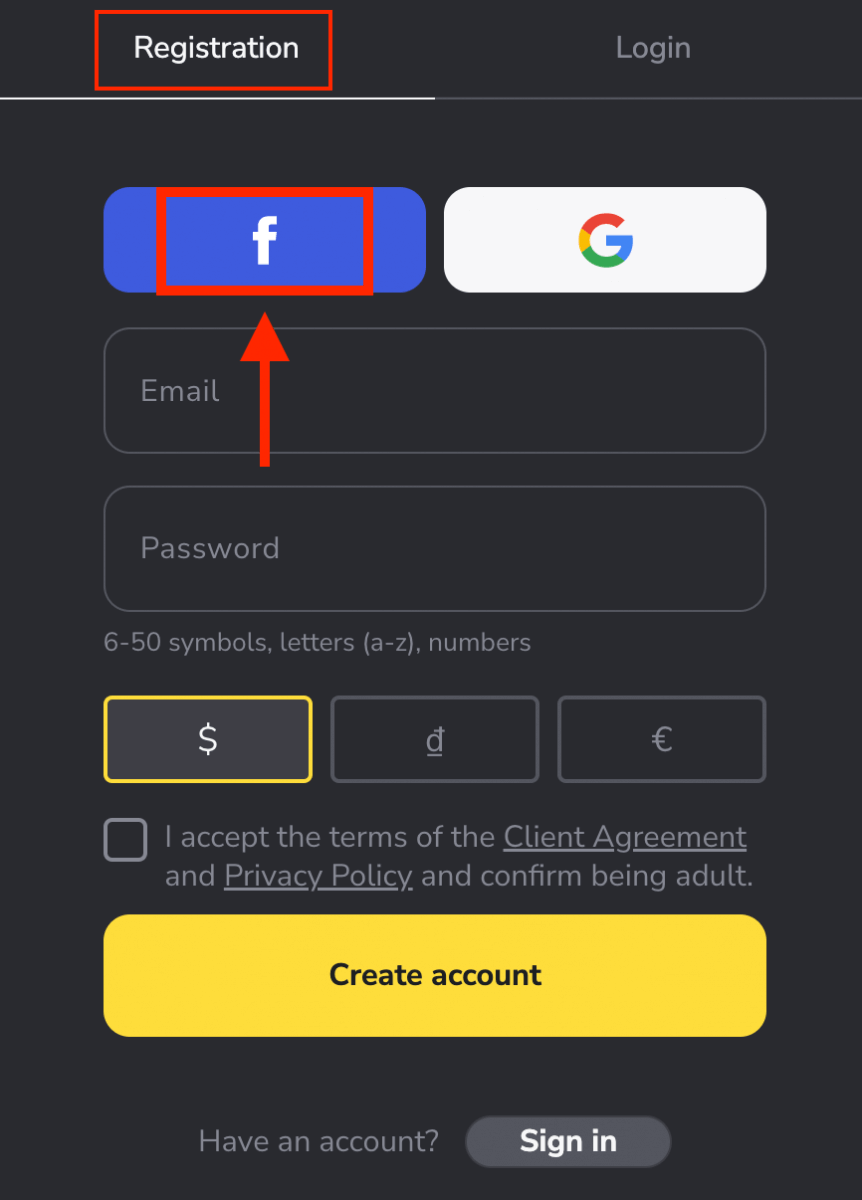
2. S'obrirà la finestra d'inici de sessió de Facebook, on haureu d'introduir la vostra adreça de correu electrònic que vau utilitzar per registrar-vos a Facebook
3. Introduïu la contrasenya del vostre compte de Facebook
4. Feu clic a "Iniciar sessió"
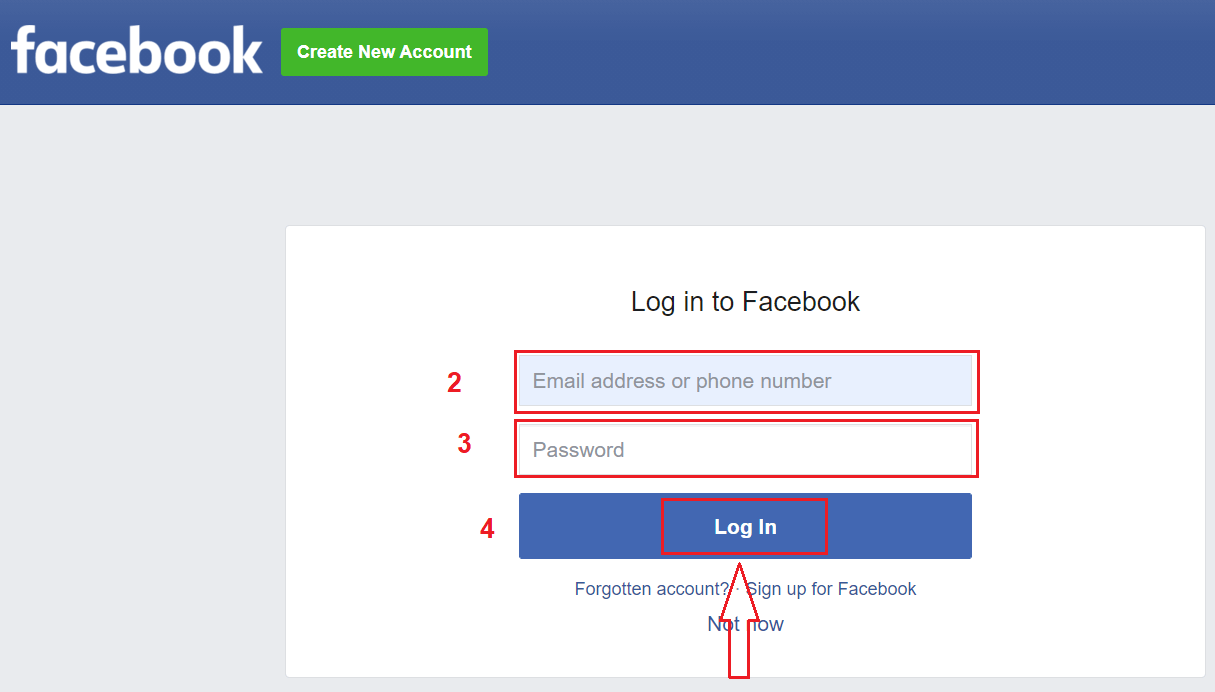
Un cop hàgiu fet clic a " Inicieu sessió”, Binomo sol·licita accés al vostre nom i foto de perfil i adreça de correu electrònic. Feu clic a Continuar...
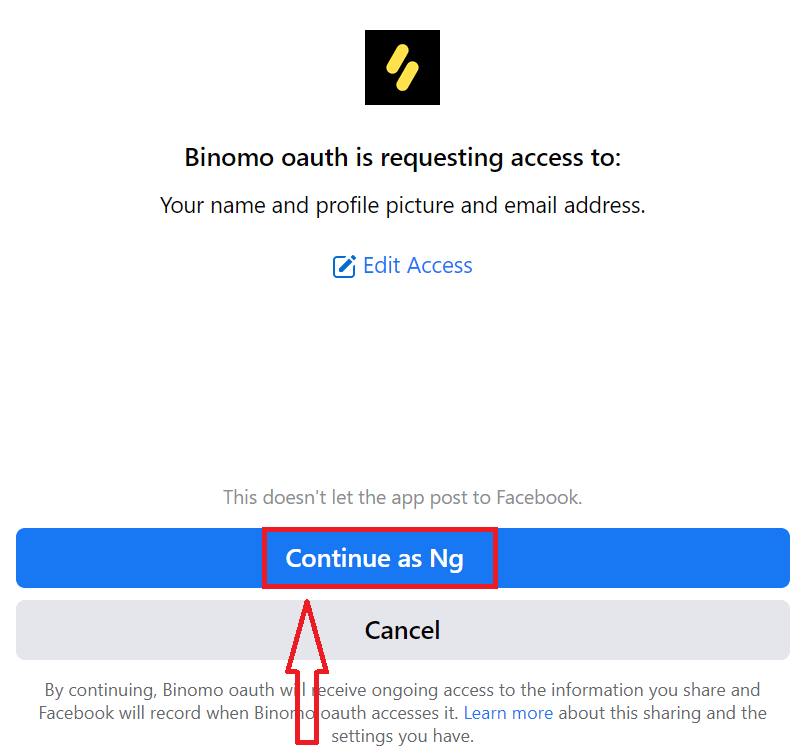
Després d'això, se us redirigirà automàticament a la plataforma Binomo. Ara ets un comerciant oficial de Binomo!
Com registrar-se per obtenir un compte de Binomo amb Google
Binomo està disponible per registrar-se mitjançant un compte de Google . Aquí també necessiteu autorització per al vostre compte de Google .1. Per registrar-se amb un compte de Google , feu clic al botó corresponent del formulari de registre.
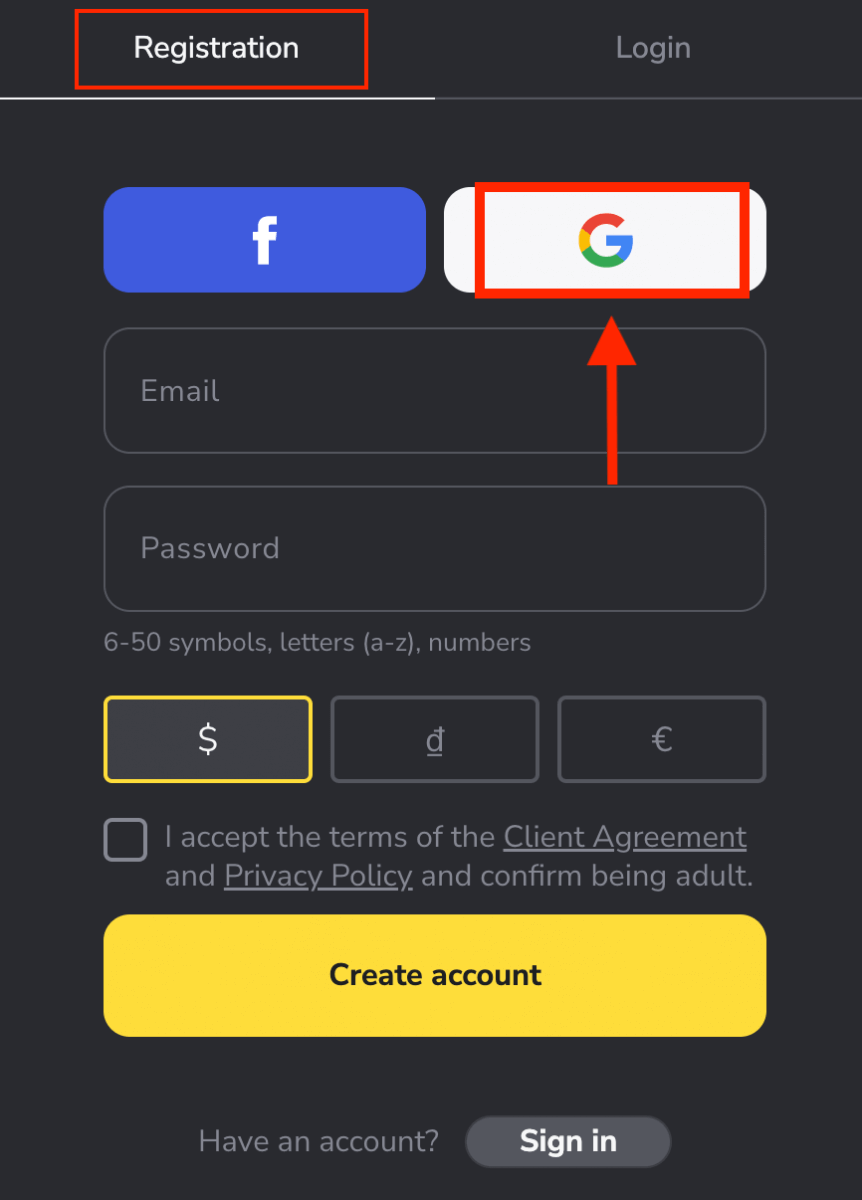
2. A la nova finestra que s'obre, introduïu el vostre número de telèfon o correu electrònic i feu clic a "Següent".
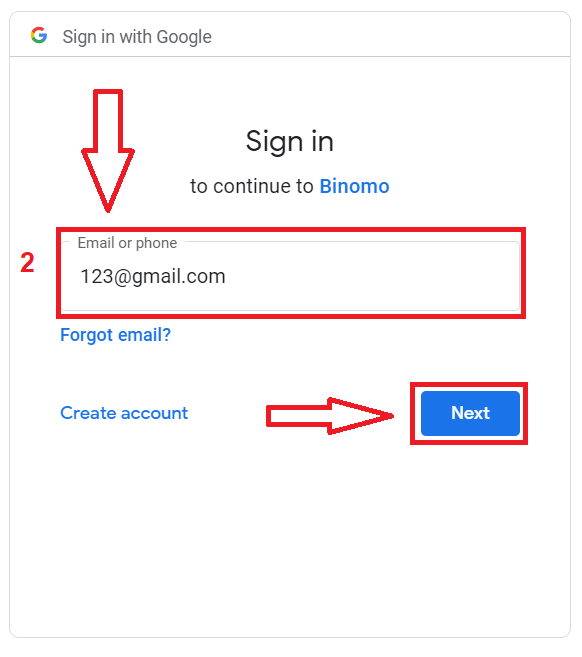
3. A continuació, introduïu la contrasenya del vostre compte de Google i feu clic a " Següent ".
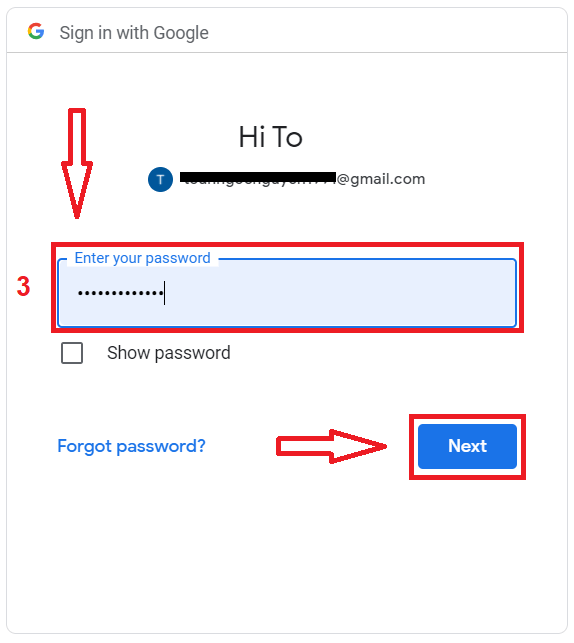
Després d'això, se us redirigirà automàticament a la plataforma Binomo. Ara ets un comerciant oficial de Binomo!
Registra't a l'aplicació Binomo per a iOS
Si teniu un dispositiu mòbil iOS, haureu de descarregar l'aplicació oficial de Binomo des de l'App Store o aquí . Simplement cerqueu " Binomo: Online Trade Assistant" i descarregueu-lo al vostre iPhone o iPad.La versió mòbil de la plataforma comercial és exactament la mateixa que la versió web. En conseqüència, no hi haurà cap problema amb el comerç i la transferència de fons.
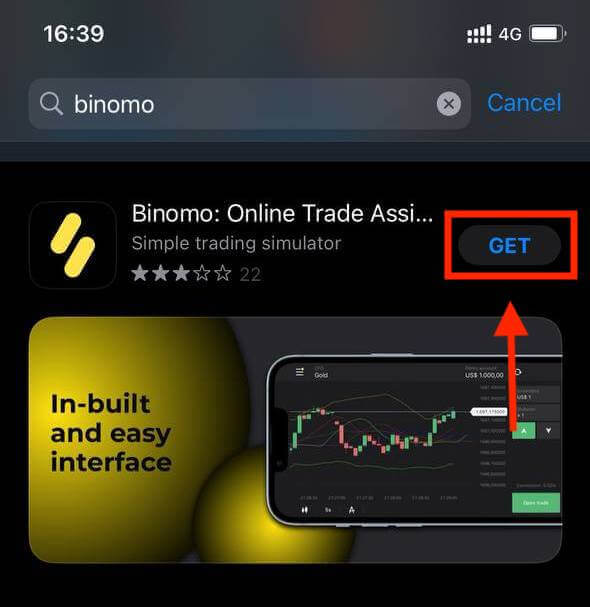
També podeu registrar un compte de Binomo a la plataforma mòbil iOS. Feu els mateixos passos que l'aplicació web.
- Introduïu la vostra adreça de correu electrònic i la nova contrasenya
- Seleccioneu la moneda del compte
- Feu clic a "Registrar-se"
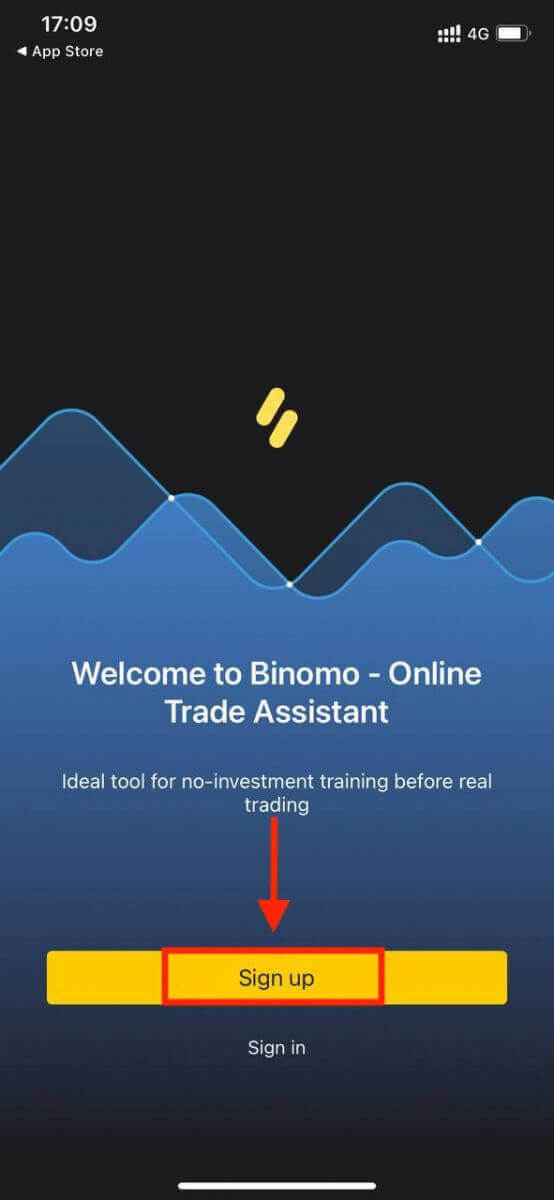
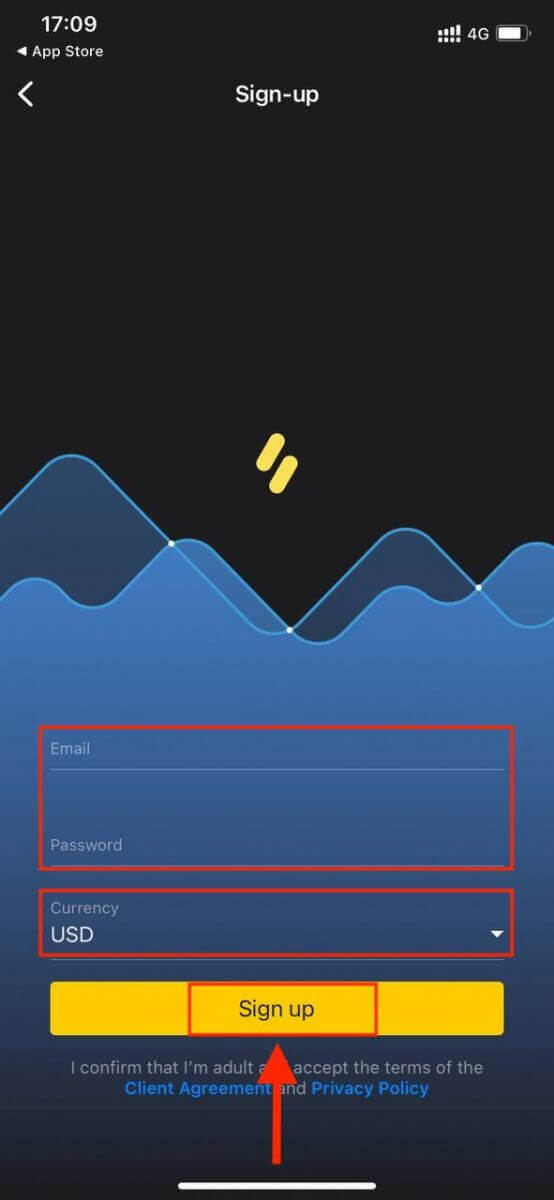
Ara podeu canviar Binomo al vostre iPhone o iPad.
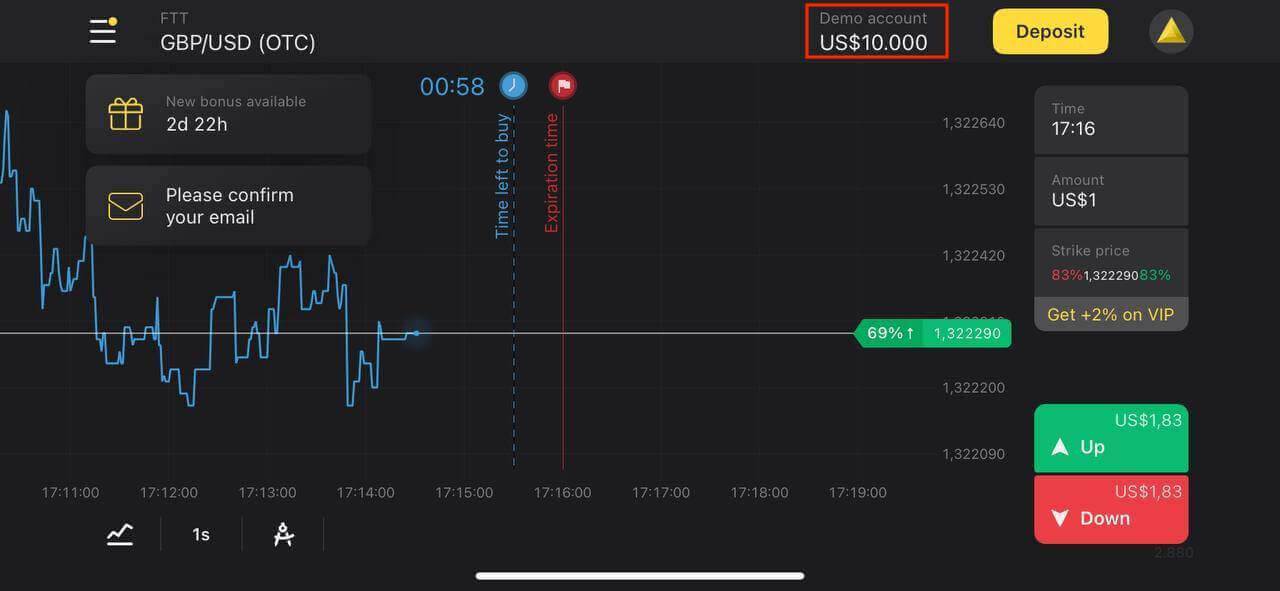
Registra't a l'aplicació Binomo per a Android
Si teniu un dispositiu mòbil Android, haureu de descarregar l'aplicació oficial de Binomo des de Google Play o aquí . Simplement cerqueu " Binomo - Mobile Trading Online" i descarregueu-lo al vostre dispositiu.La versió mòbil de la plataforma comercial és exactament la mateixa que la versió web. En conseqüència, no hi haurà cap problema amb el comerç i la transferència de fons. A més, l'aplicació comercial Binomo per a Android es considera la millor aplicació per al comerç en línia. Per tant, té una valoració alta a la botiga.
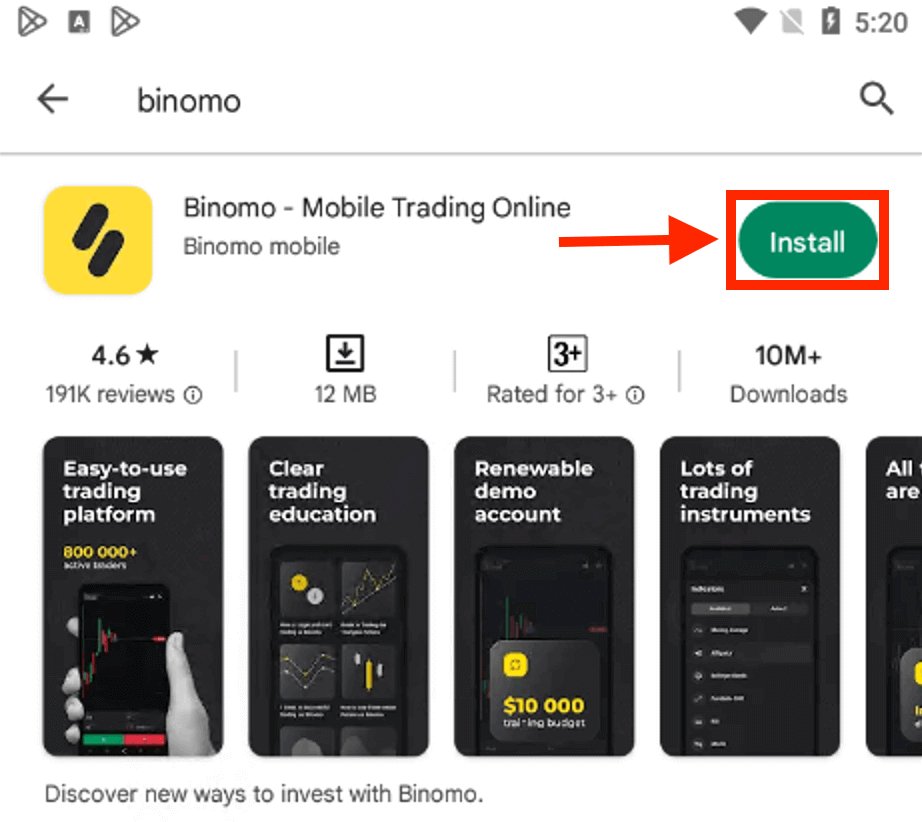
El registre d'un compte de Binomo a la plataforma mòbil Android també està disponible per a vostè.
- Introdueix la teva adreça de correu electrònic
- Introduïu una nova contrasenya
- Feu clic a "Registrar-se"
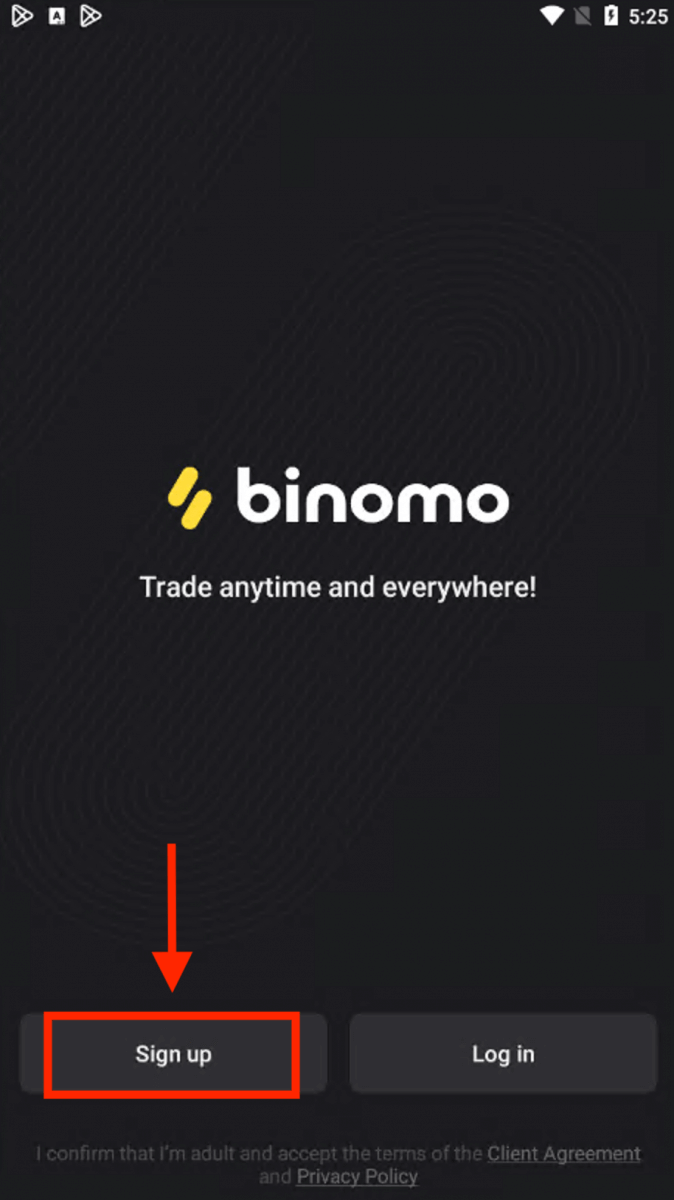
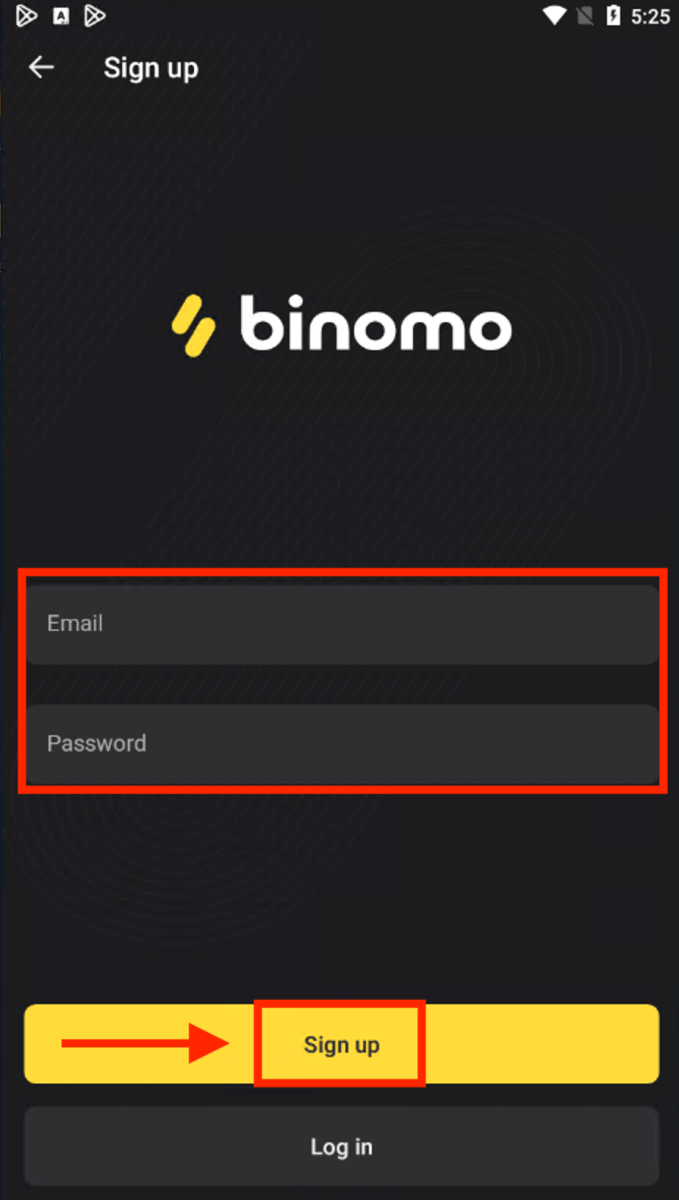
Ara podeu canviar Binimo en un dispositiu mòbil Android.
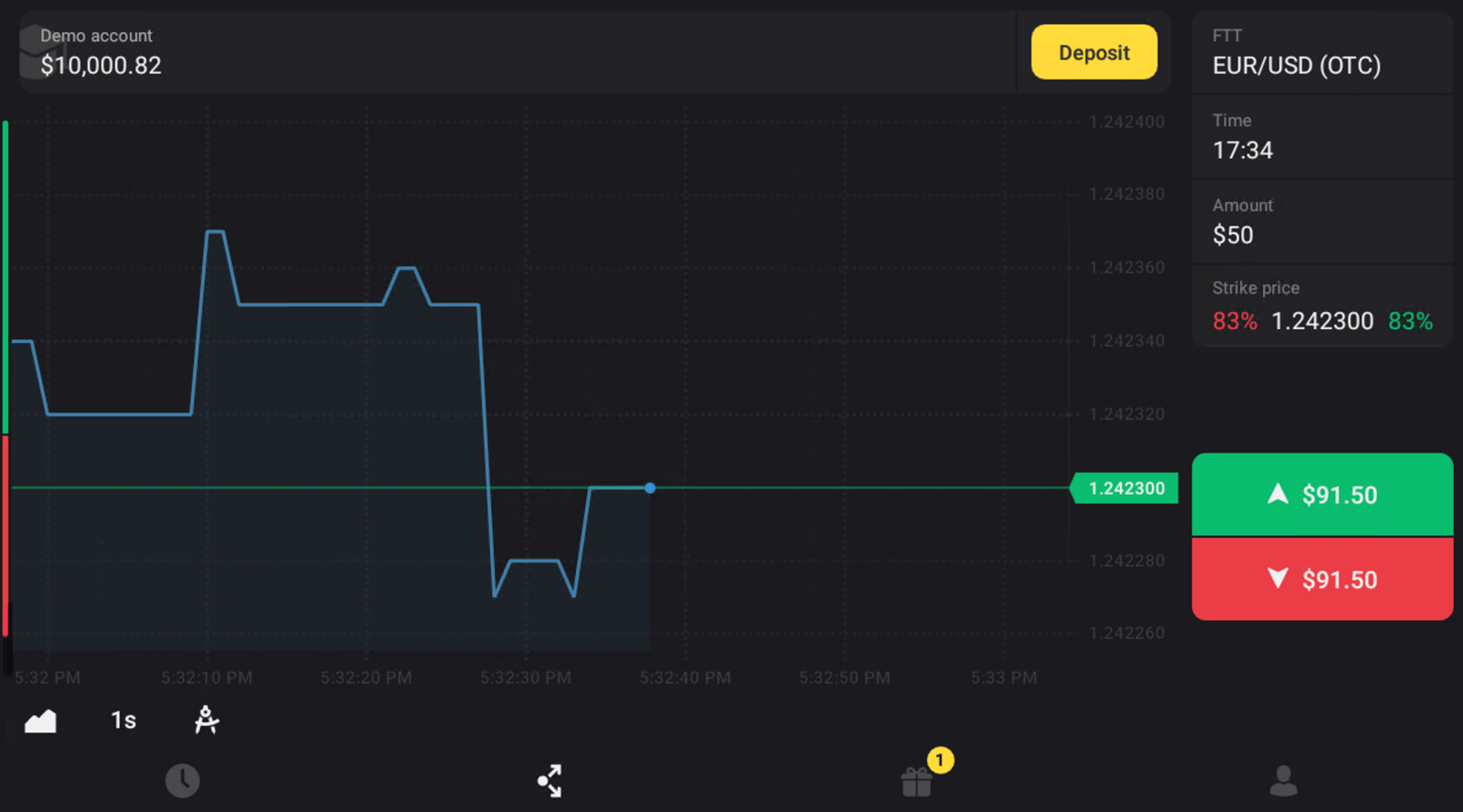
Registra't a Binomo Mobile Web
Si voleu operar a la web mòbil de la plataforma comercial Binomo, podeu fer-ho fàcilment. Inicialment, obriu el navegador al dispositiu mòbil. Aneu a la pàgina principal de Binomo .
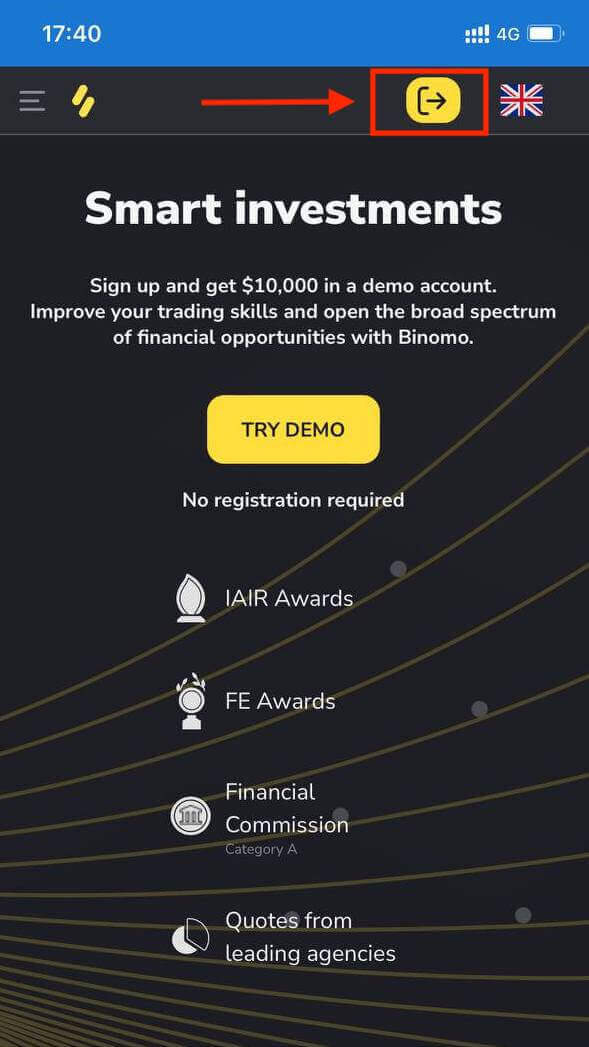
En aquest pas encara introduïm les dades: correu electrònic, contrasenya, seleccioneu una moneda, marqueu "Acord del client" i feu clic a "Crea un compte"
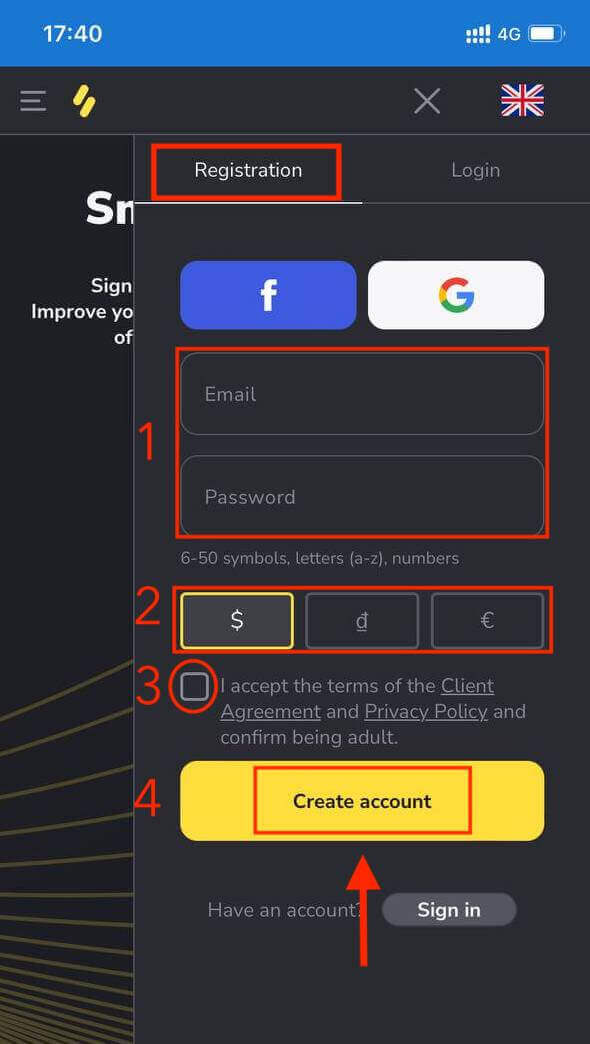
Aquí teniu! Ara podeu operar des de la versió web mòbil de la plataforma. La versió web mòbil de la plataforma comercial és exactament la mateixa que la versió web normal. En conseqüència, no hi haurà cap problema amb el comerç i la transferència de fons.
Plataforma comercial
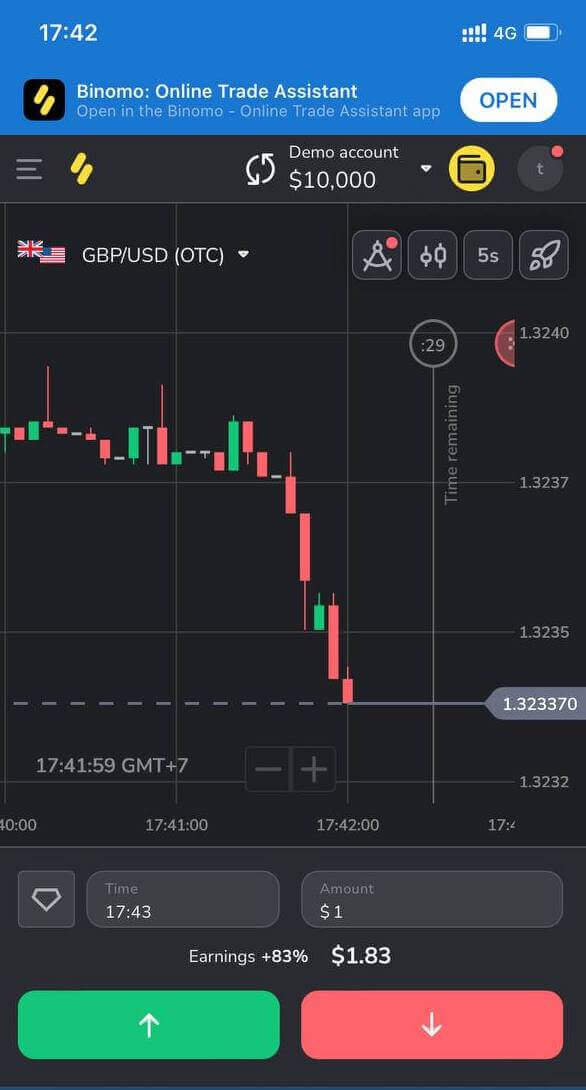
Preguntes freqüents (FAQ)
Quins tipus d'estats de compte estan disponibles a la plataforma?
Hi ha 4 tipus d'estats a la plataforma: Gratuït, Estàndard, Or i VIP.- Un estat gratuït està disponible per a tots els usuaris registrats. Amb aquest estat, podeu operar al compte de demostració amb fons virtuals.
- Per obtenir un estat estàndard , dipositeu un total de 10$ (o un import equivalent en la moneda del vostre compte).
- Per obtenir l' estat d'or , ingressa un total de 500 $ (o una quantitat equivalent en la moneda del teu compte).
- Per obtenir un estatus VIP , diposita un total de 1000 $ (o una quantitat equivalent en la moneda del teu compte) i confirma el teu número de telèfon.
Els familiars es poden registrar al web i comerciar des del mateix dispositiu?
Els membres de la mateixa família poden operar a Binomo, però només amb diferents comptes i des de diferents dispositius i adreces IP.
Per què hauria de confirmar el meu correu electrònic?
Confirmar el vostre correu electrònic comporta alguns avantatges:1. Seguretat d'un compte. Un cop confirmat el vostre correu electrònic, podeu restaurar fàcilment la vostra contrasenya, escriure al nostre equip d'assistència o bloquejar el vostre compte si cal. També garantirà la seguretat del vostre compte i ajudarà a evitar que els estafadors hi accedeixin.
2. Regals i promocions. T'informarem de nous concursos, bonificacions i codis promocionals perquè no et perdis res.
3. Notícies i materials educatius. Sempre intentem millorar la nostra plataforma i, quan afegim alguna cosa nova, us informem. També enviem materials de formació únics: estratègies, consells, comentaris d'experts.
Què és un compte de demostració?
Un cop us registreu a la plataforma, teniu accés al compte de demostració de 10.000,00 dòlars (o una quantitat equivalent en la moneda del vostre compte).Un compte de demostració és un compte de pràctica que us permet concloure operacions en un gràfic en temps real sense inversions. Us ajuda a familiaritzar-vos amb la plataforma, practicar noves estratègies i provar diferents mecàniques abans de canviar a un compte real. Podeu canviar entre els vostres comptes de demostració i els comptes reals en qualsevol moment.
Nota . Els fons del compte de demostració no són reals. Podeu augmentar-los si conclou operacions amb èxit o reomplir-los si s'esgoten, però no podeu retirar-los.
Com dipositar a Binomo
Binomo ofereix una àmplia gamma de mètodes de pagament específics per al vostre país i temps de processament de transaccions ràpids.
Com dipositar amb targeta bancària a Binomo
Podeu utilitzar qualsevol targeta bancària que us hagi emès per finançar el vostre compte de Binomo. Pot ser una targeta personalitzada o no personalitzada (sense el nom del titular de la targeta), una targeta en una moneda diferent de la que utilitza el vostre compte.
En la majoria dels casos, els fons s'acrediten en una hora o fins i tot a l'instant . De vegades, però, pot trigar més en funció del proveïdor de serveis de pagament. Si us plau, comproveu el temps de processament del pagament per al vostre país i la marca de la vostra targeta abans de contactar amb l'assistència de Binomo.
Dipòsit a l'Índia (Visa / Mastercard / Rupay)
1. Feu clic al botó "Dipòsit" a l'extrem superior dret de la pantalla.
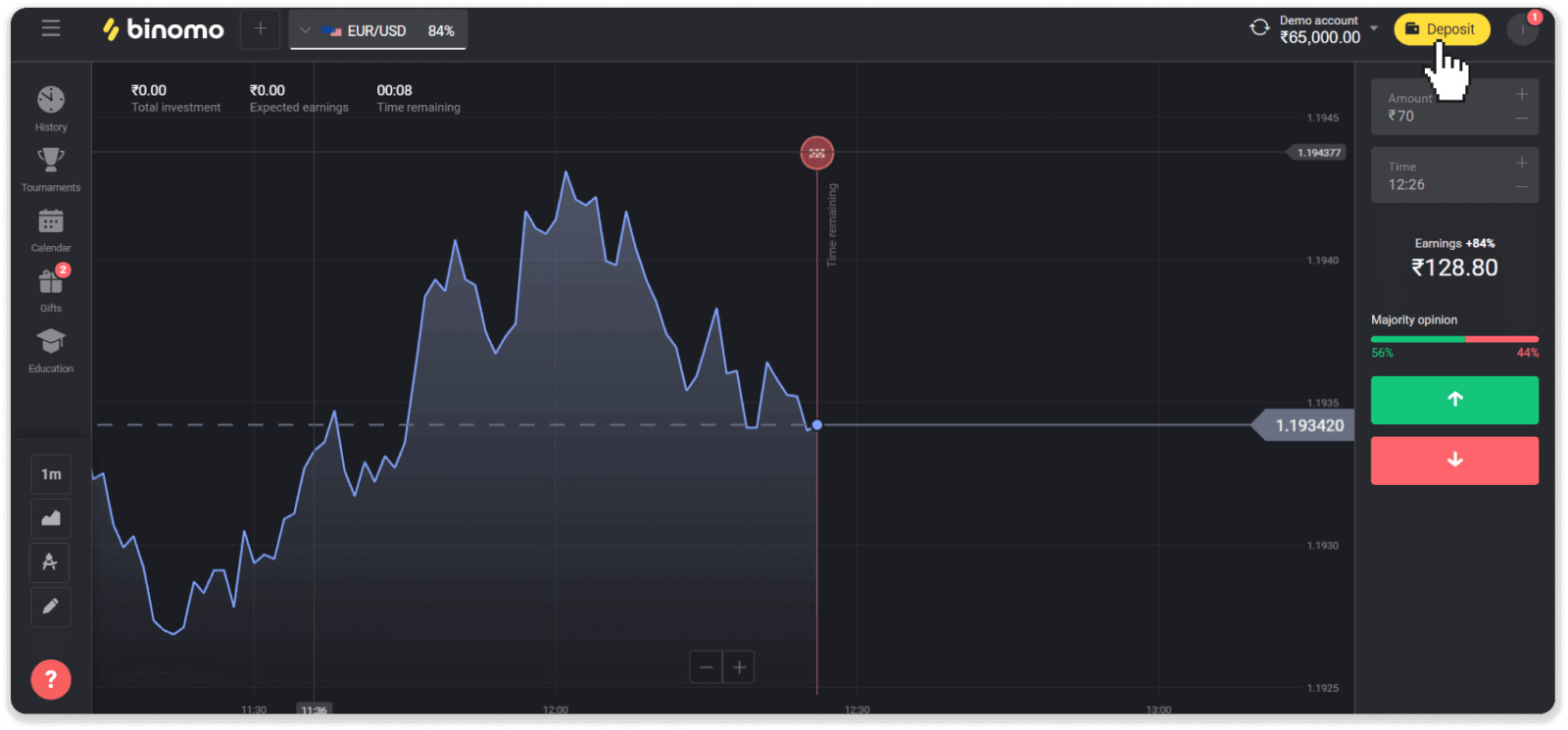
2. Trieu "Índia" a la secció "País" i seleccioneu el mètode de pagament "Visa".
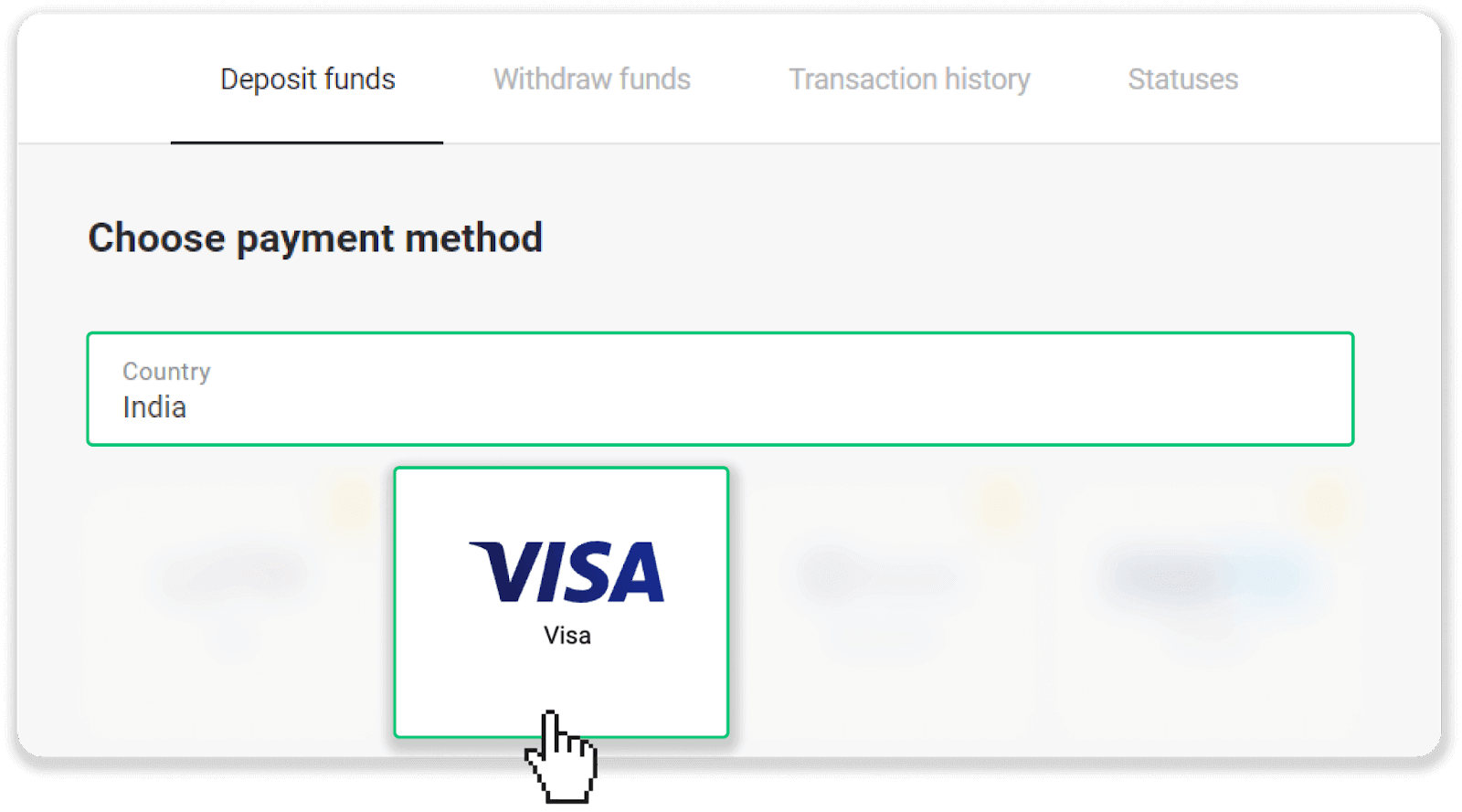
3. Introduïu l'import del dipòsit, el vostre número de telèfon i feu clic al botó "Dipòsit".
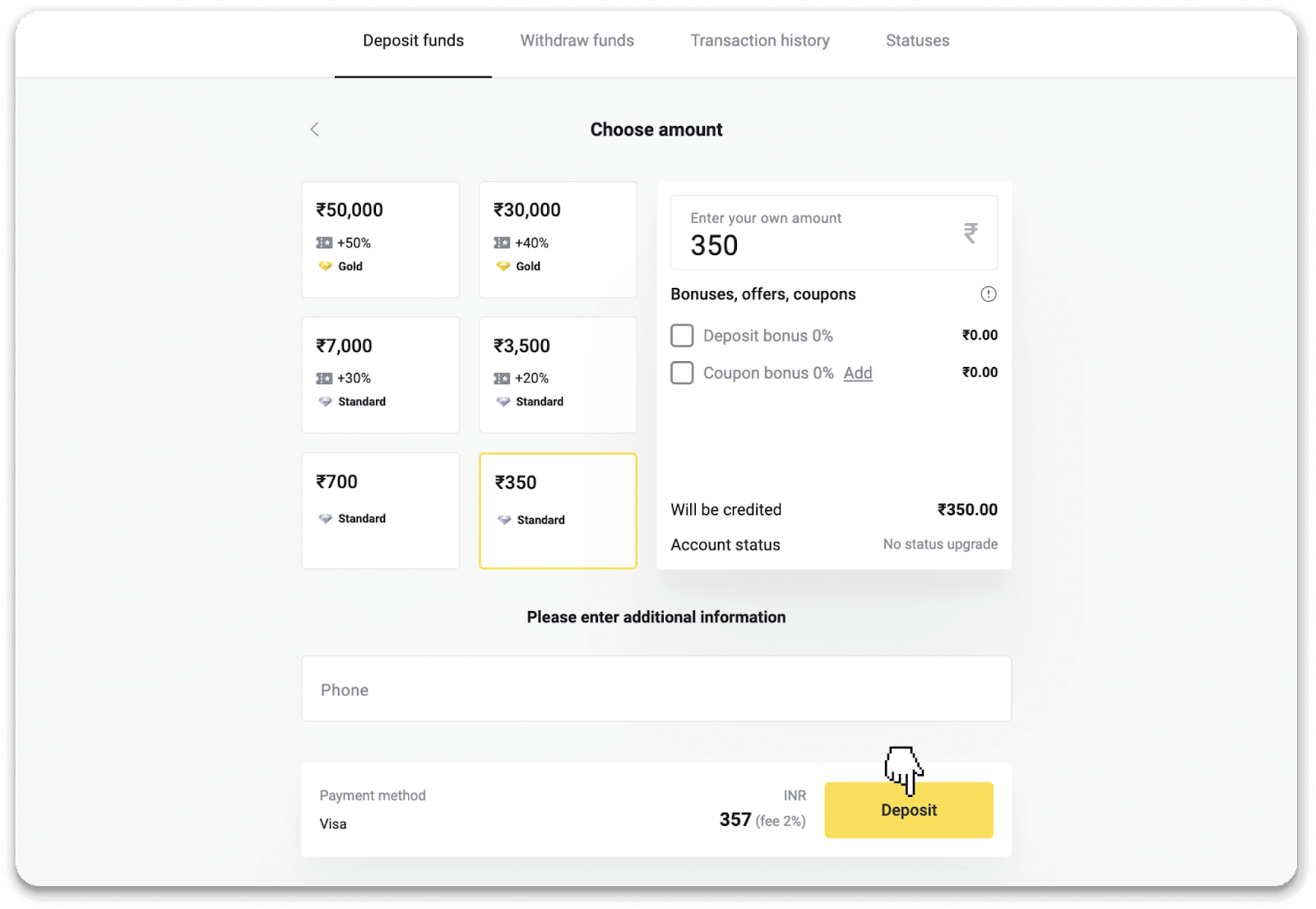
4. Introduïu les dades de la vostra targeta i feu clic a "Paga".
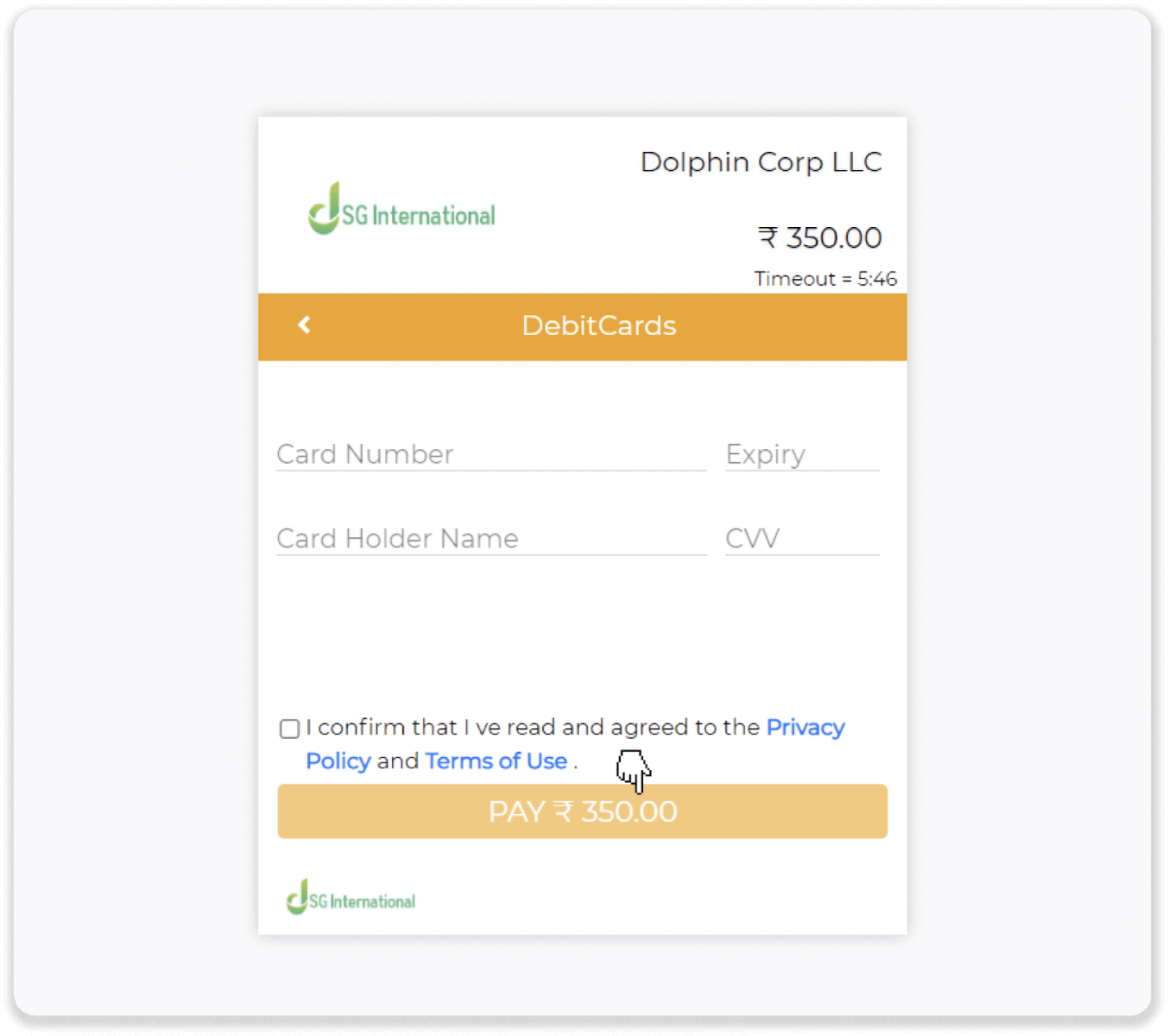
5. Introduïu la contrasenya única (OTP) que s'ha enviat al vostre número de mòbil i feu clic a "Envia".
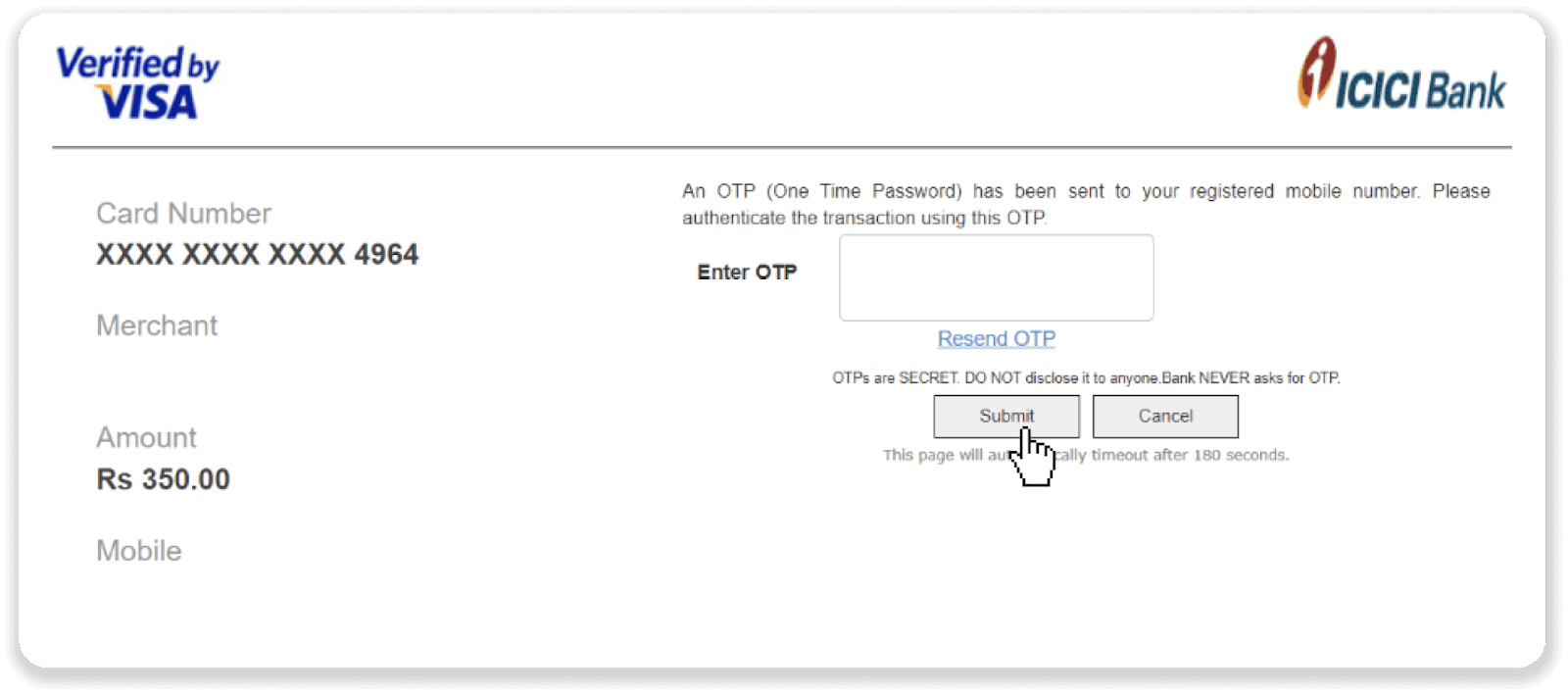
6. El vostre pagament s'ha realitzat correctament.
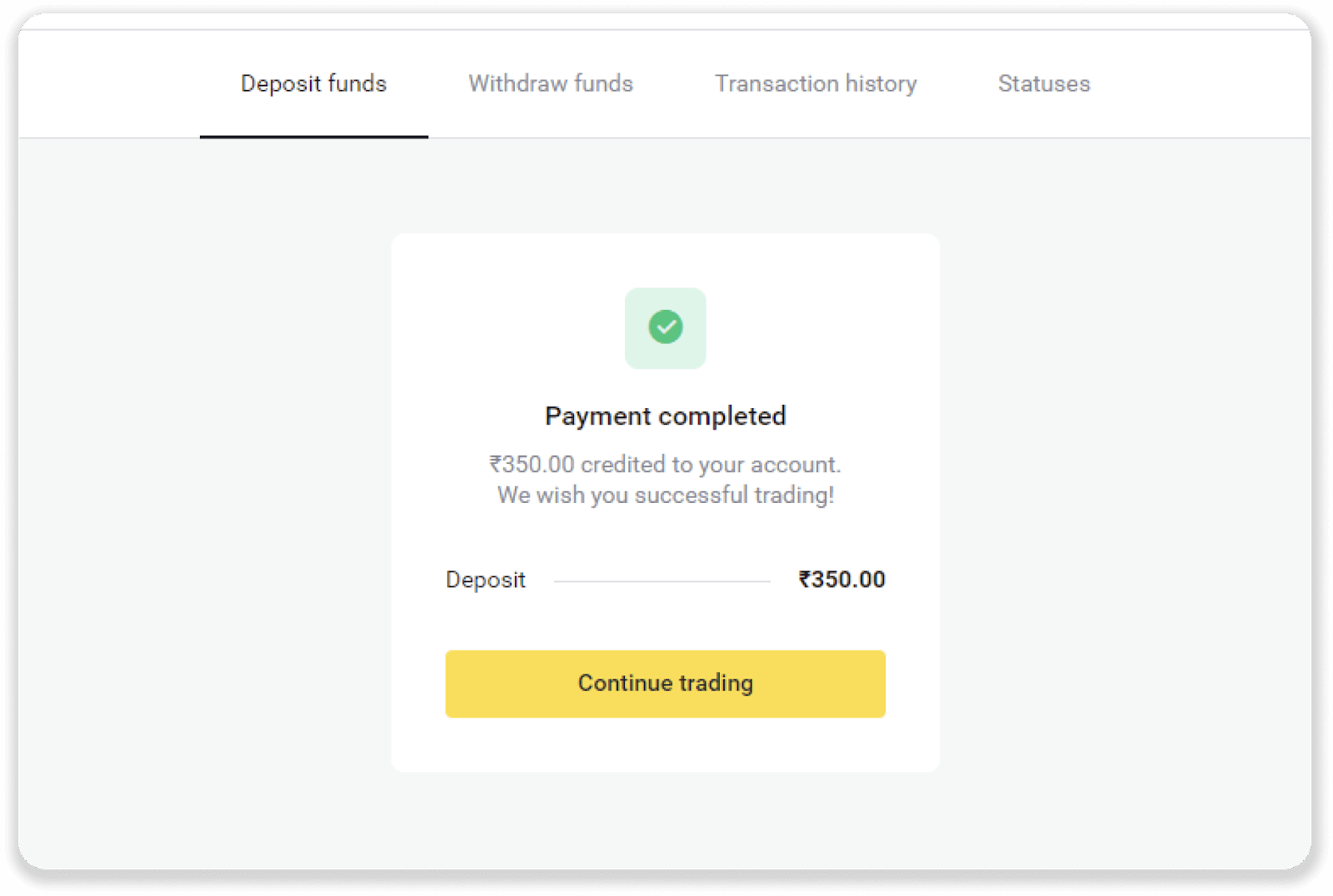
7. Podeu comprovar l'estat de la vostra transacció a la pestanya "Historial de transaccions".
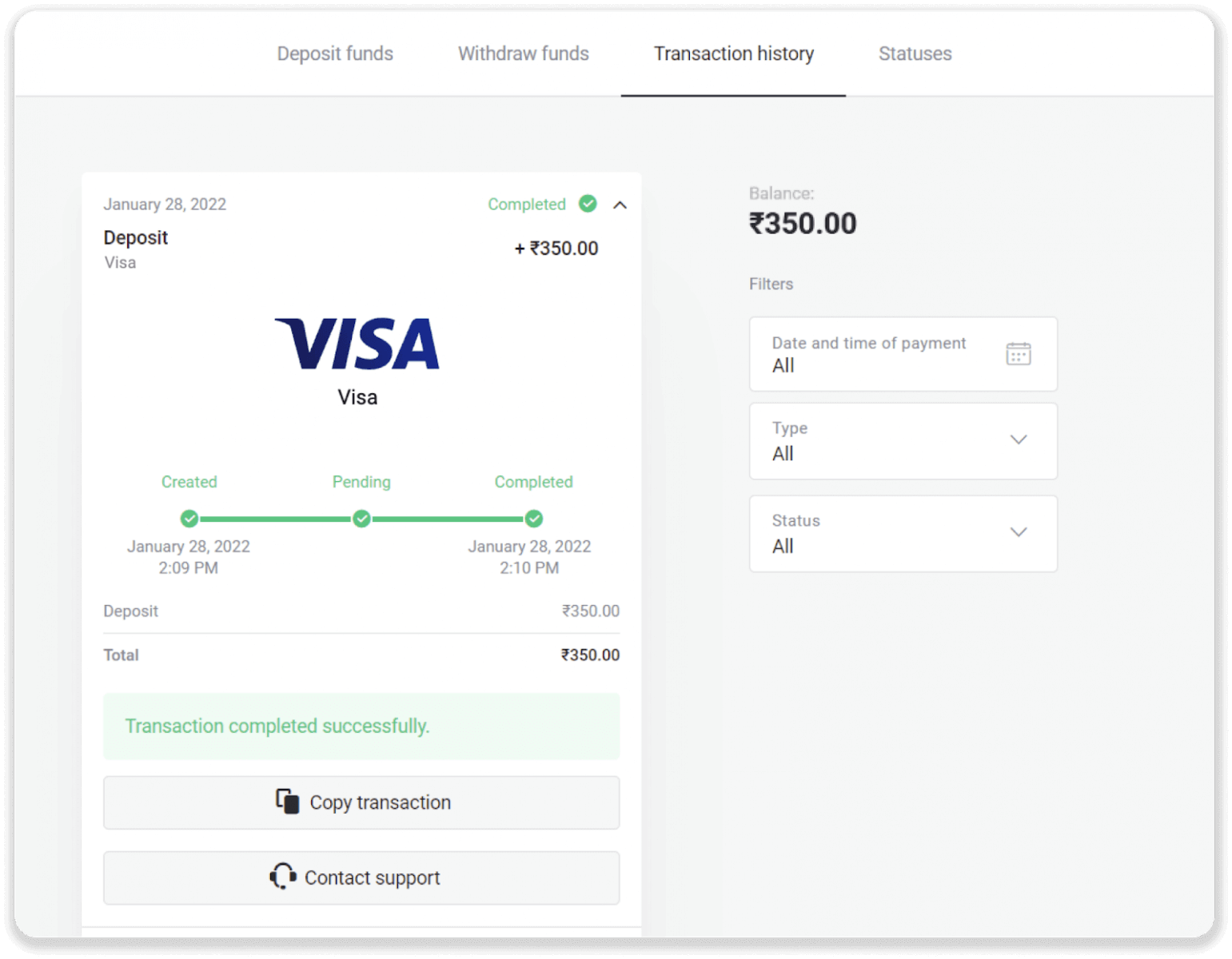
Dipòsit a Turquia (Visa / Mastercard / Maestro)
Només podeu utilitzar aquesta forma de pagament si:
- Tenir ciutadania turca (amb DNI complet);
- Utilitzeu una adreça IP turca;
Recordeu!
- Només podeu fer 5 transaccions reeixides al dia;
- Heu d'esperar 30 minuts després de fer una transacció per fer-ne una altra.
- Només podeu utilitzar 1 identificador turc per reomplir el vostre compte.
També podeu utilitzar altres mètodes de pagament.
1. Feu clic al botó "Dipòsit" a l'extrem superior dret de la pantalla.
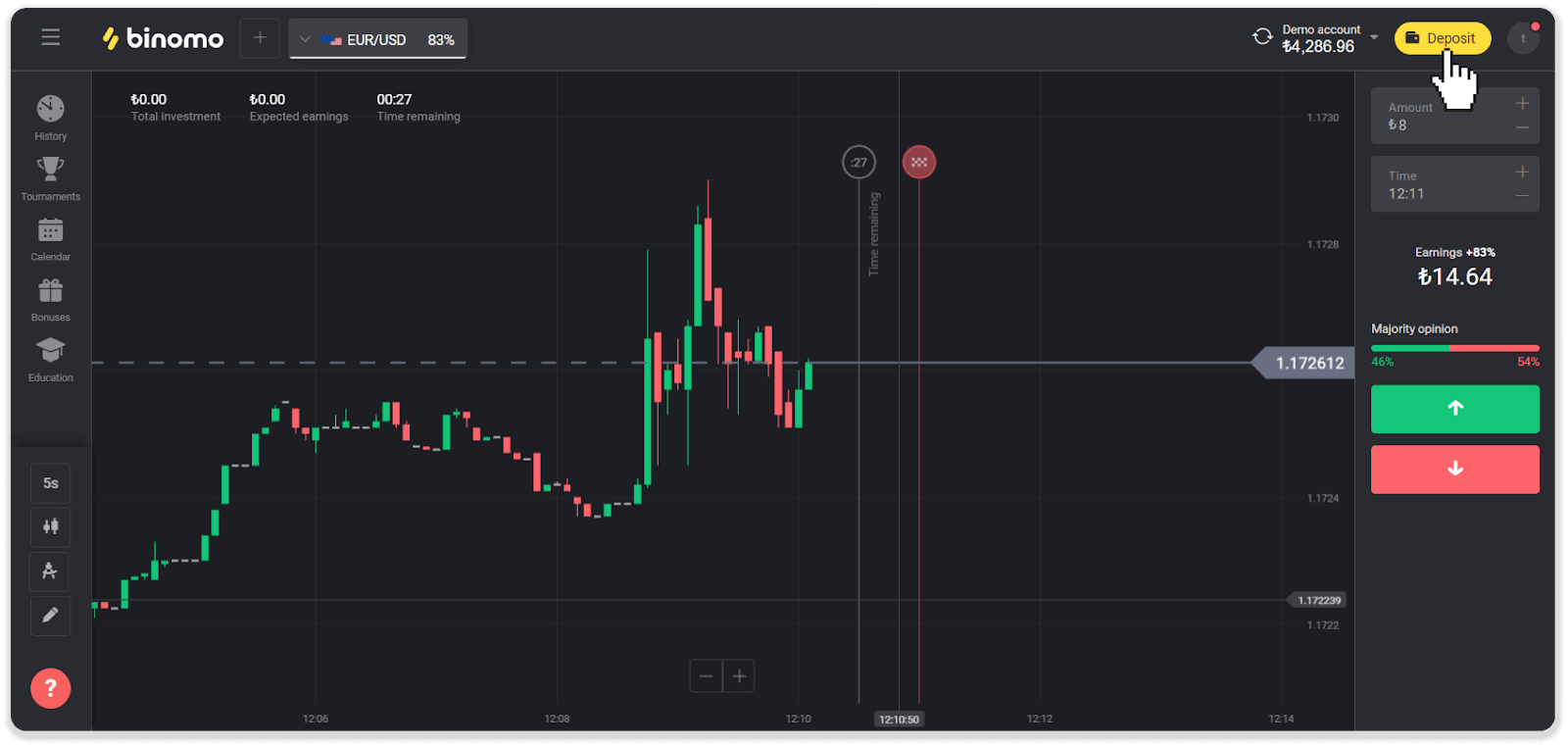
2. Seleccioneu "Turquia" a la secció "País" i seleccioneu el mètode de pagament "Visa / Mastercard / Maestro".
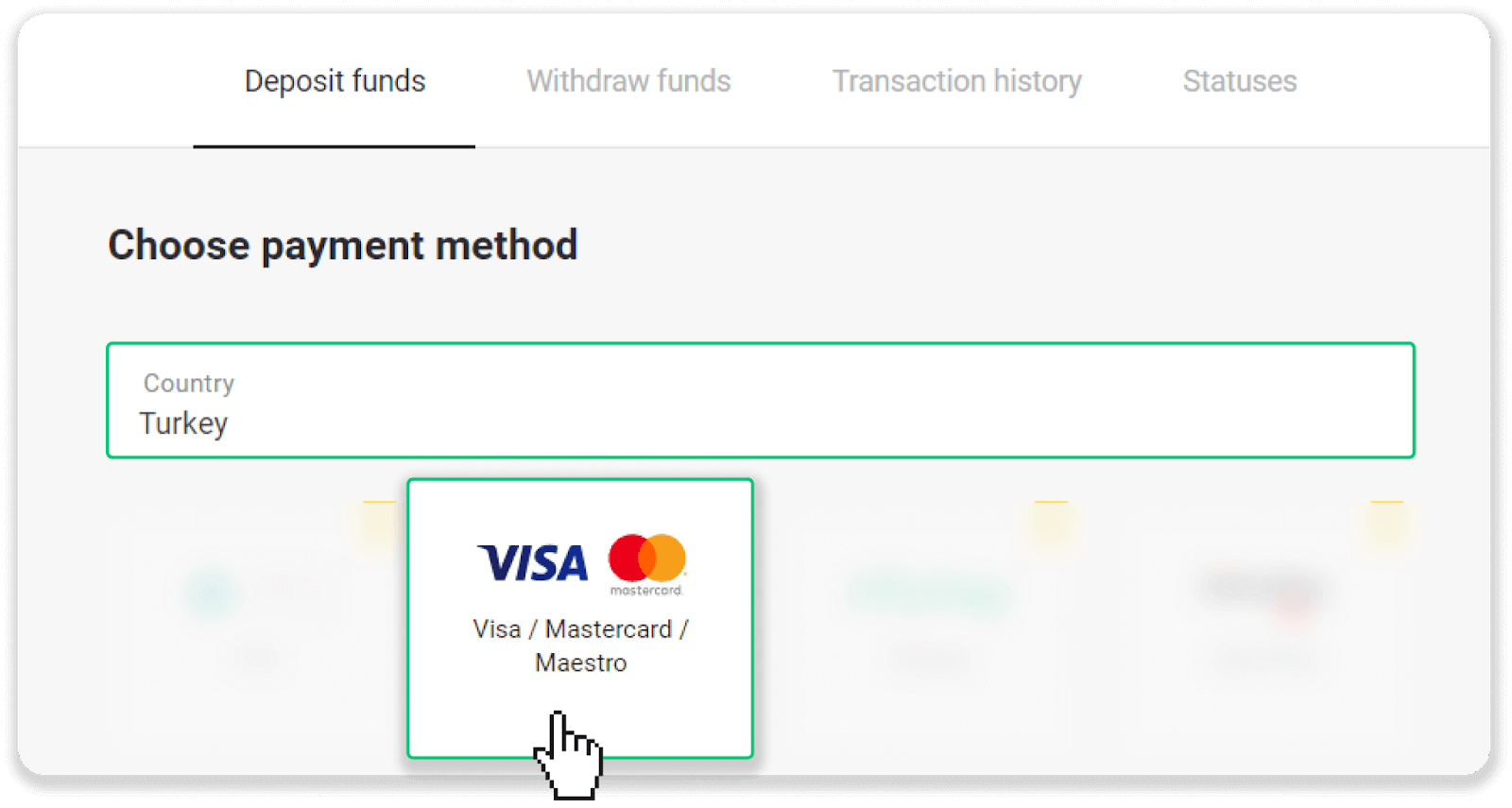
3. Trieu l'import de l'ingrés, introduïu el vostre nom i cognoms i premeu el botó "Dipòsit".
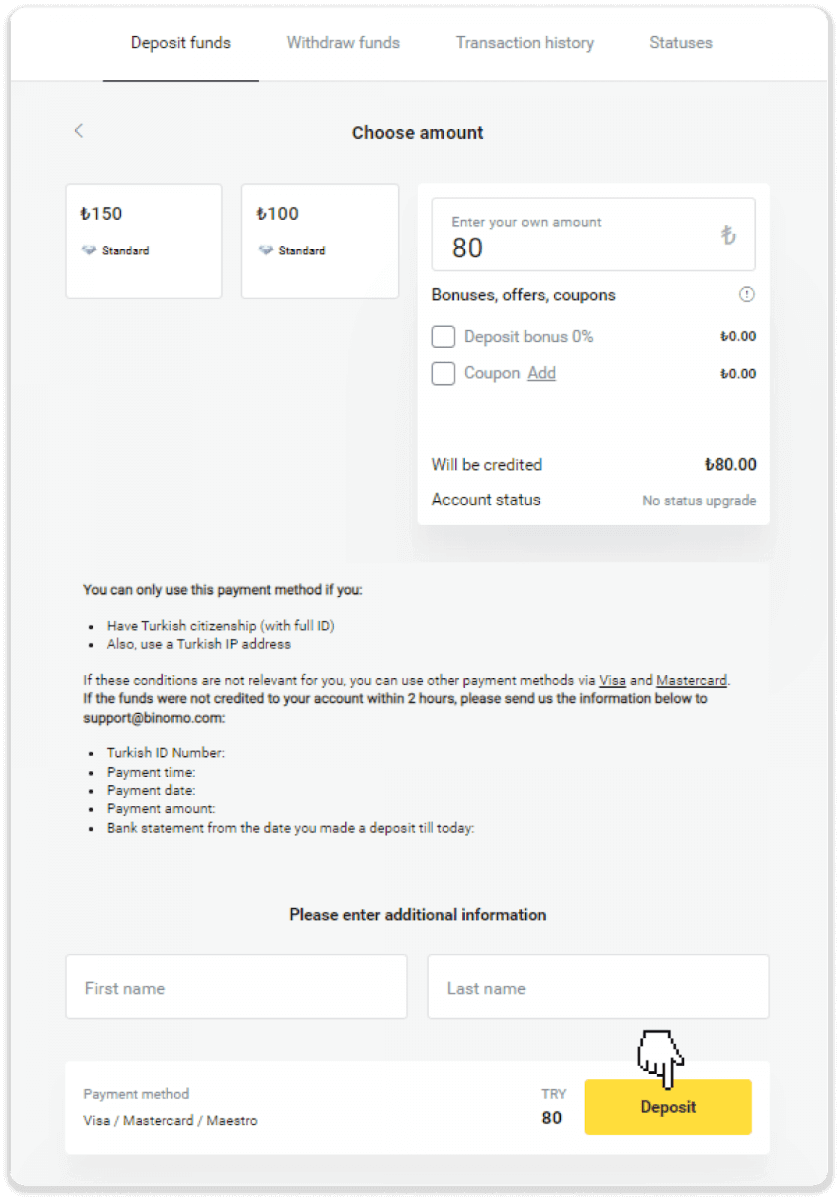
4. Ompliu la informació de la vostra targeta i feu clic al botó "Yatır".
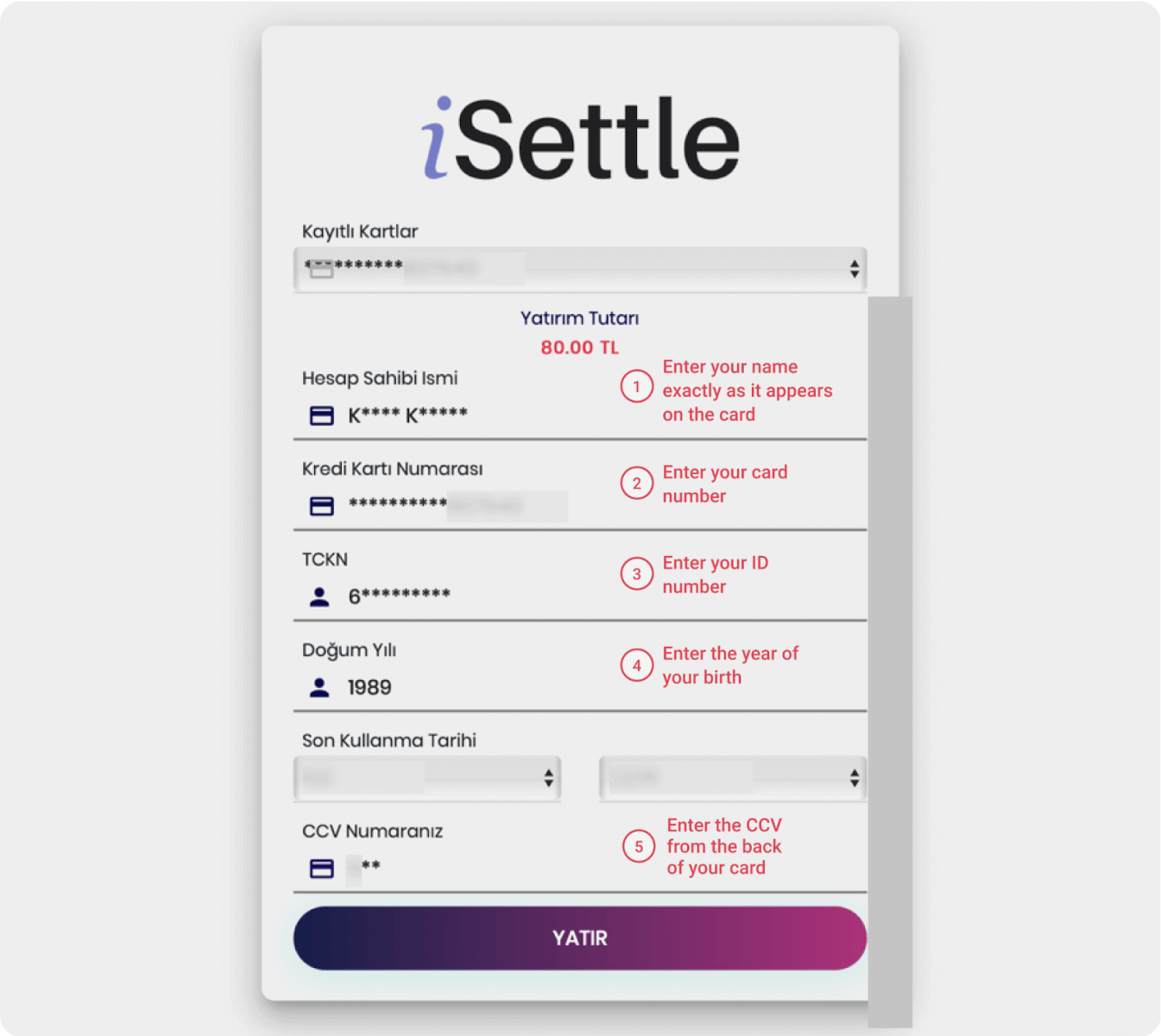
5. S'enviarà un SMS amb un codi al teu telèfon mòbil. Introduïu el codi i feu clic a "Onay".
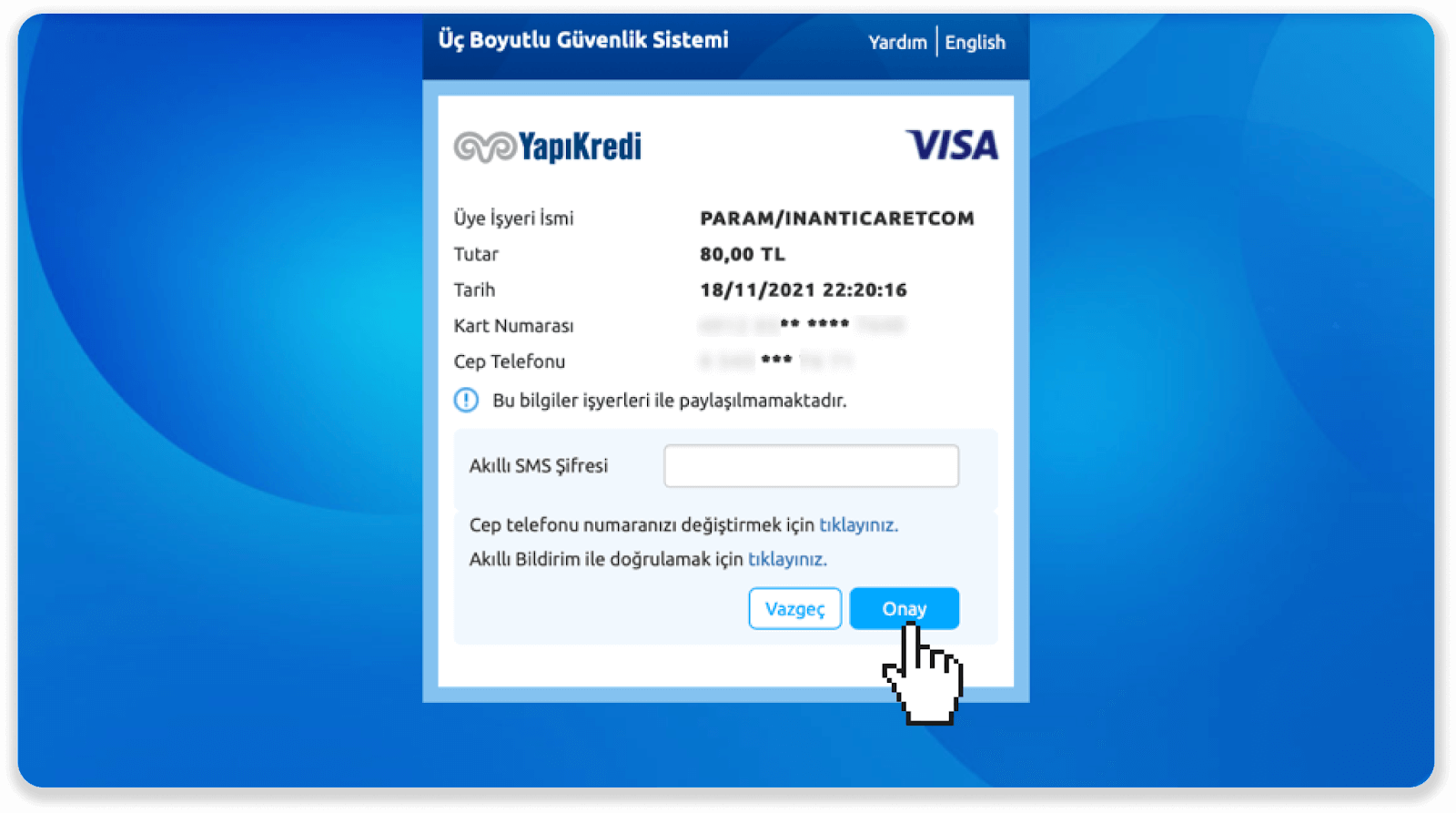
6. El vostre pagament s'ha realitzat correctament. Se us redirigirà automàticament a la pàgina següent.
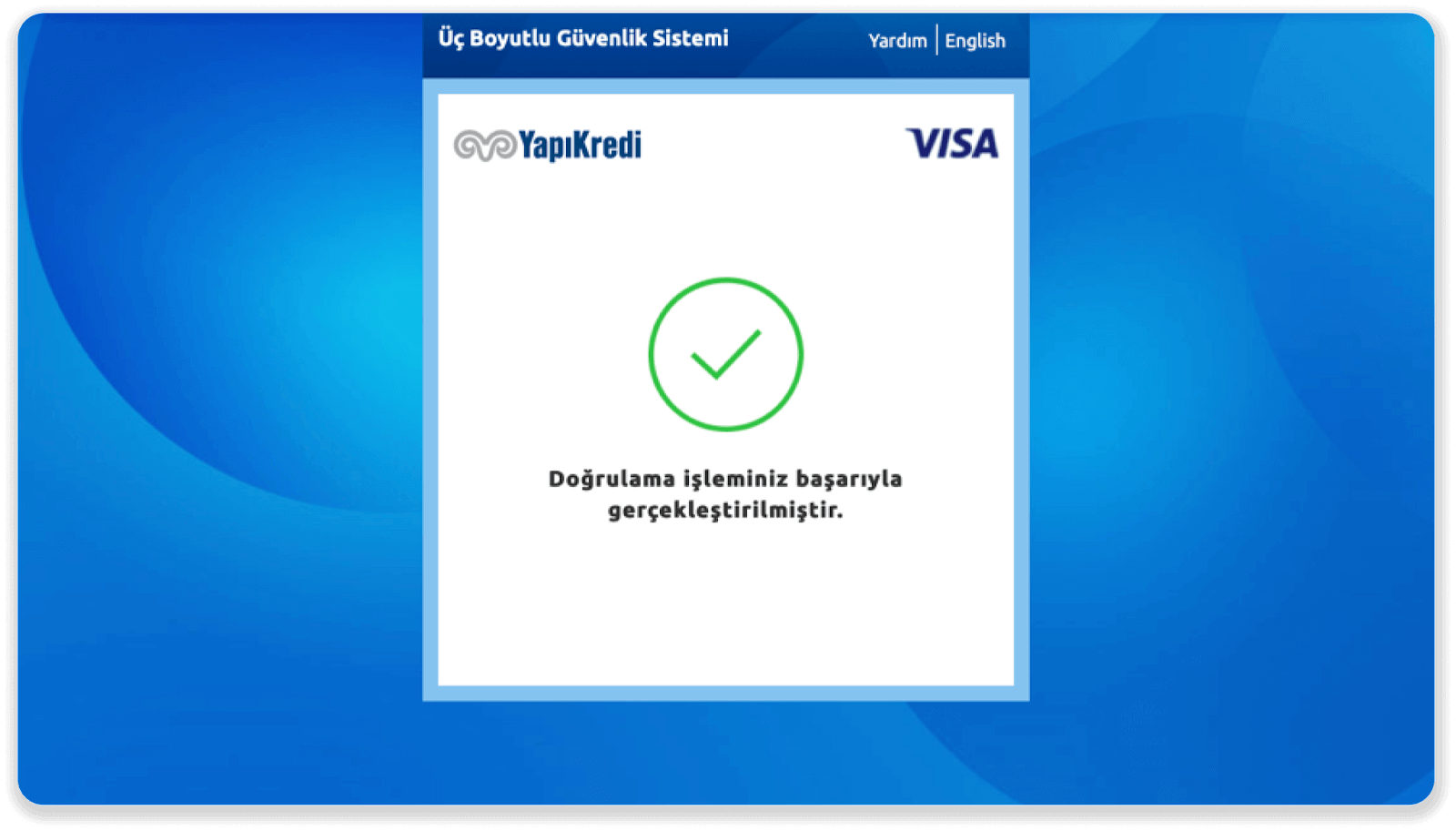
7. Podeu tornar a Binomo fent clic al botó "Siteye Geri Dön".

8. Per comprovar l'estat de la transacció, aneu a la pestanya "Historial de transaccions" i feu clic al vostre dipòsit per fer un seguiment del seu estat.
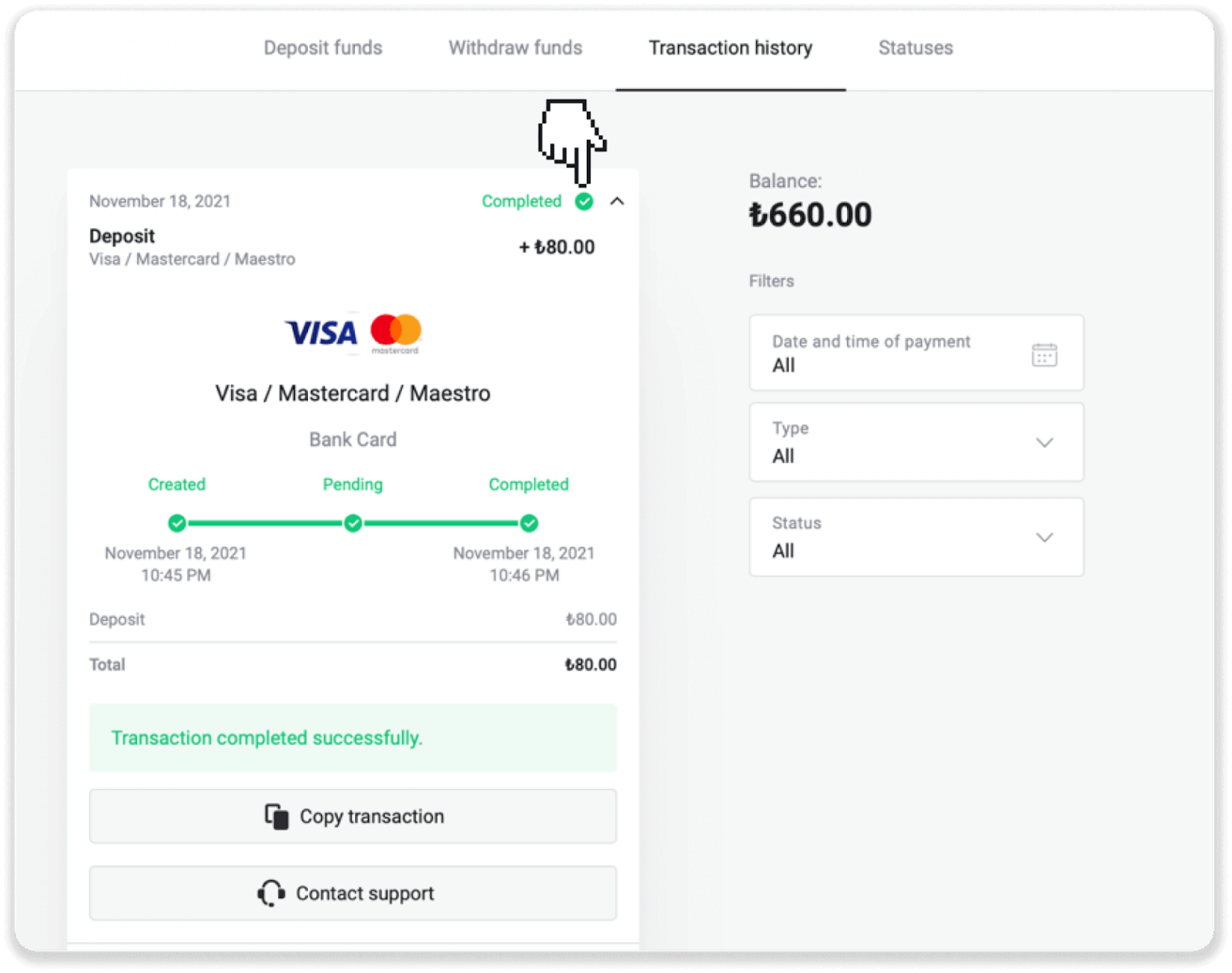
Dipòsit a Ucraïna (Visa / Mastercard / Maestro)
1. Feu clic al botó "Dipòsit" a l'extrem superior dret.
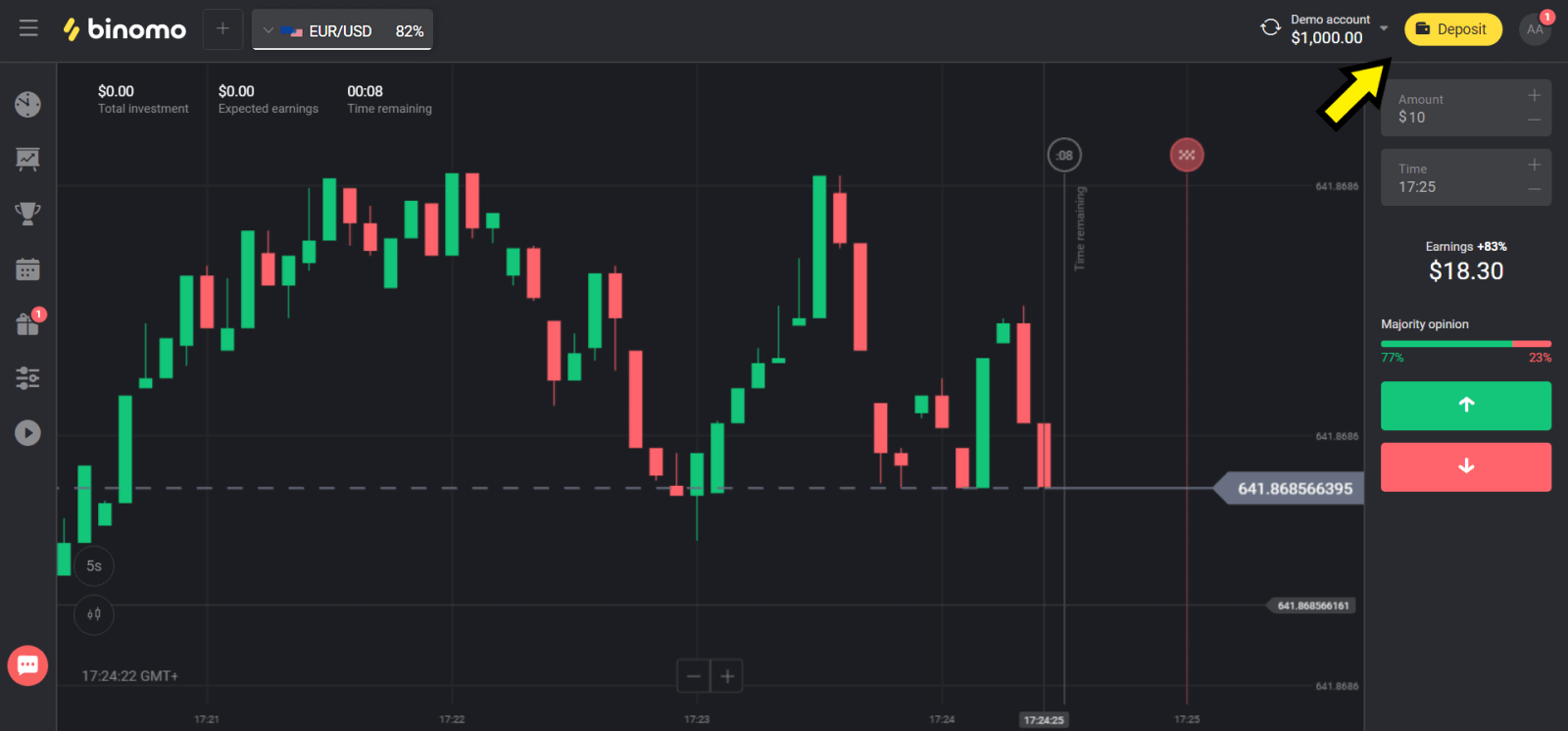
2. Trieu "Ucraïna" a la secció "País" i seleccioneu el mètode "Mastercard/Maestro" o "Visa" segons el que utilitzeu.
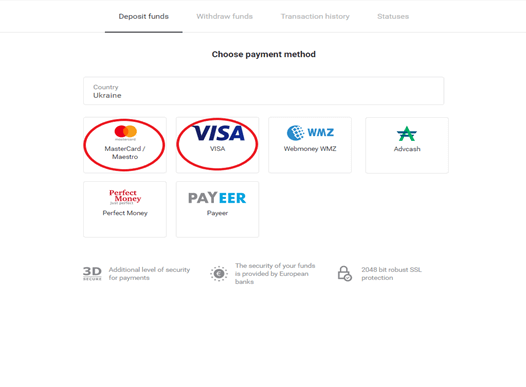
3. Trieu l'import a dipositar.
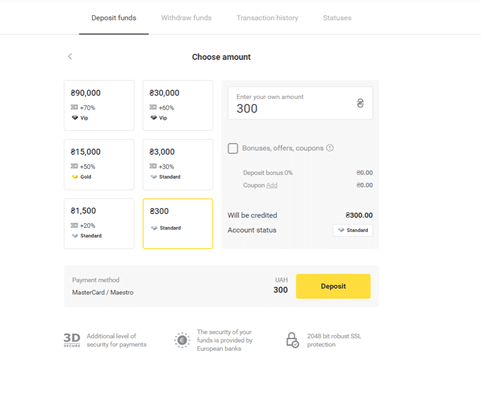
4. Ompliu les dades de la vostra targeta bancària i feu clic al botó “Pagar”.
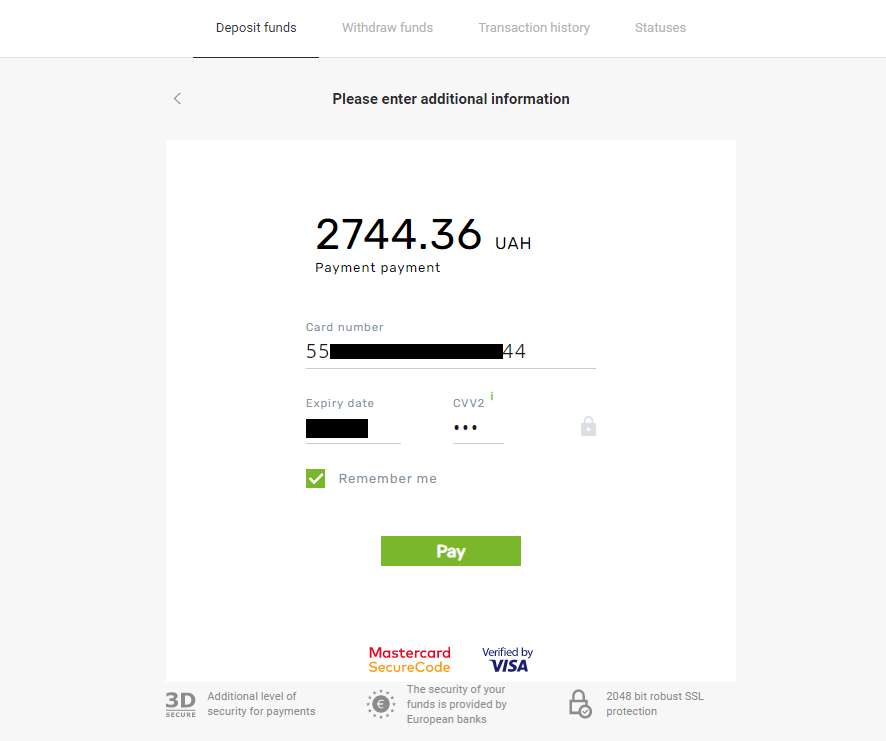
5. Confirmeu el pagament amb un codi de contrasenya d'un sol ús rebut en un missatge SMS.
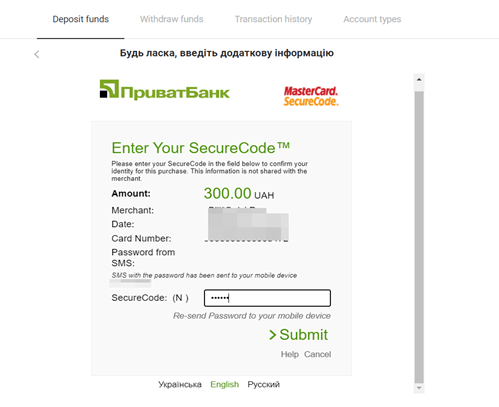
6. Si el pagament s'ha realitzat correctament, se us redirigirà a la pàgina següent amb l'import del pagament, la data i l'identificador de la transacció indicat:

Dipòsit als països àrabs (Visa / Mastercard / Maestro)
1. Feu clic al botó "Dipòsit" a l'extrem superior dret.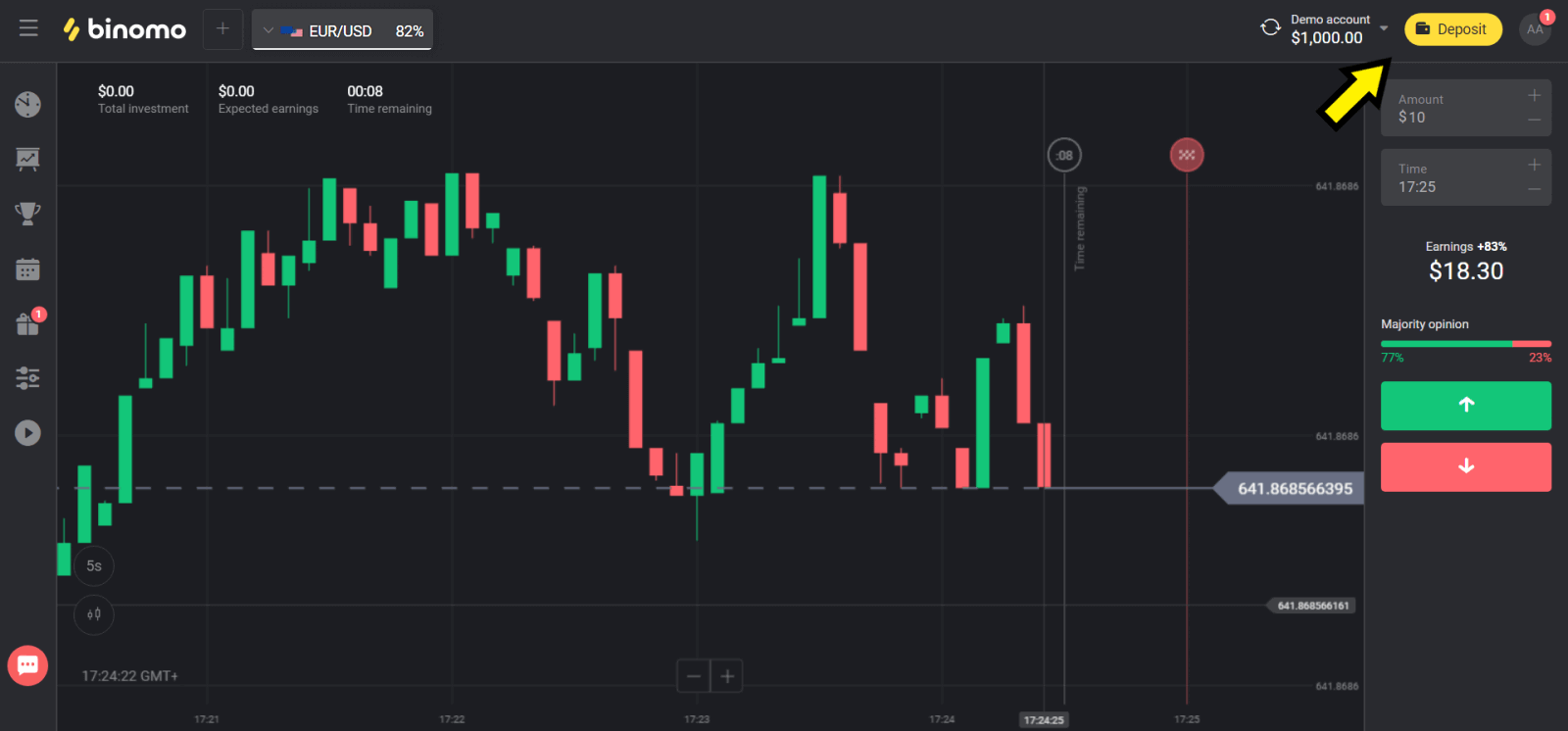
2. Trieu el vostre país a la secció "País" i seleccioneu el mètode "Visa", "Mastercard/Maestro".
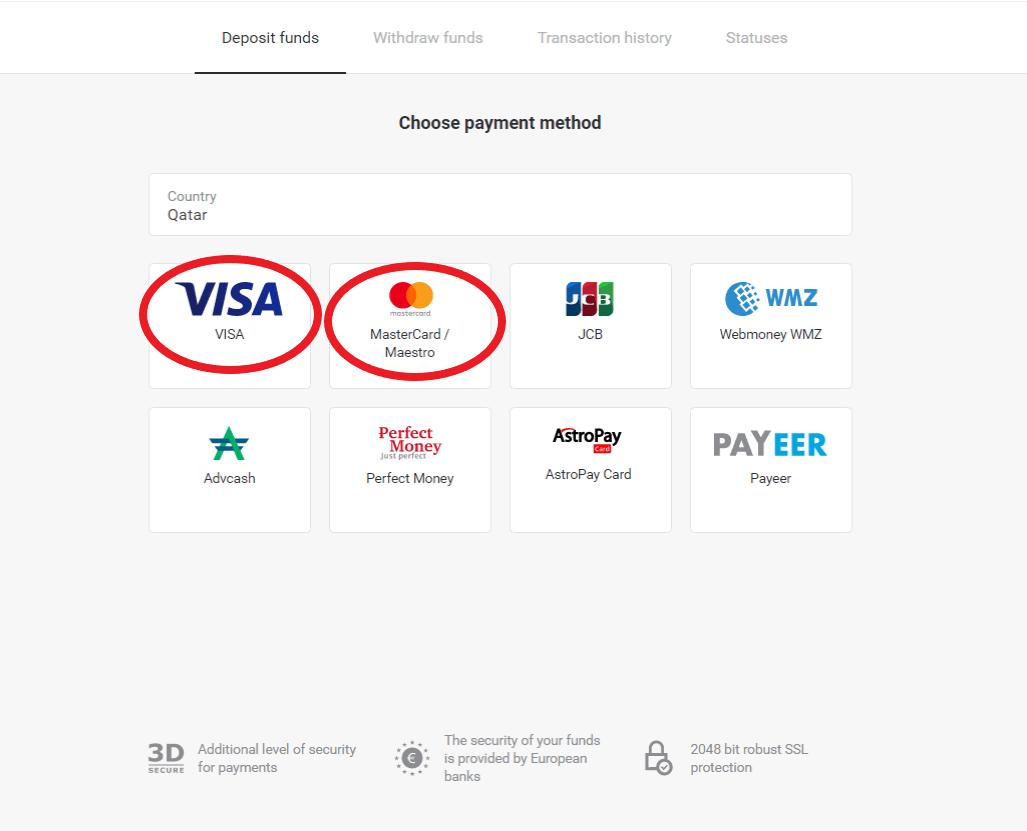
3. Trieu l'import a dipositar.
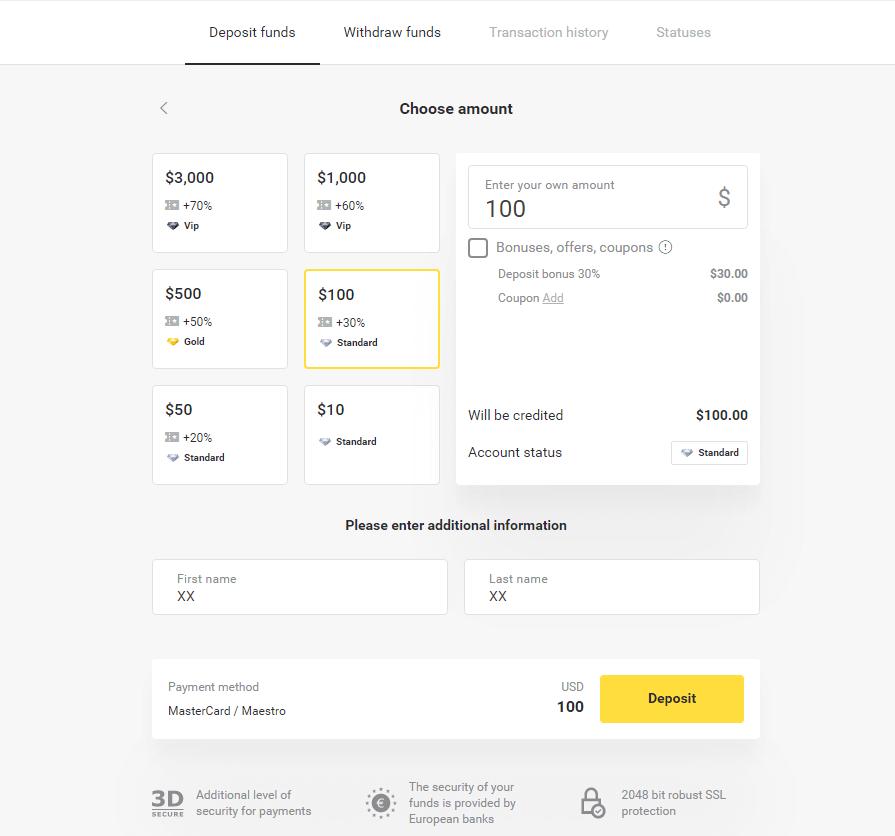
4. Ompliu les dades de la vostra targeta bancària i feu clic al botó "Pagar".
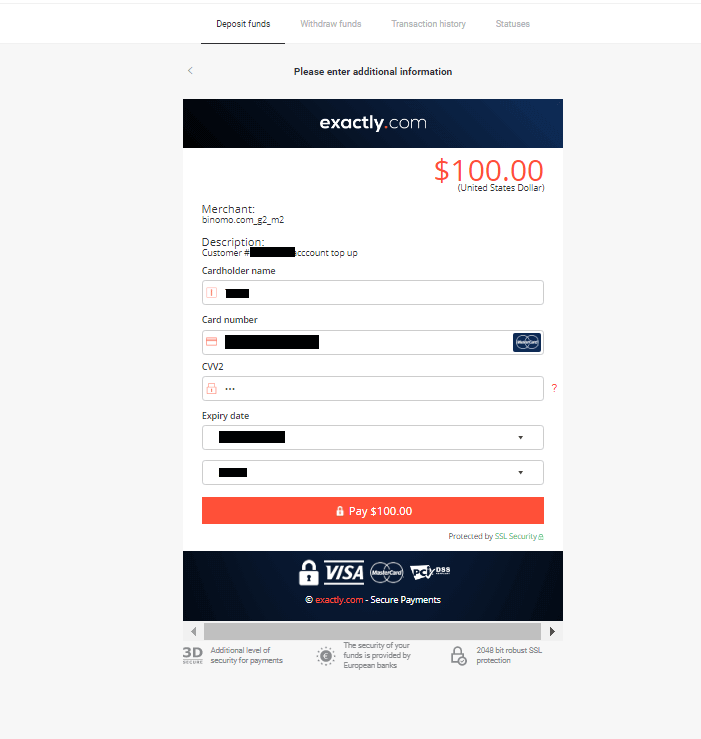
5. Confirmeu el pagament amb un codi de contrasenya d'un sol ús rebut en un missatge SMS.
6. Si el pagament s'ha realitzat correctament, se us redirigirà a la pàgina següent amb l'import del pagament, la data i l'identificador de la transacció indicat:
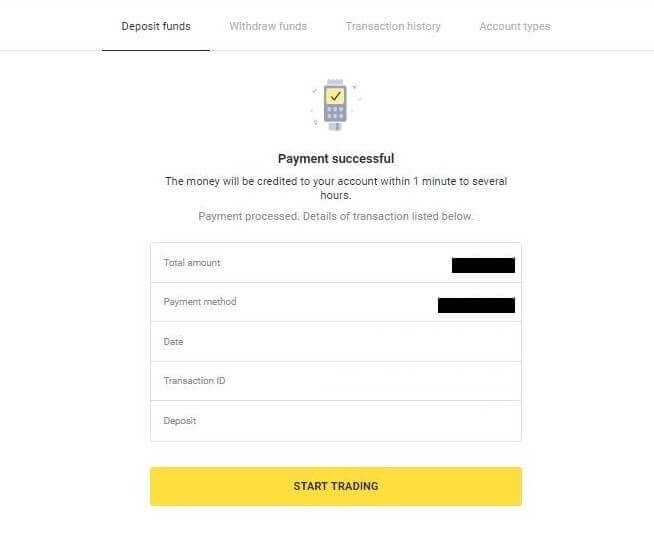
Dipòsit a Kazakhstan (Visa / Mastercard / Maestro)
1. Feu clic al botó "Dipòsit" a l'extrem superior dret.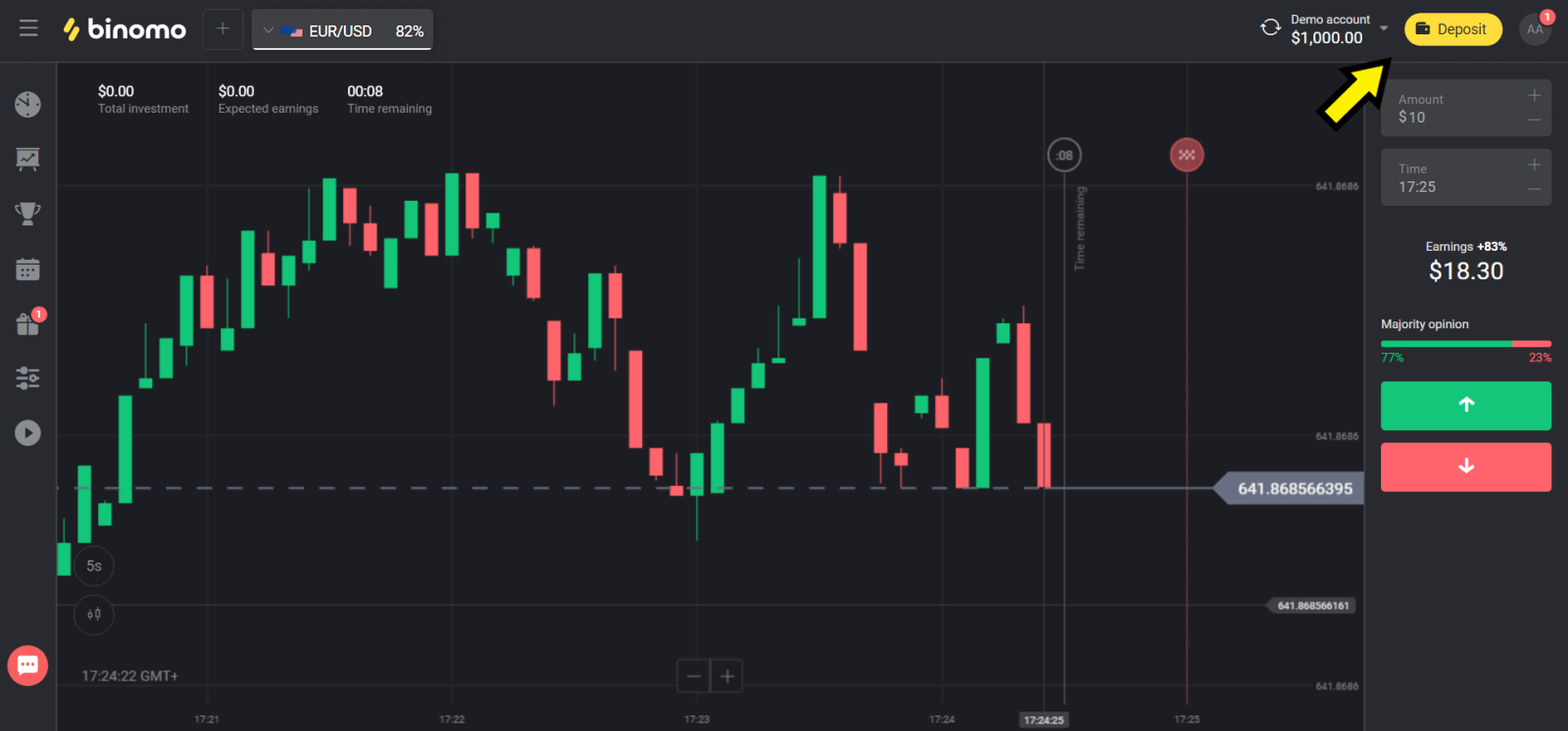
2. Trieu "Kazakhstan" a la secció "País" i seleccioneu el mètode "Visa / Mastercard / Maestro".
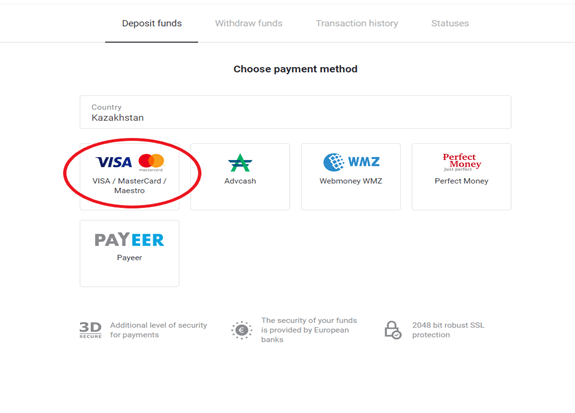
3. Trieu l'import a dipositar.
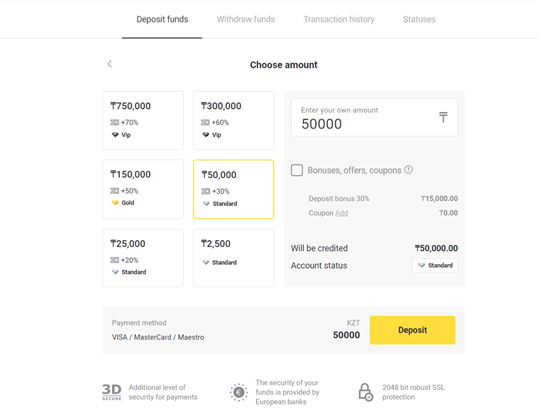
4. Ompliu les dades de la vostra targeta bancària i feu clic al botó "Pagar".
Si la vostra targeta és emesa per Kaspi Bank, comproveu a l'aplicació mòbil que heu activat l'opció de pagament a Internet i que no heu arribat al vostre límit. També podeu ampliar el límit a la vostra aplicació mòbil.
El vostre banc també pot rebutjar la transacció, per evitar-ho, si us plau, seguiu aquesta informació:
2. A continuació, es carrega una quantitat aleatòria de la teva targeta (de 50 a 99 tenge).
3. Se us demanarà que introduïu l'import que s'ha carregat. Introduïu l'import de l'SMS a l'aplicació mòbil.
4. Si l'import és correcte, s'inclourà a la LLISTA BLANCA.
5. L'import carregat es retornarà a la targeta.
6. El següent pagament serà correcte.
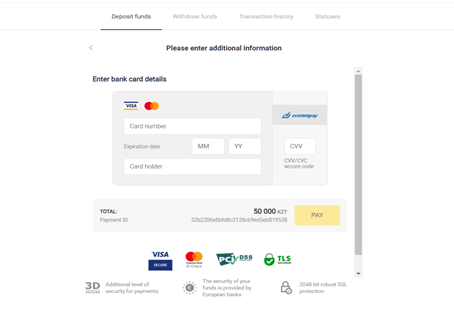
5. Introduïu una contrasenya única del vostre banc per completar la transacció.
6. Si el pagament s'ha realitzat correctament, se us redirigirà a la pàgina següent amb l'import del pagament, la data i l'identificador de la transacció indicat:
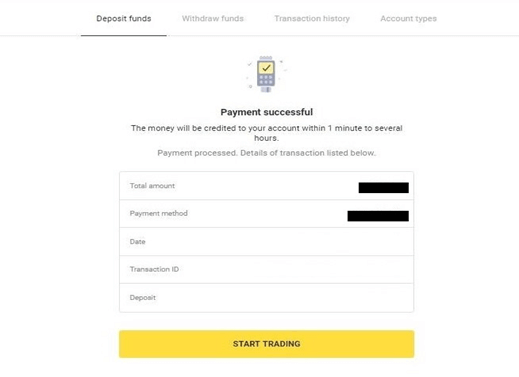
Com dipositar mitjançant cartera digital a Binomo
Si feu el vostre primer dipòsit a Binomo, proveu d'enviar primer un petit nombre de fons per familiaritzar-vos amb el procés i assegurar-vos que tot funciona correctament.
Diners perfectes
1. Feu clic al botó "Dipòsit" a l'extrem superior dret.
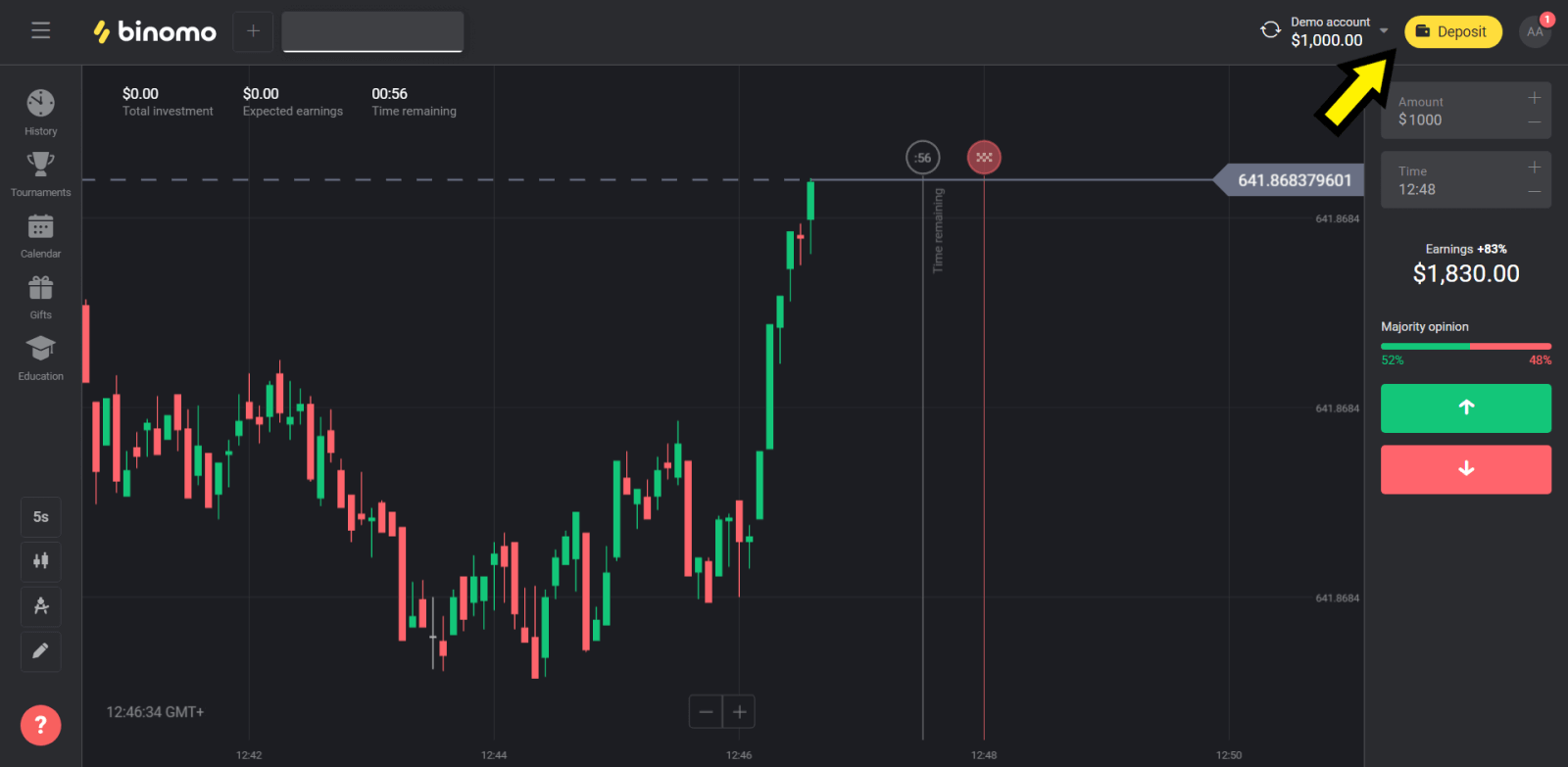
2. Trieu la secció "País" i seleccioneu el mètode "Diners perfectes".
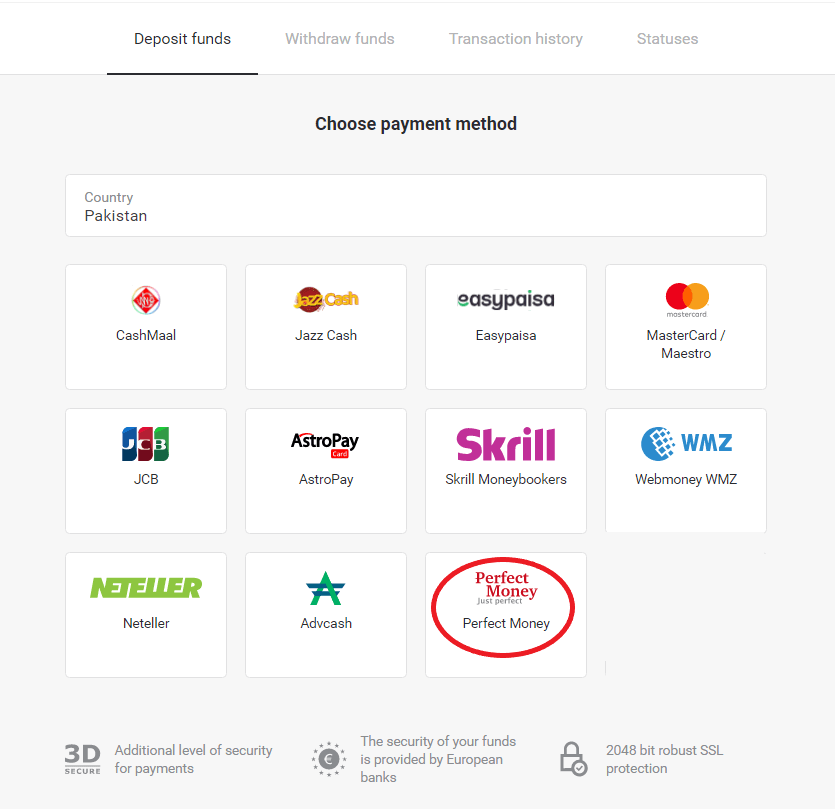
3. Introduïu l'import a dipositar. A continuació, feu clic al botó "Dipòsit".
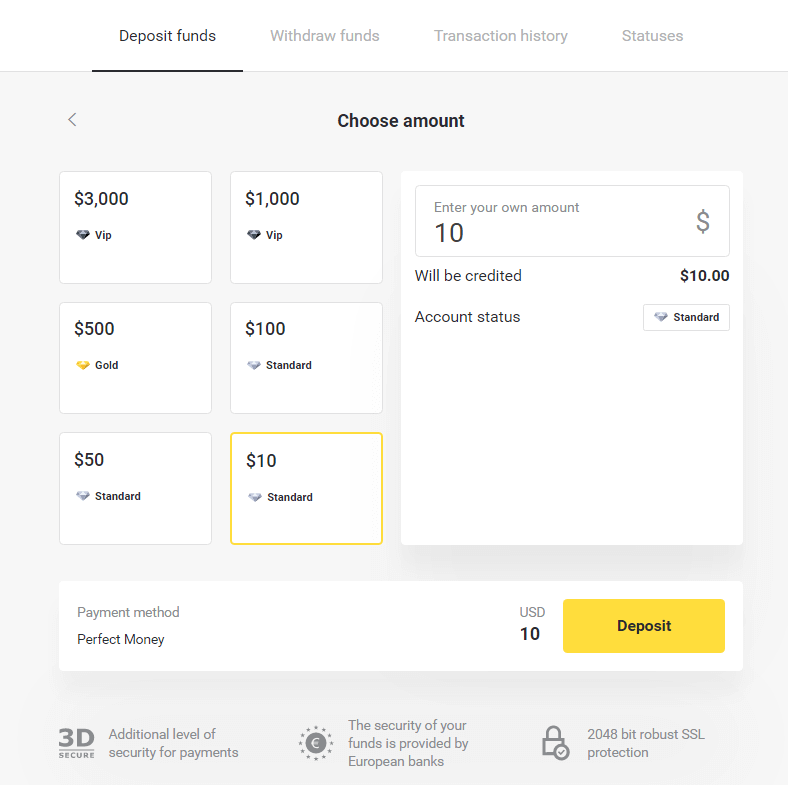
4. Introduïu el vostre identificador de membre, contrasenya i número de Turing i després feu clic a "Vista prèvia del pagament". ".
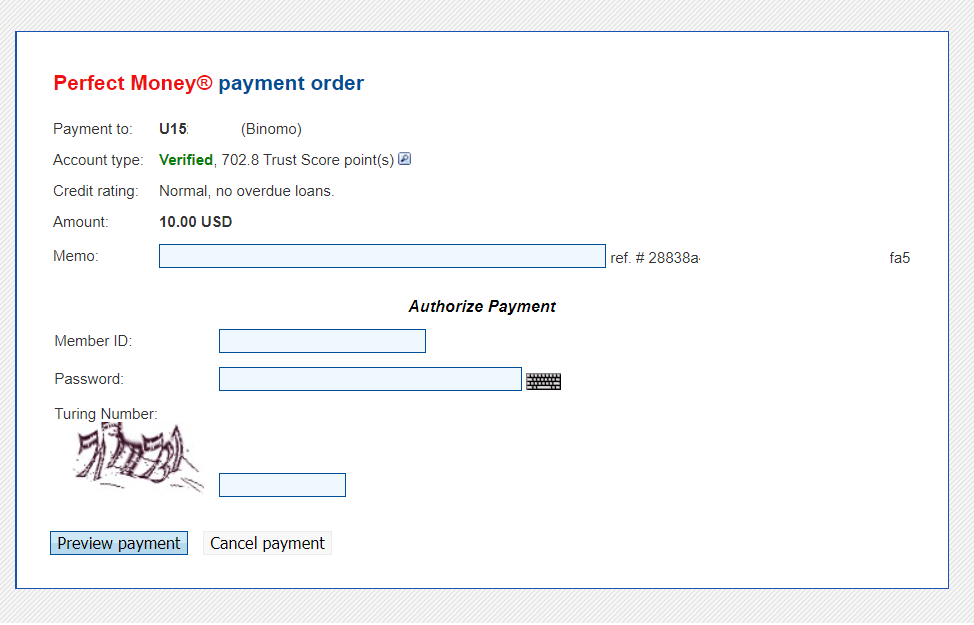
5. Es dedueix una tarifa de processament. Feu clic al botó "Confirmar el pagament" per processar el pagament.
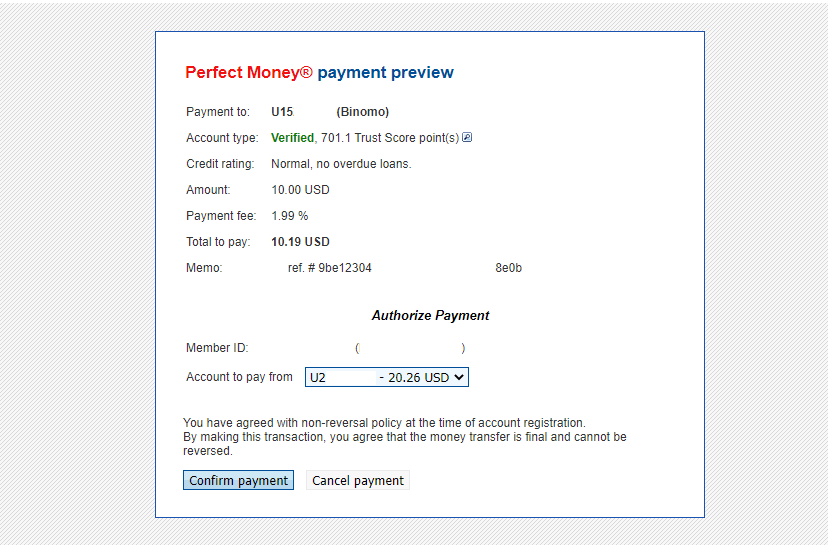
6. Rebràs una confirmació del pagament amb els detalls del pagament.
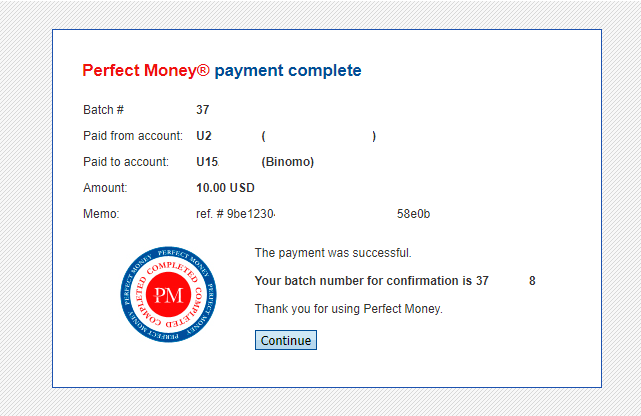
7. La transacció s'ha realitzat correctament. Un cop finalitzat el pagament, li donarà el rebut del pagament.
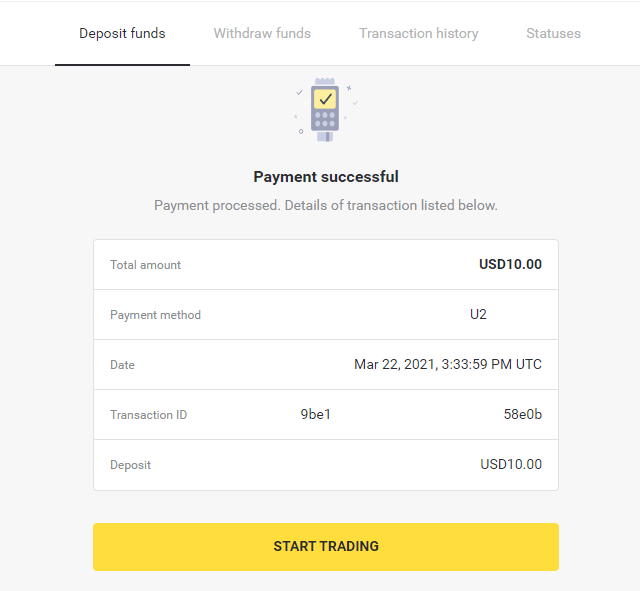
Targeta AstroPay
1. Feu clic al botó "Dipòsit" a l'extrem superior dret de la pantalla.
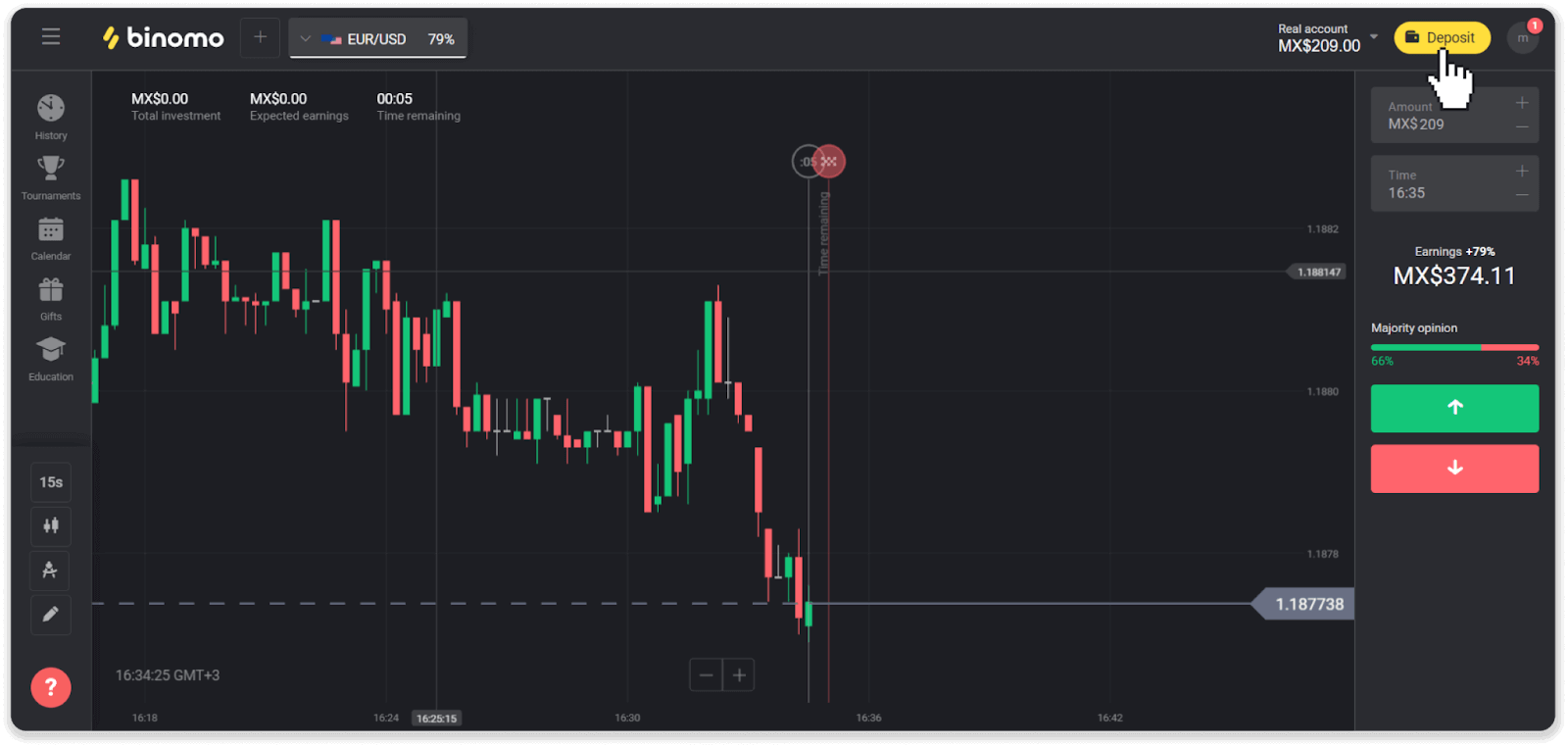
2. Trieu el vostre país a la secció "País" i seleccioneu la forma de pagament "AstroPay".
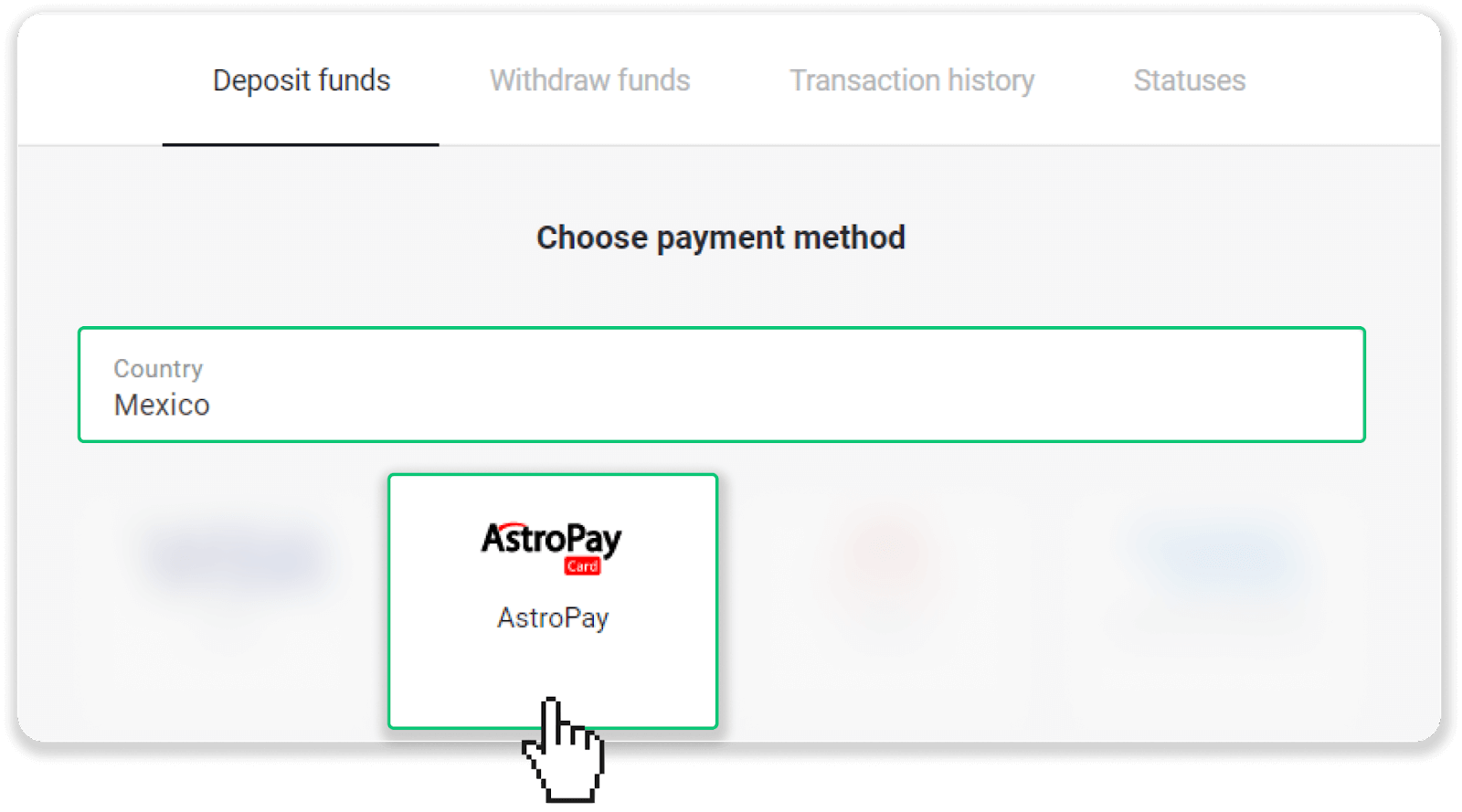
3. Introduïu l'import del dipòsit i feu clic al botó "Dipòsit".
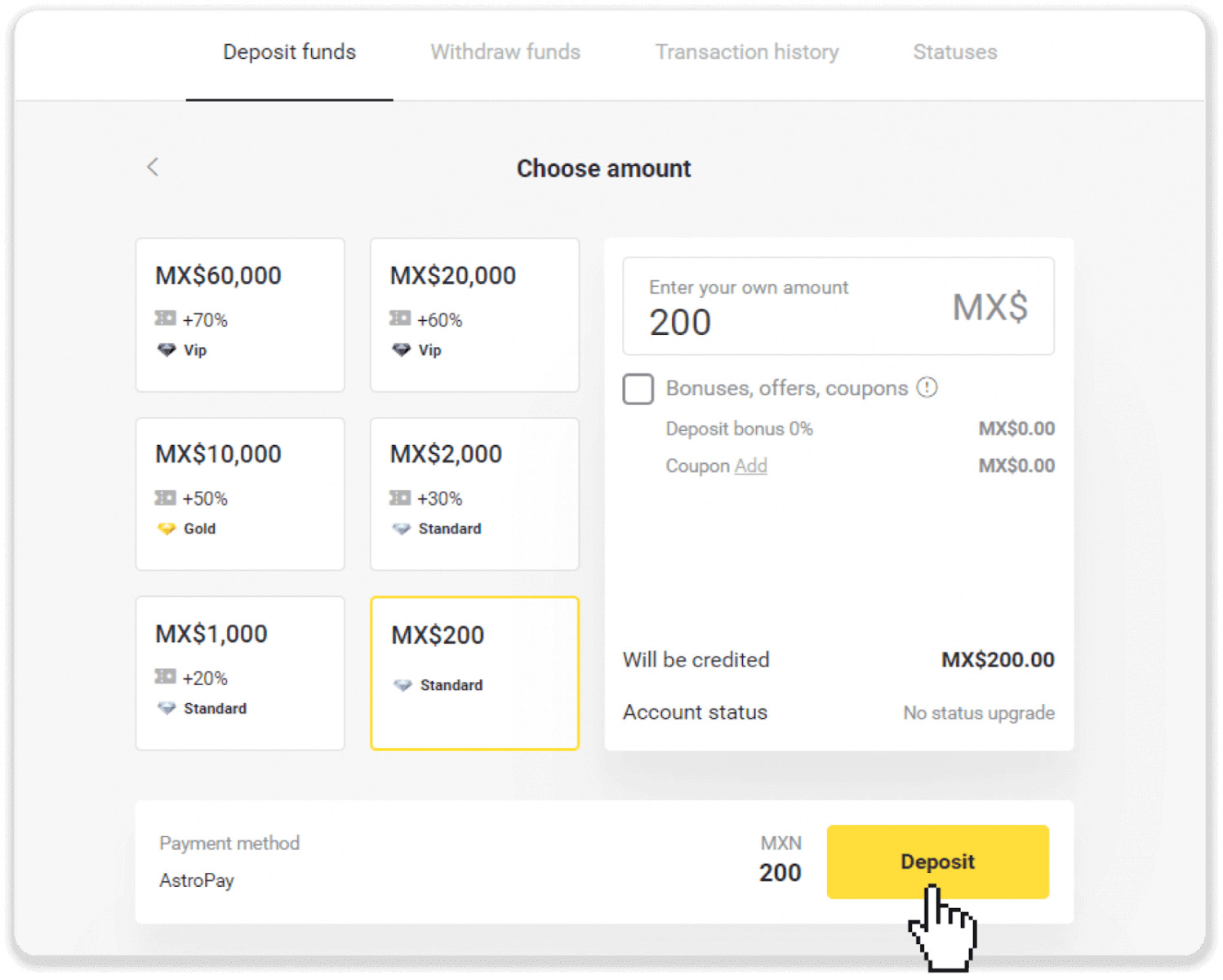
4. Feu clic a "Ja tinc una targeta AstroPay".
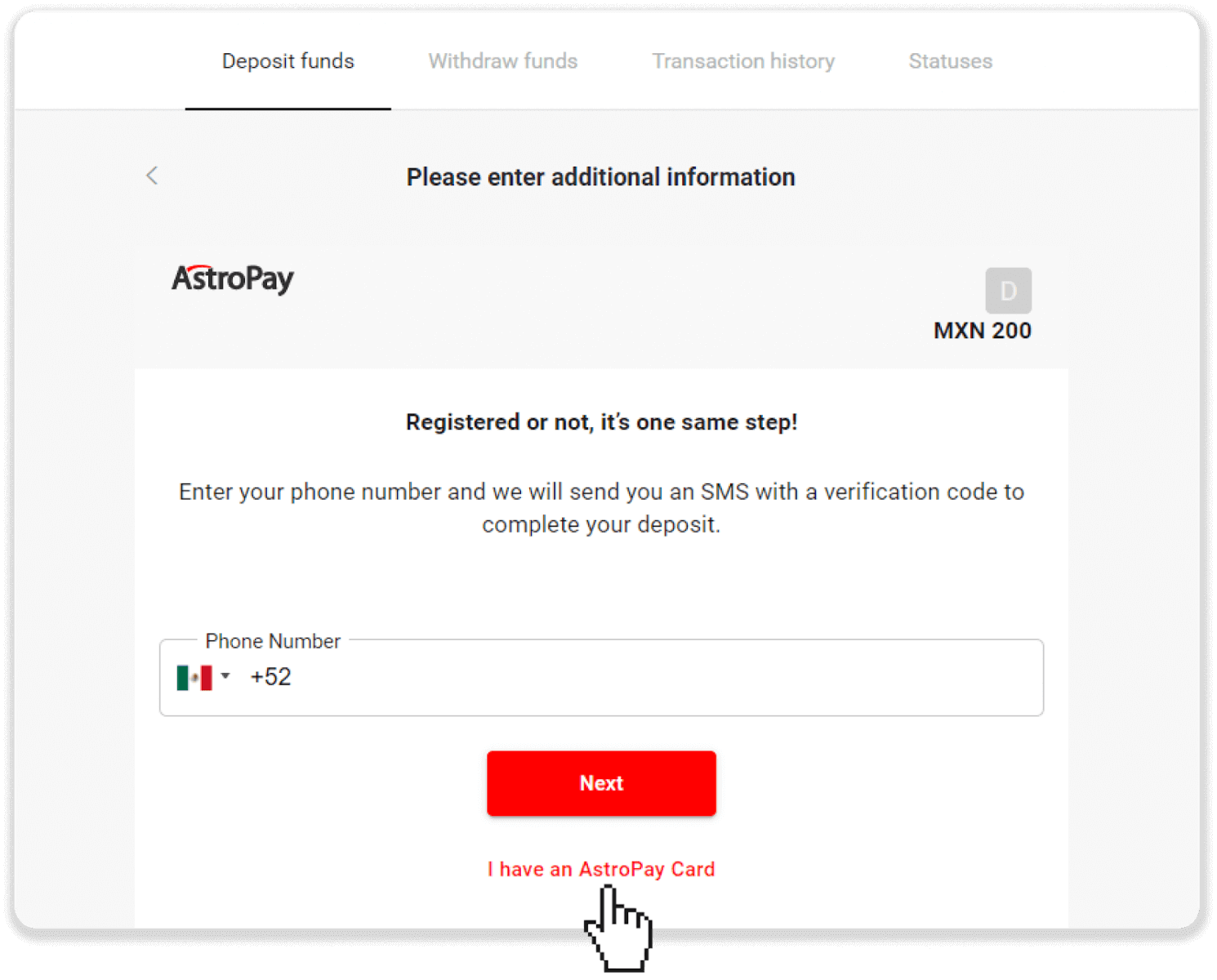
5. Introduïu la informació de la vostra targeta AstroPay (número de targeta, data de caducitat i codi de verificació). A continuació, feu clic a "Confirmar el dipòsit".
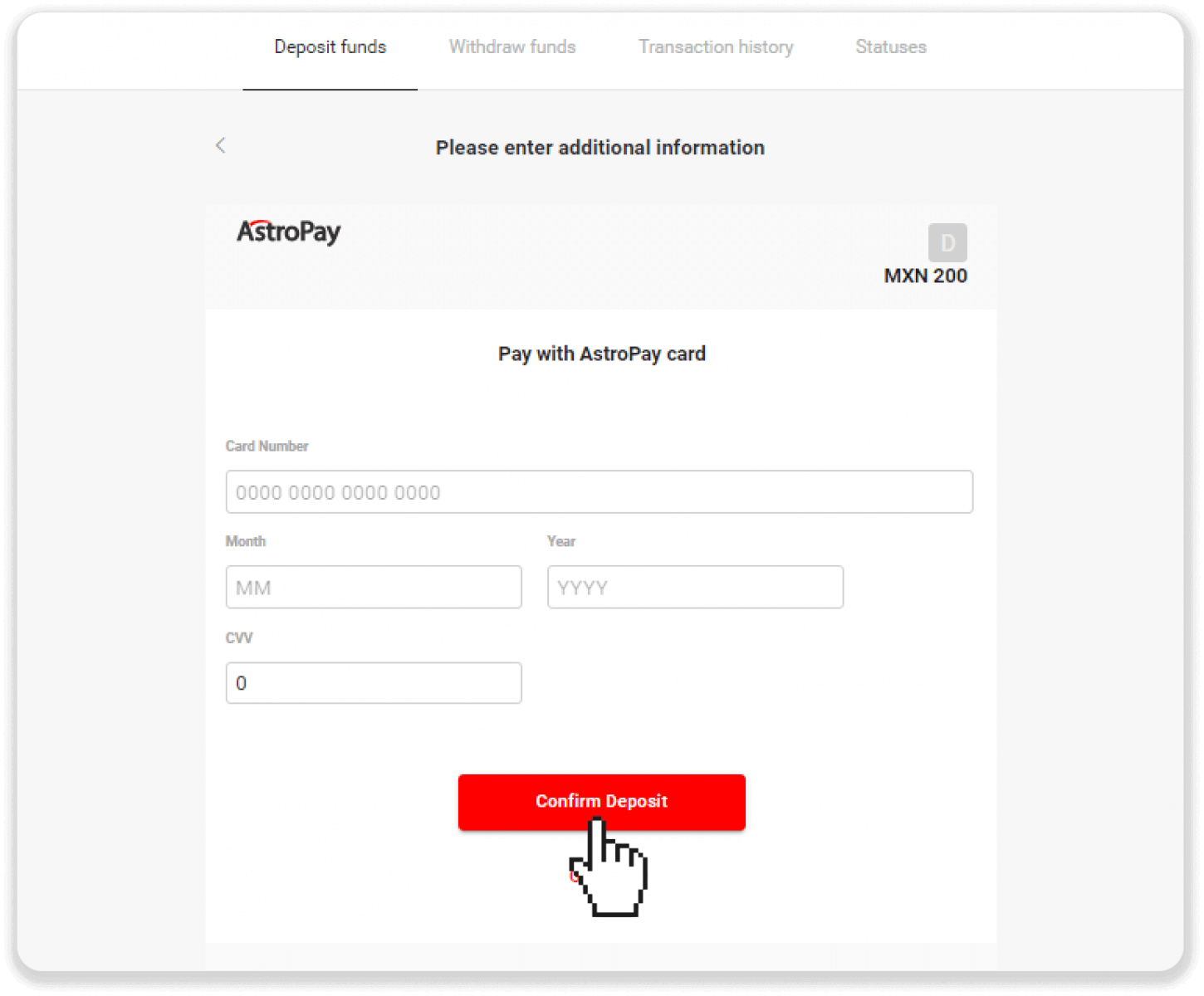
6. El vostre dipòsit s'ha processat correctament. Feu clic a "Torna a Dolphin Corp".
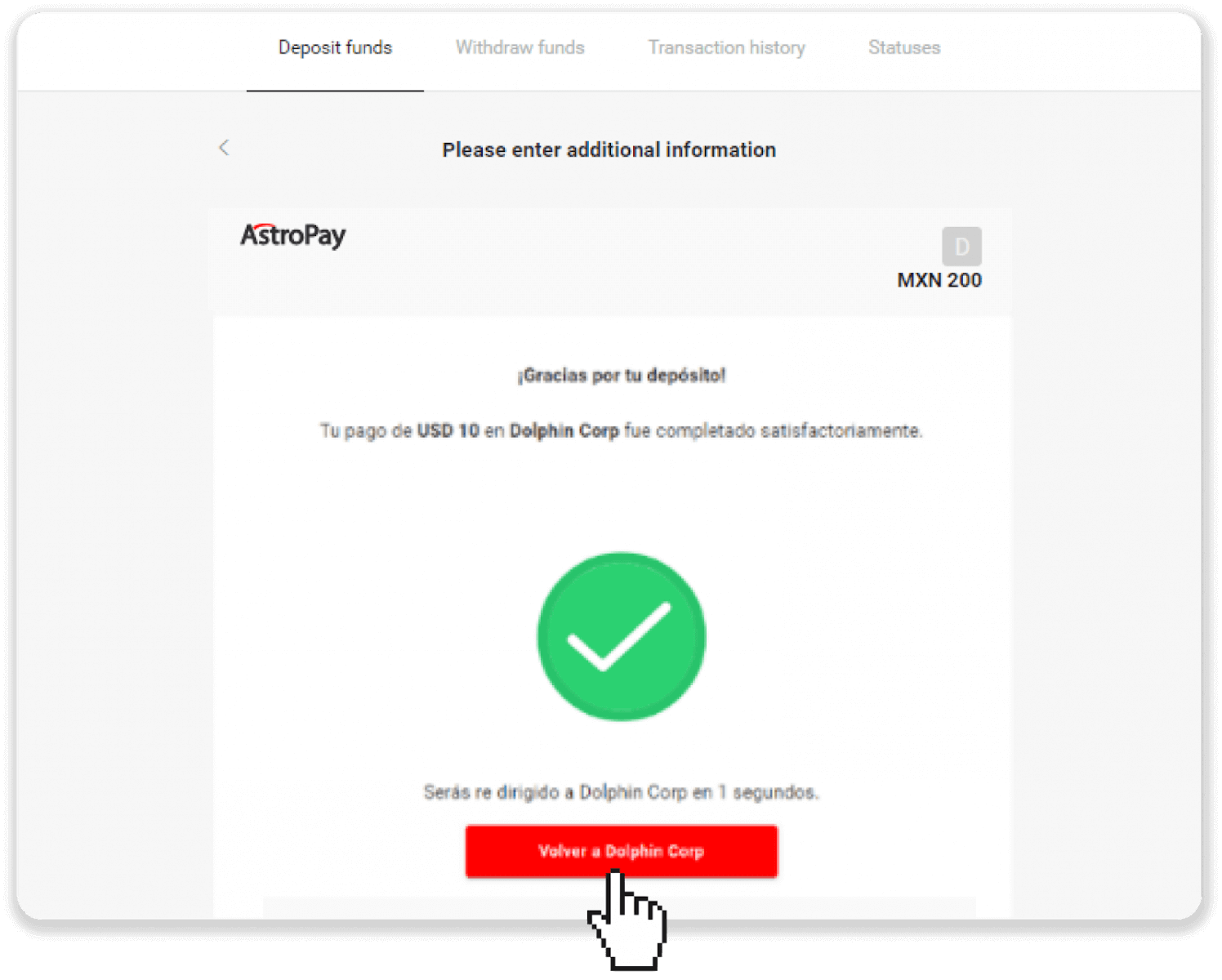
7. El vostre dipòsit està confirmat! Feu clic a "Continuar negociant".
8. Per comprovar l'estat de la transacció, feu clic al botó "Dipòsit" a l'extrem superior dret de la pantalla i després feu clic a la pestanya "Historial de transaccions".
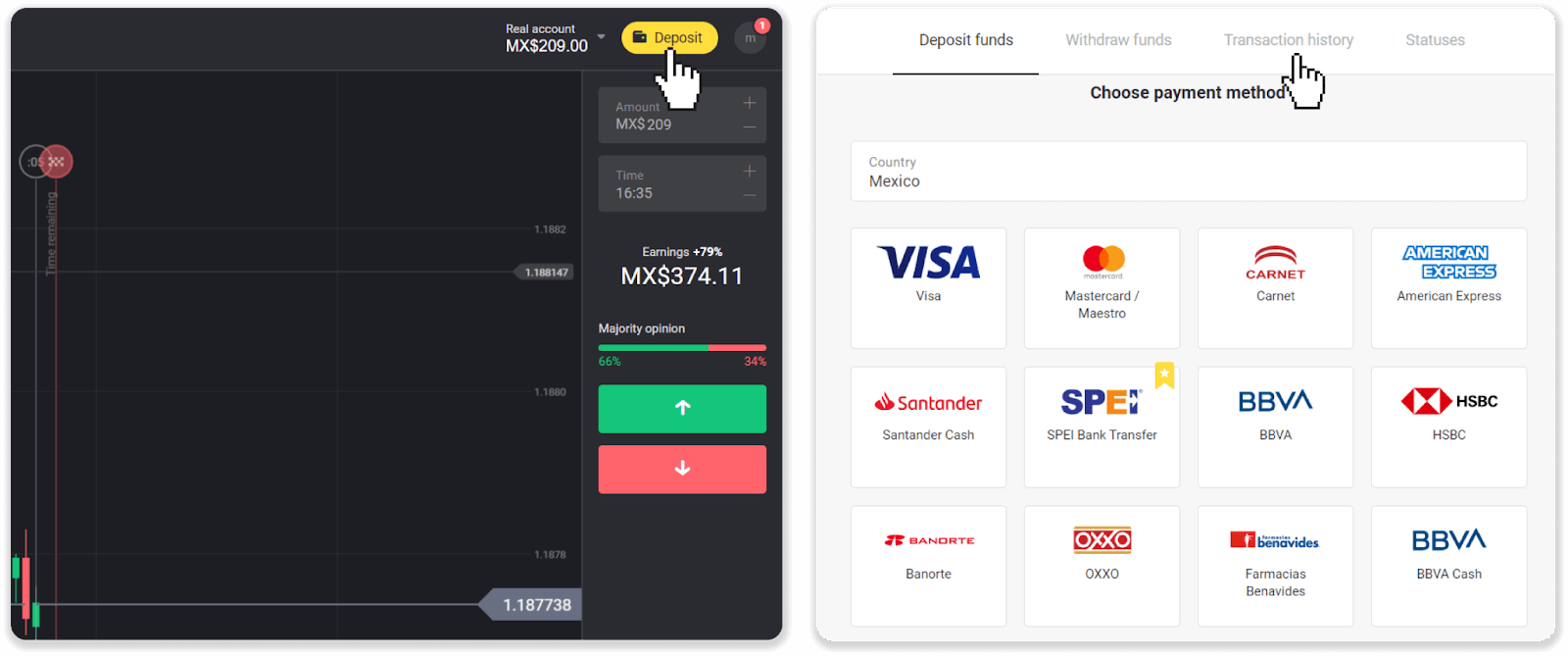
9. Feu clic al vostre dipòsit per fer un seguiment del seu estat.
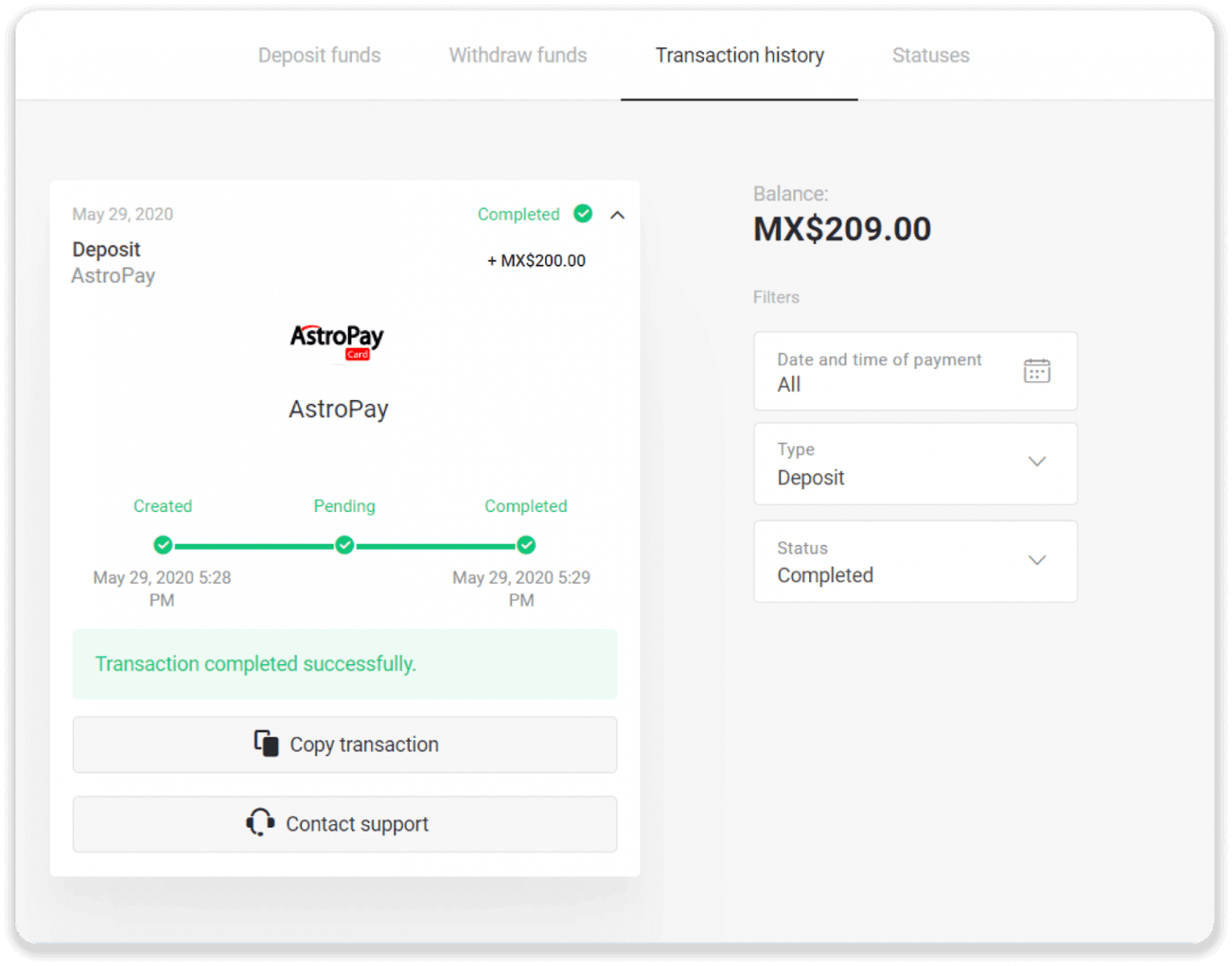
Advcash
1. Feu clic al botó "Dipòsit" a l'extrem superior dret.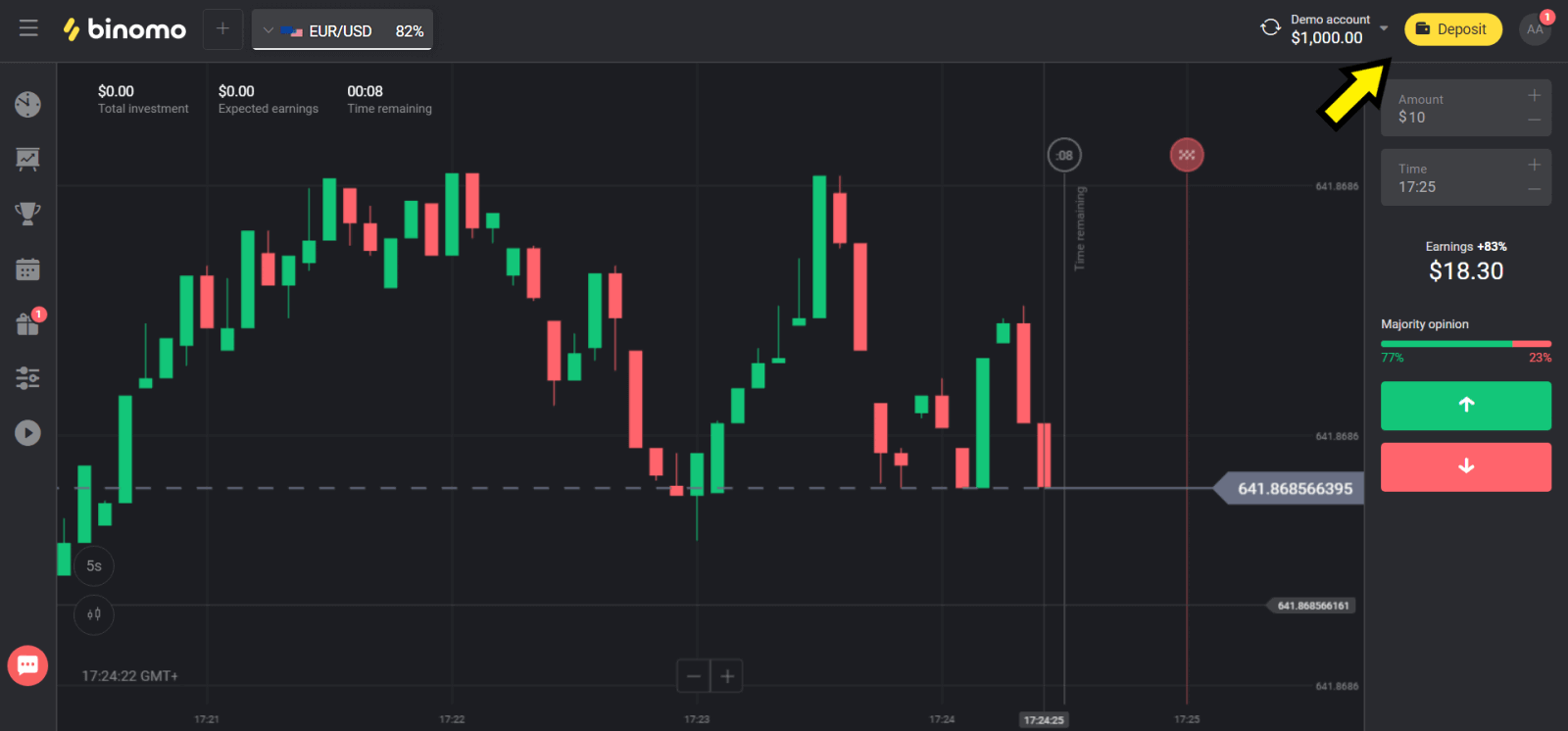
2. Trieu el vostre país a la secció "País" i seleccioneu el mètode "Advcash".
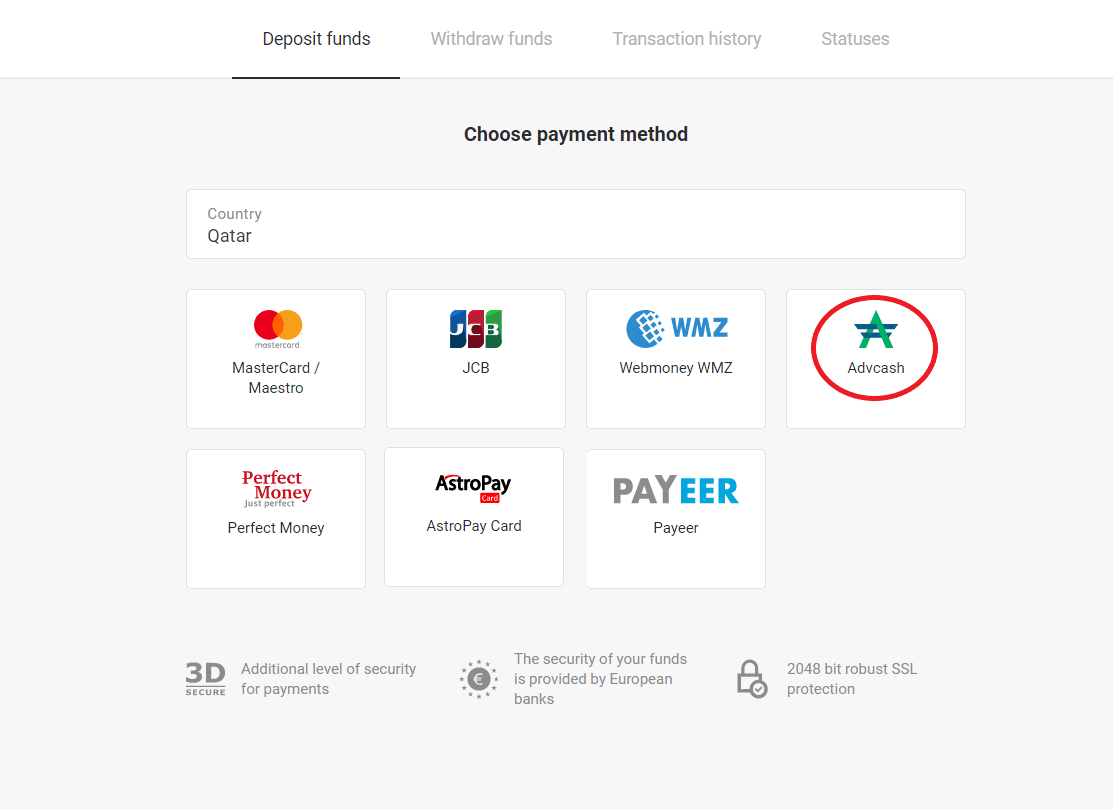
3. Trieu l'import a dipositar.
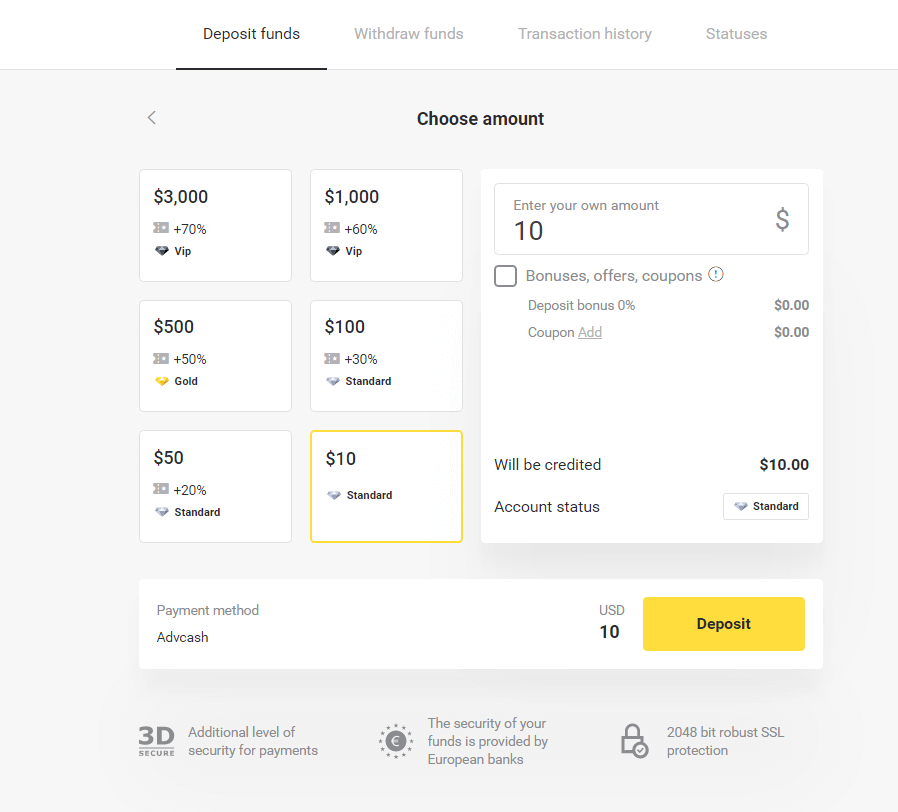
4. Se us redirigirà al mètode de pagament Advcash, feu clic al botó "Vés al pagament".
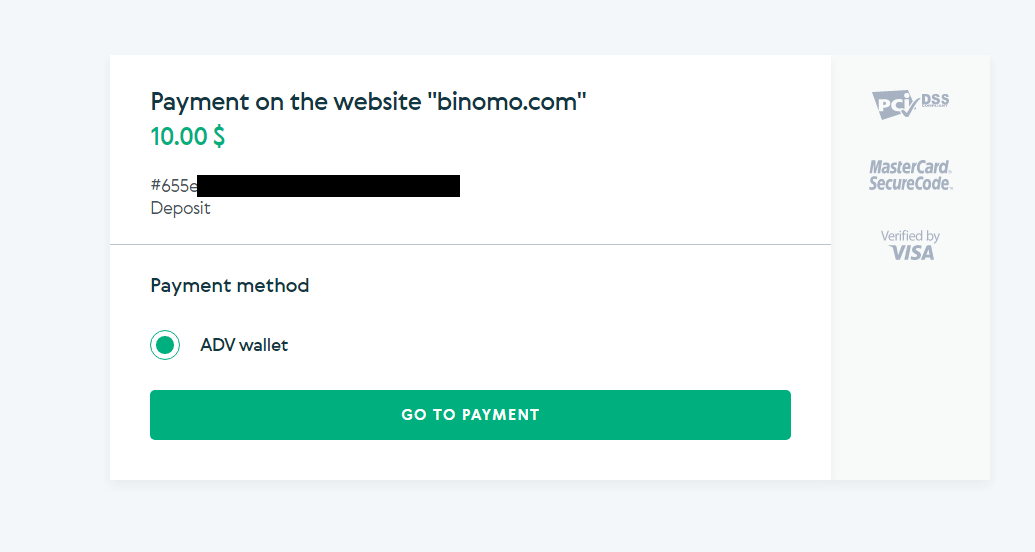
5. Introduïu l'adreça de correu electrònic, la contrasenya del vostre compte Advcash i feu clic al botó "Iniciar sessió a Adv".
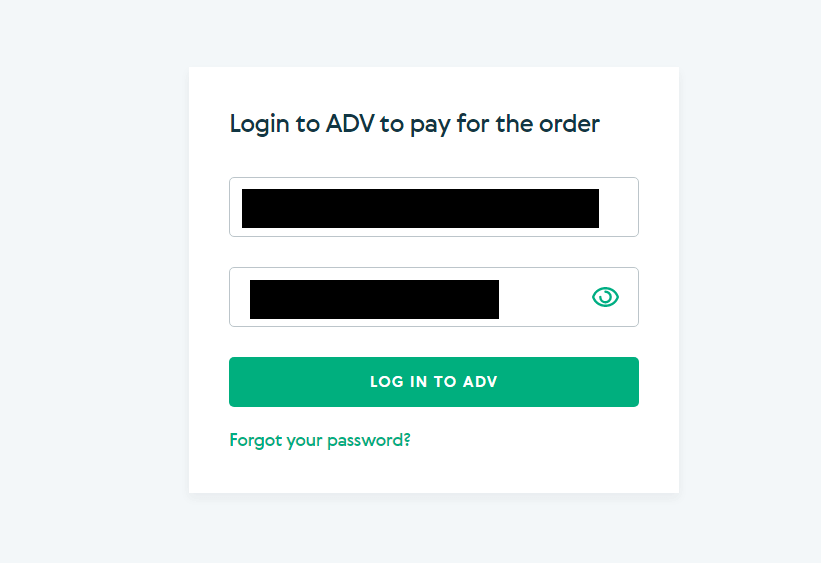
6. Seleccioneu la moneda del vostre compte Advcash i feu clic al botó "Continua".
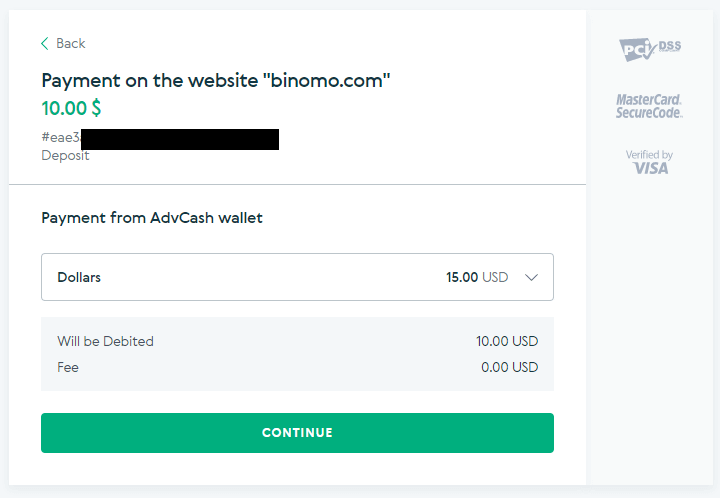
7. Confirmeu la transferència fent clic al botó "Confirmar".
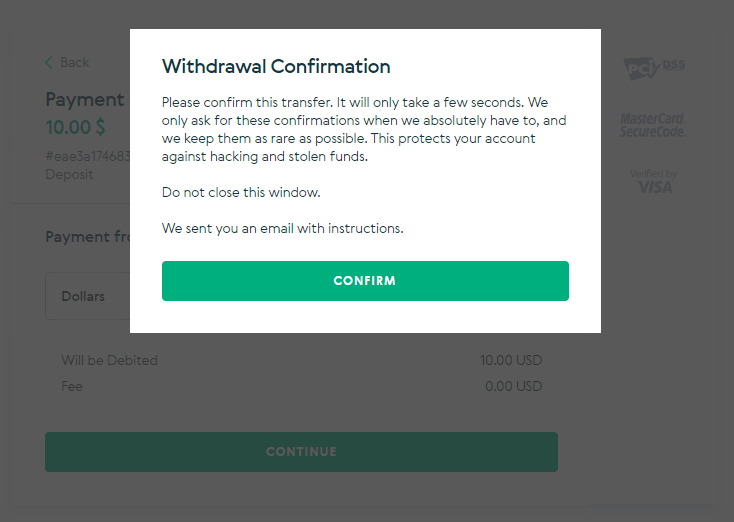
8. La confirmació de la transacció s'enviarà al vostre correu electrònic. Obriu la vostra bústia de correu electrònic i confirmeu-la per completar l'ingrés.
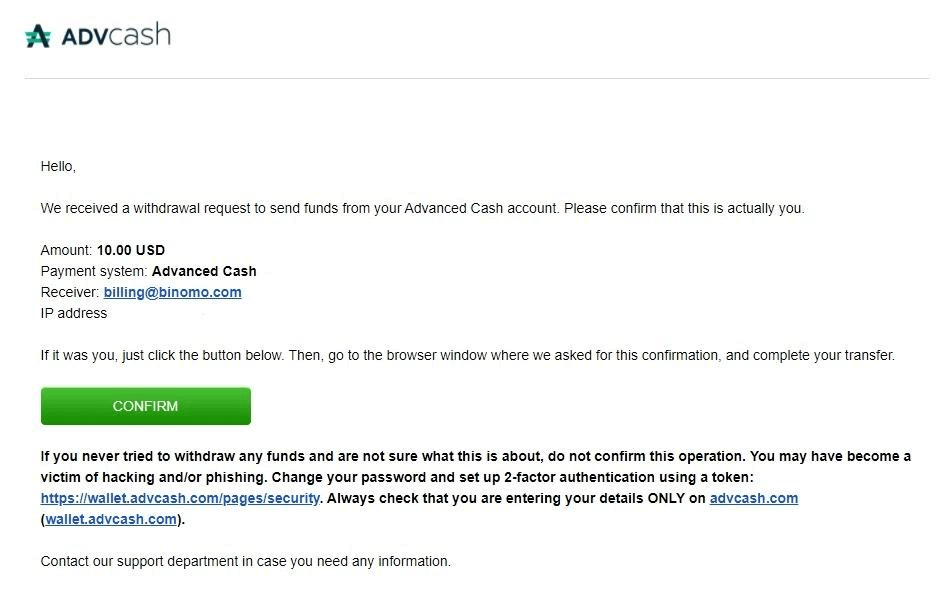
9. Després de la confirmació, rebrà aquest missatge sobre la transacció correcta.
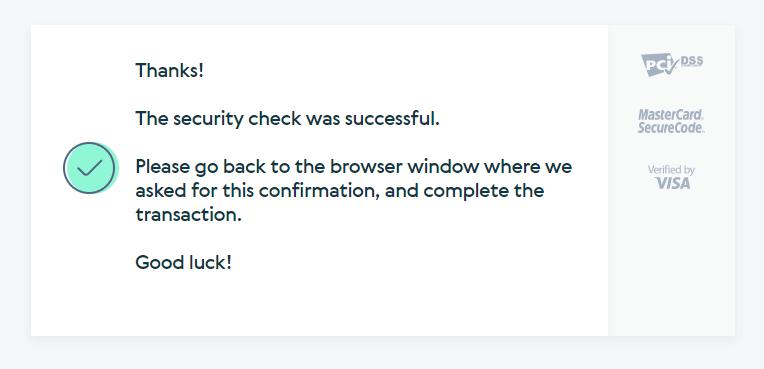
10. Obtindreu els detalls del pagament completat.
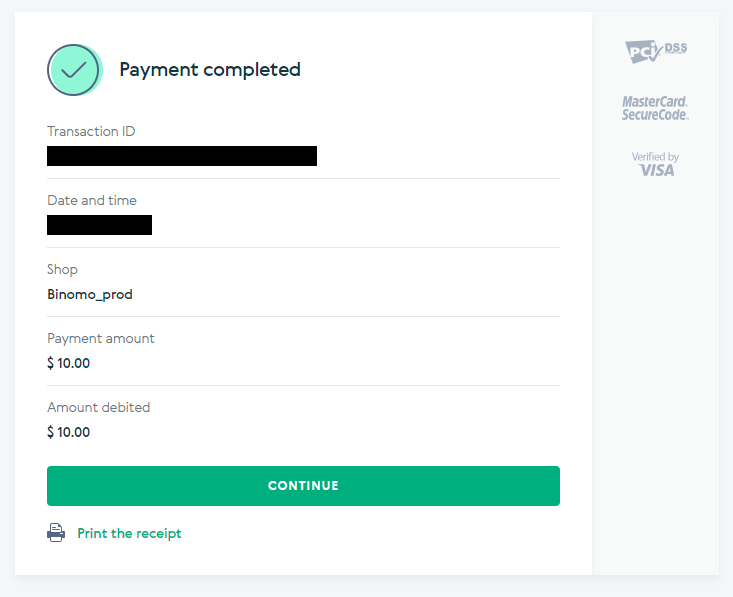
11. La confirmació del vostre procés d'ingrés es trobarà a la pàgina "Historial de transaccions" del vostre compte.
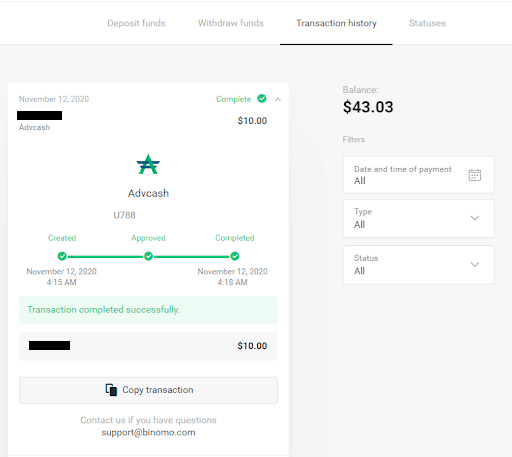
Skrill
1. Feu clic al botó "Dipòsit" a l'extrem superior dret.
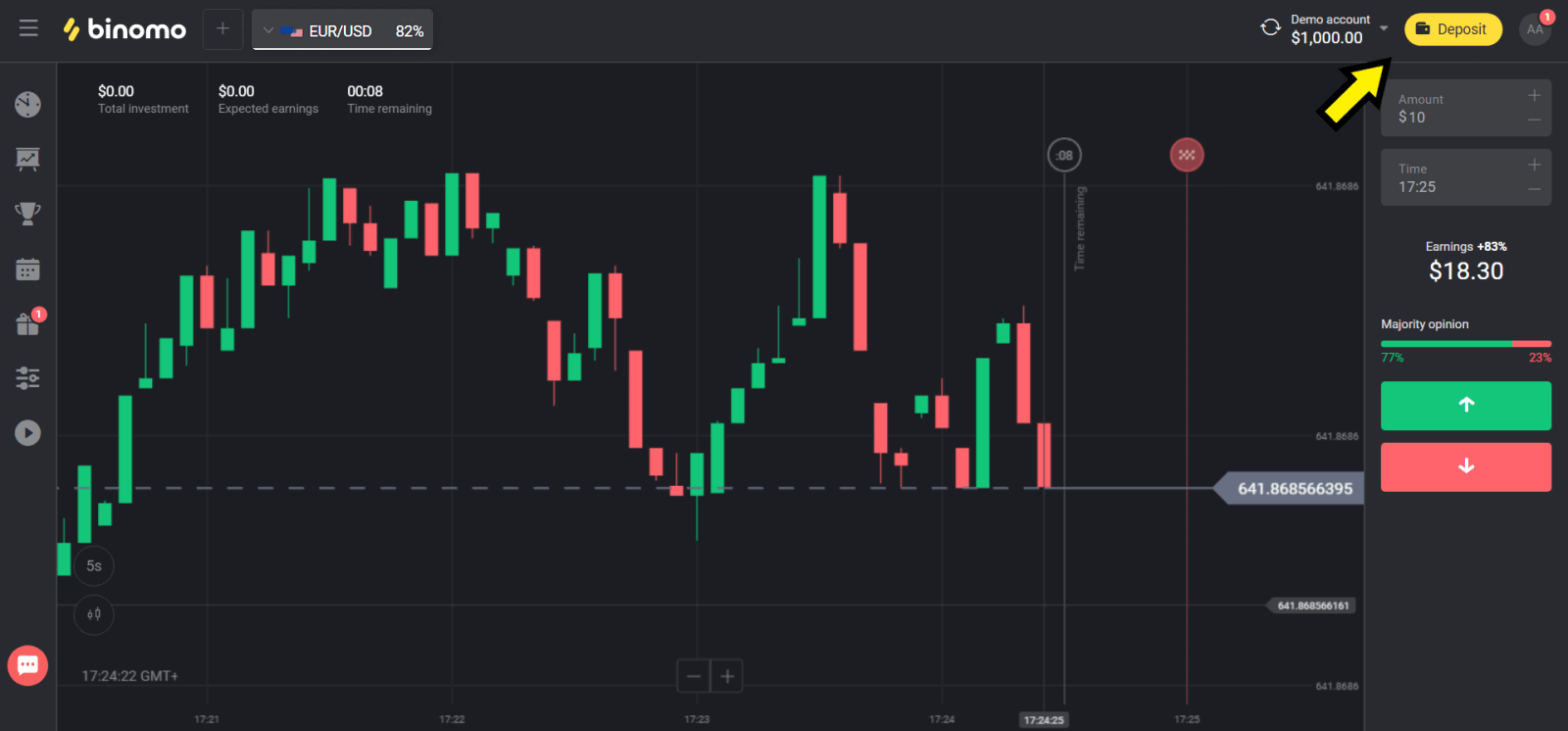
2. Trieu el vostre país a la secció "País" i seleccioneu el mètode "Skrill".
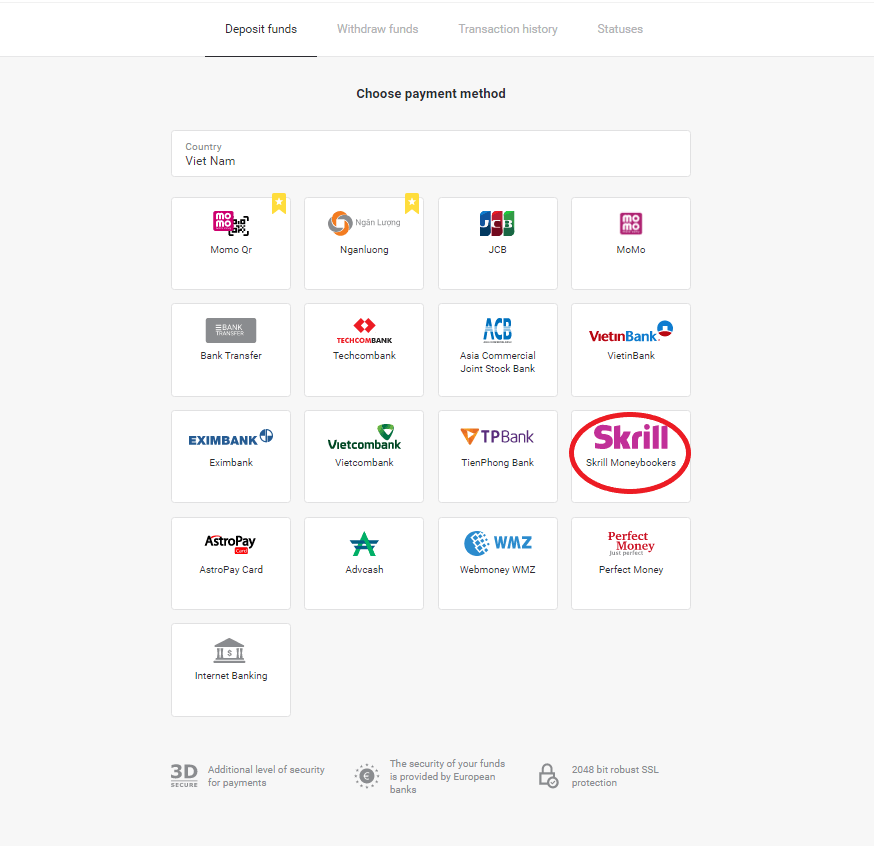
3. Trieu l'import a dipositar i feu clic al botó "Dipòsit".
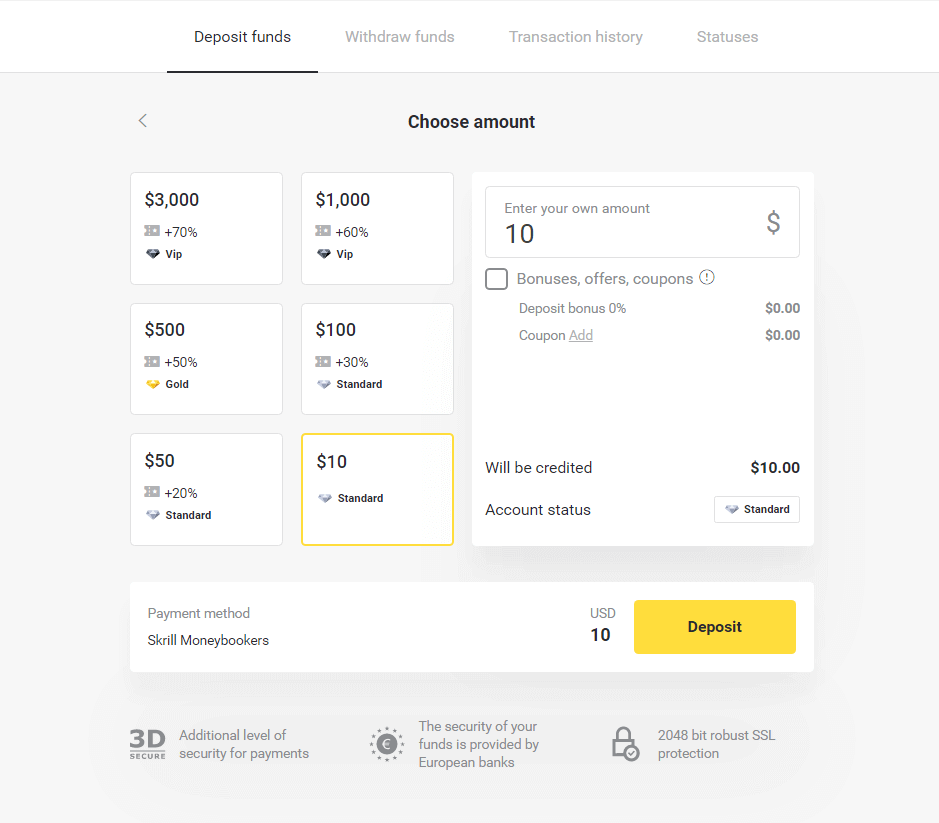
4. Feu clic al botó "Copiar" per copiar el correu electrònic del compte Skrill de Binomo. A continuació, feu clic al botó "Següent".
O podeu fer clic a "Com fer un dipòsit" per obtenir una instrucció GIF.
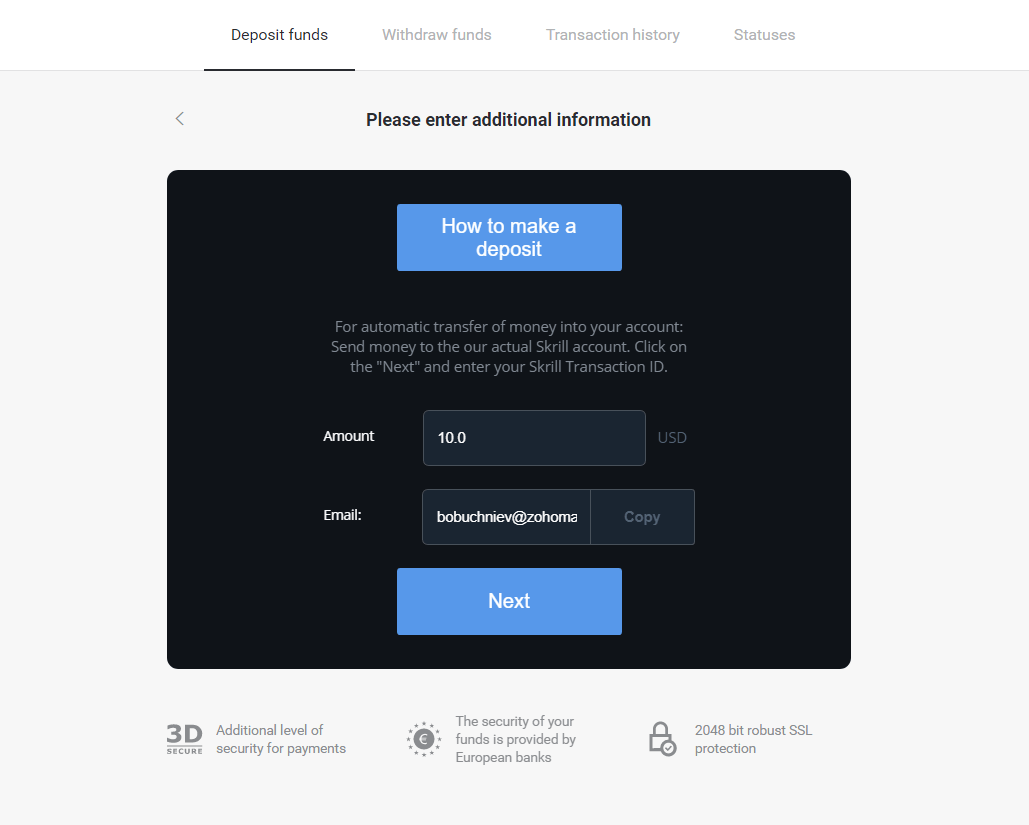
5. Heu d'introduir un identificador de transacció Skrill. Per fer-ho, obriu el vostre compte Skrill i envieu fons al compte de Binomo del qual heu copiat l'adreça.
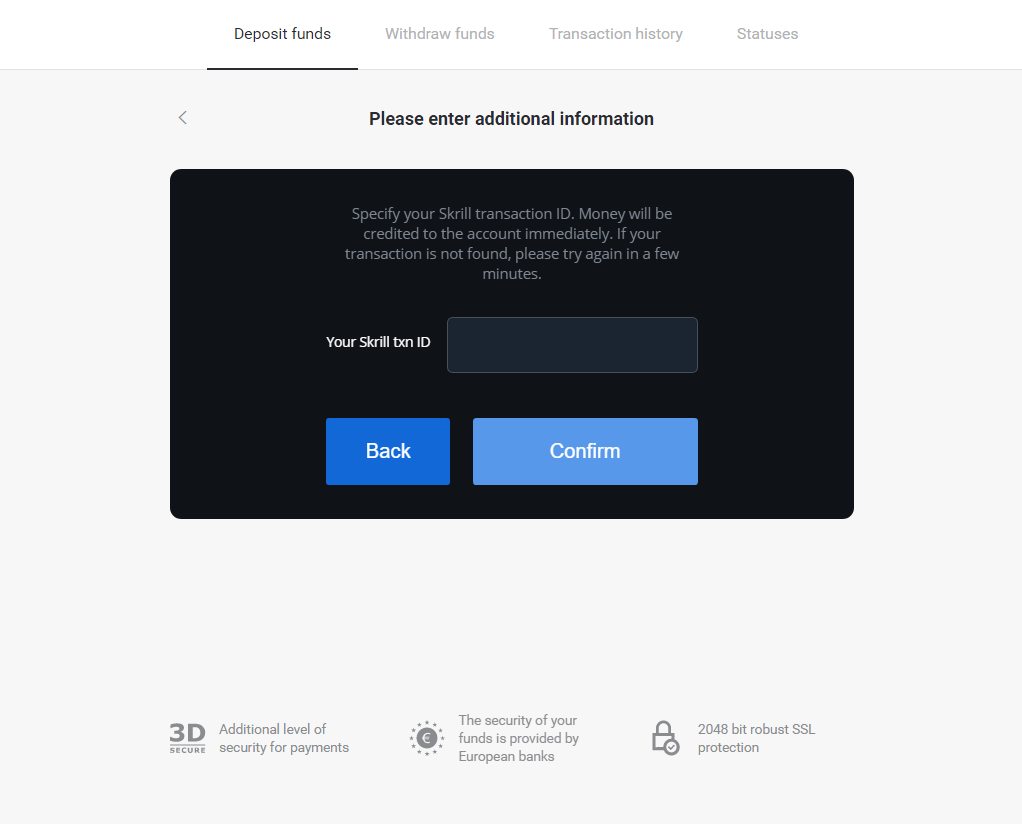
5.1 Obriu el vostre compte Skrill, feu clic al botó "Envia" i trieu l'opció "Skrill to Skrill".
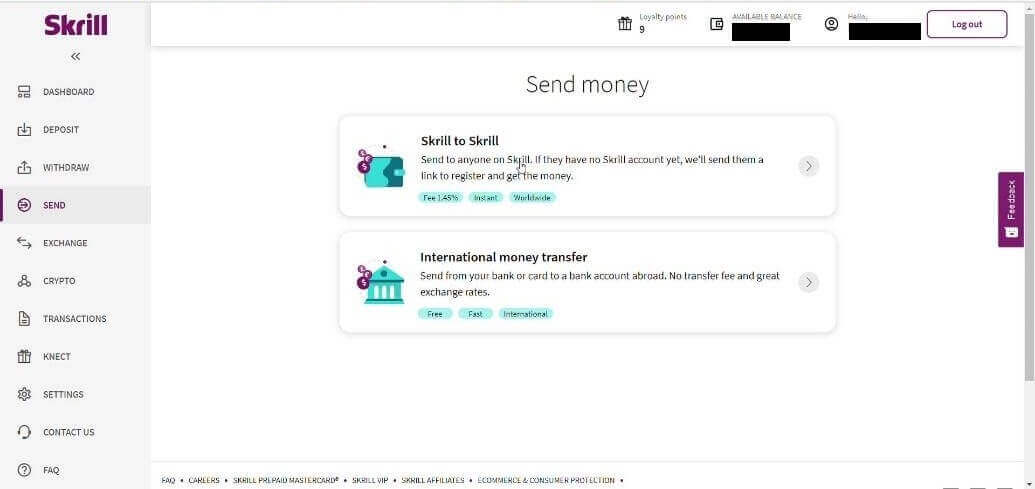
5.2 Enganxeu l'adreça de correu electrònic de Binomo que heu copiat abans i feu clic al botó "Continua".
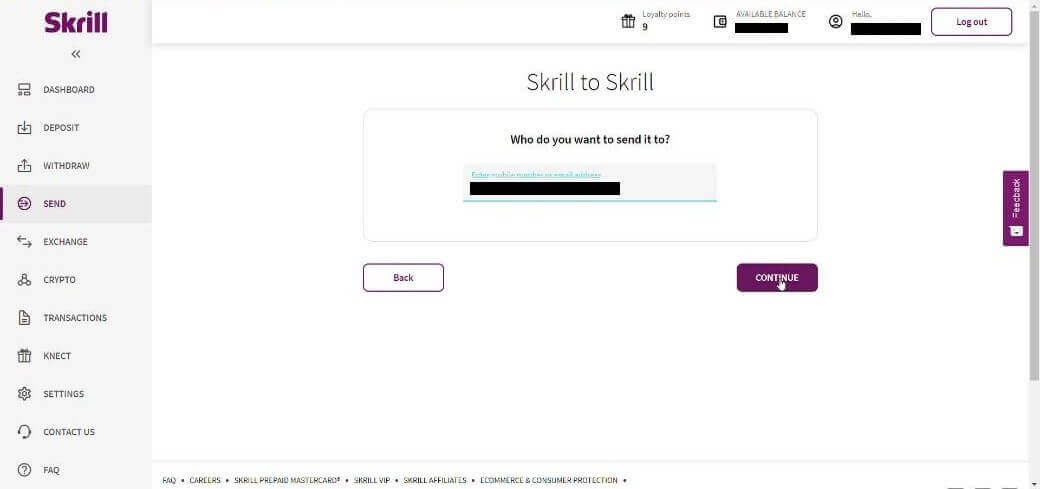
5.3 Introduïu l'import que voleu enviar i feu clic a "Continua".
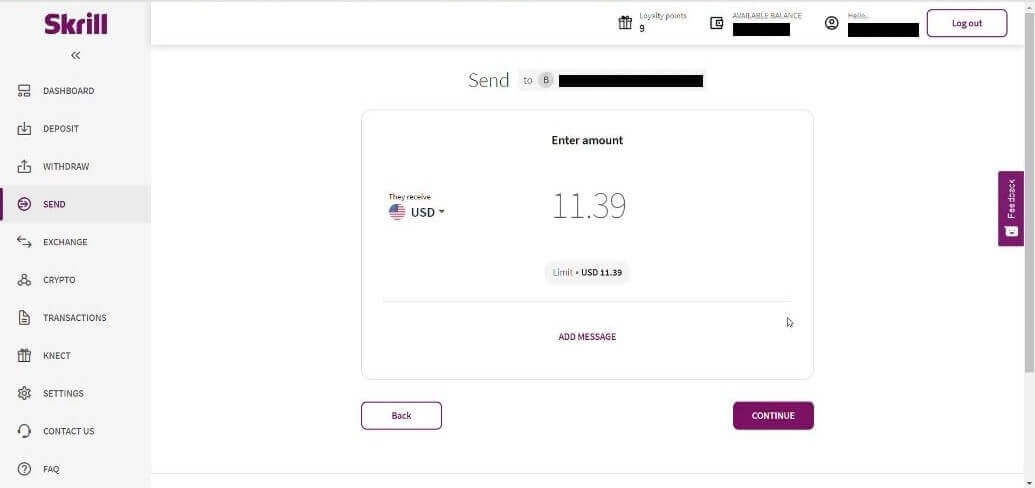
5.4 Feu clic al botó "Confirmar" per continuar.
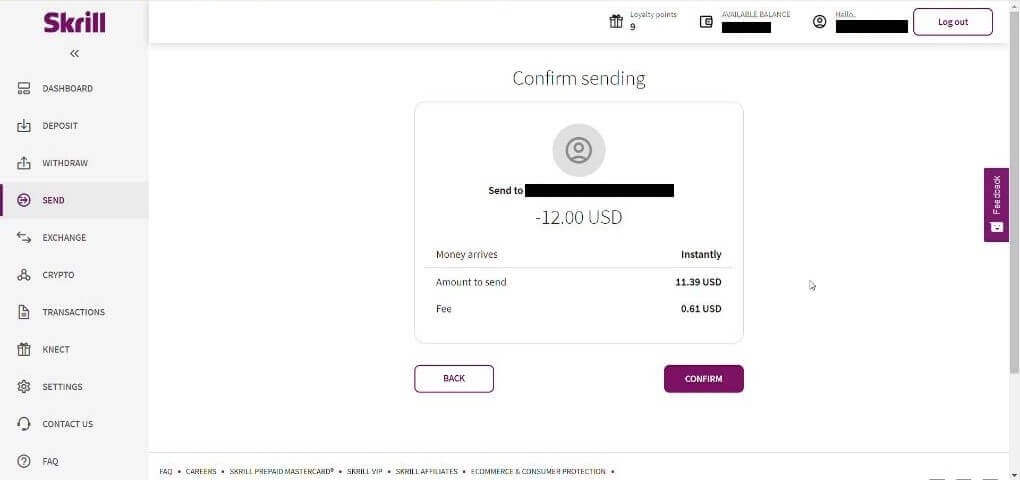
5.5 Introduïu el codi PIN i feu clic al botó "Confirmar".
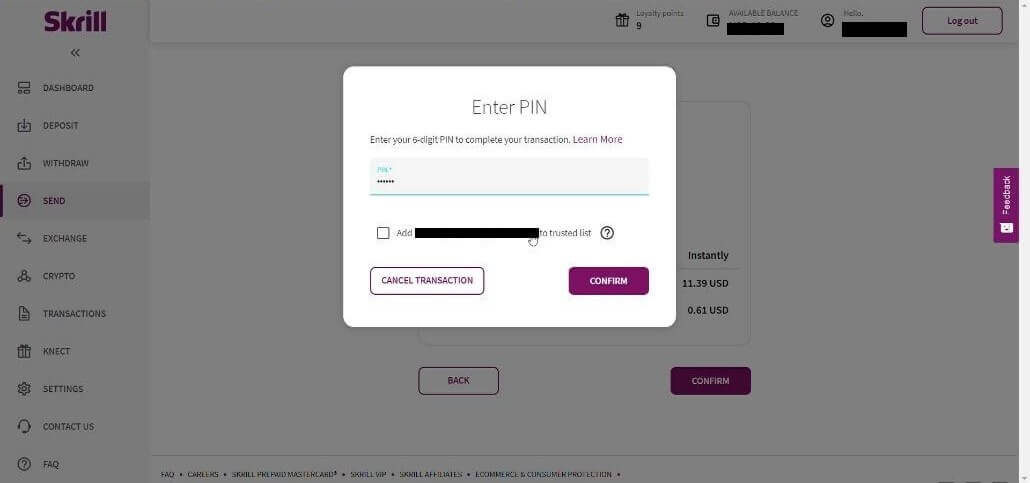
5.6 Fons enviats. Ara heu de copiar un ID de transacció, seguiu la pàgina Transaccions.
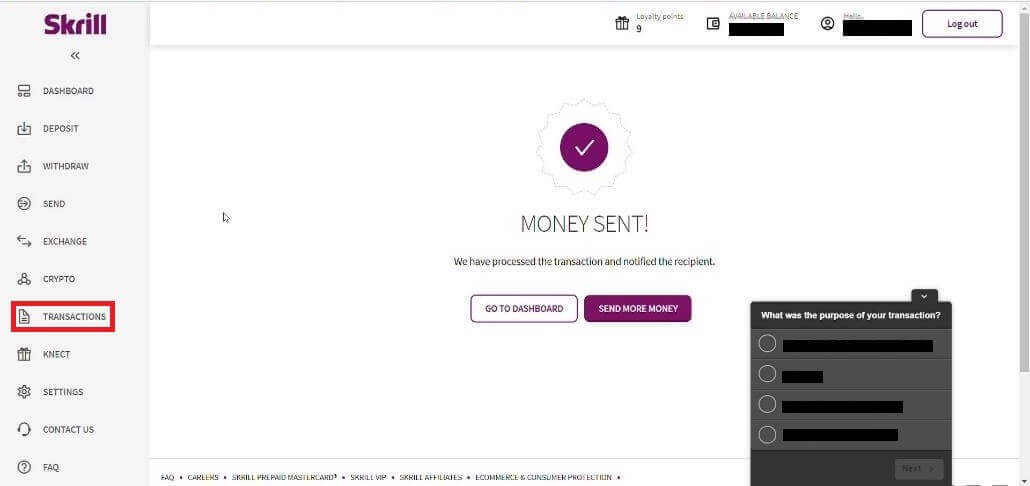
5.7 Trieu la transacció que heu enviat al compte de Binomo i copieu l'identificador de la transacció.
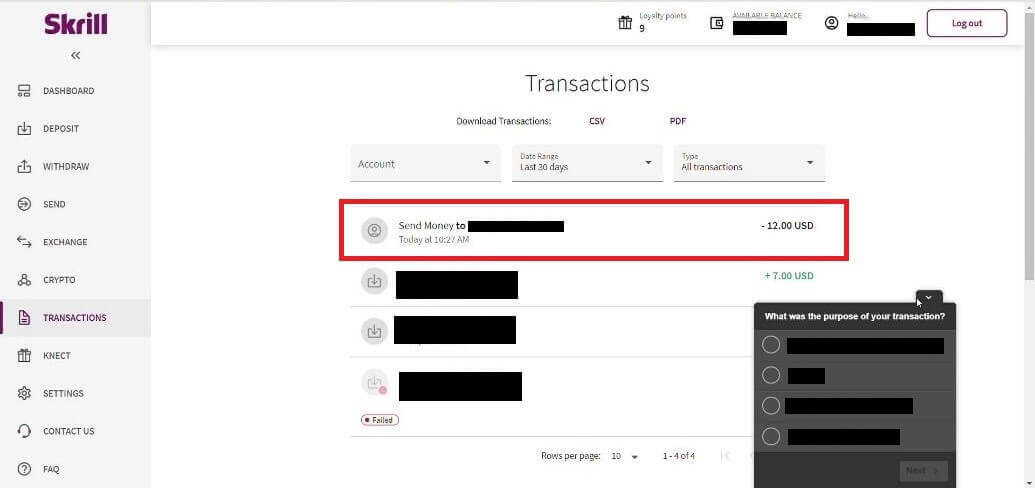
6. Torneu a la pàgina de Binomo i enganxeu l'identificador de la transacció al quadre. A continuació, feu clic a "Confirmar".
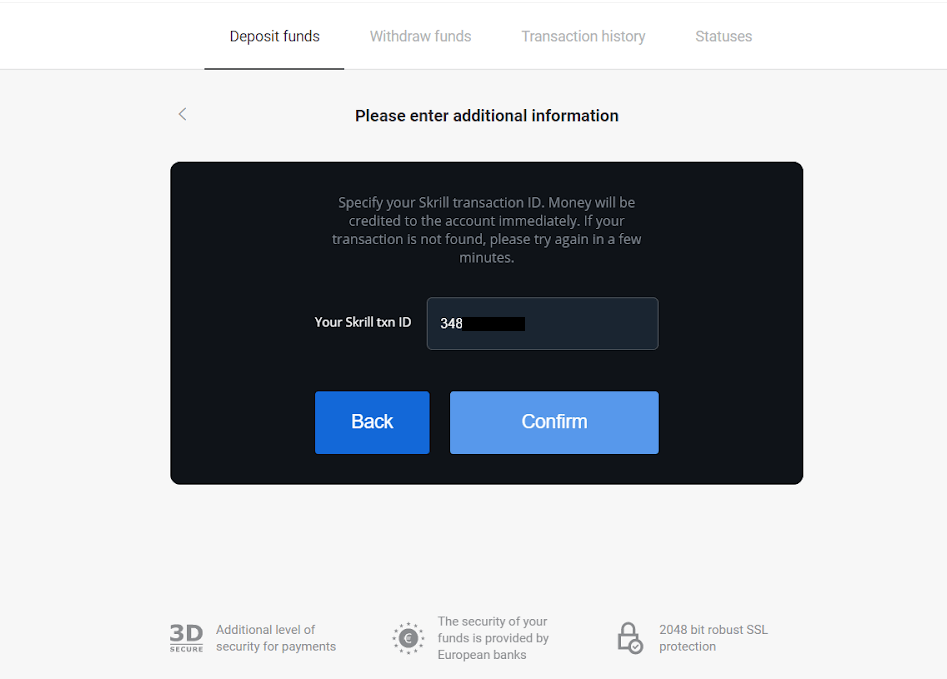
7. Apareixerà la confirmació del procés d'ingrés. També la informació sobre el vostre ingrés es trobarà a la pàgina "Historial de transaccions" del vostre compte.
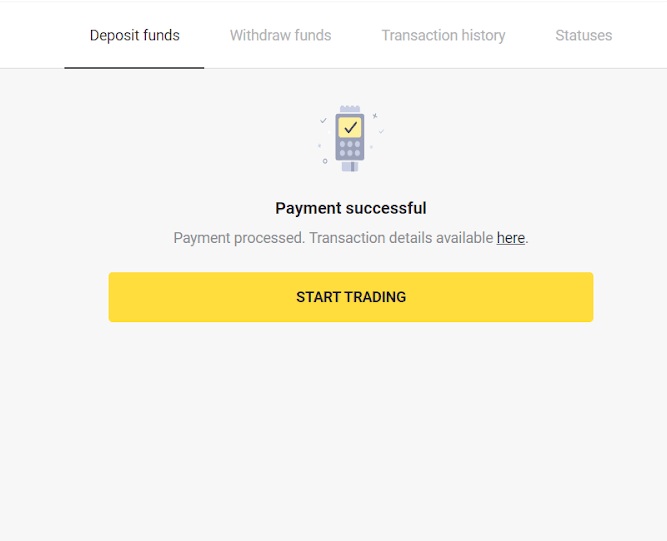
Com fer un dipòsit mitjançant transferència bancària a Binomo
Les transferències bancàries es representen en diversos mètodes de pagament, incloses les transferències bancàries locals, internacionals, etc.
Itau
1. Feu clic al botó "Dipòsit" a l'extrem superior dret de la pantalla.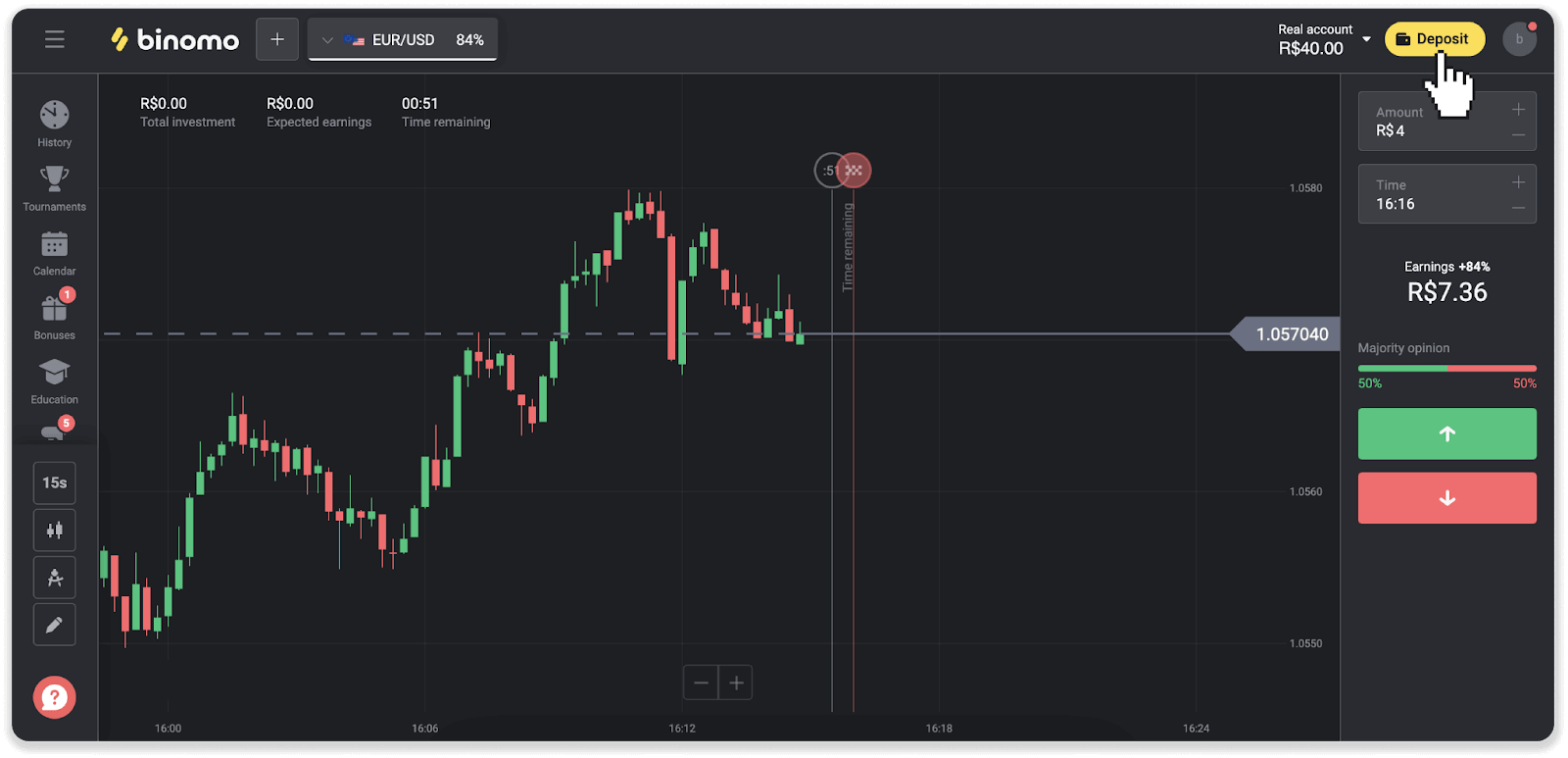
2. Trieu el país i seleccioneu la forma de pagament “Itau”.
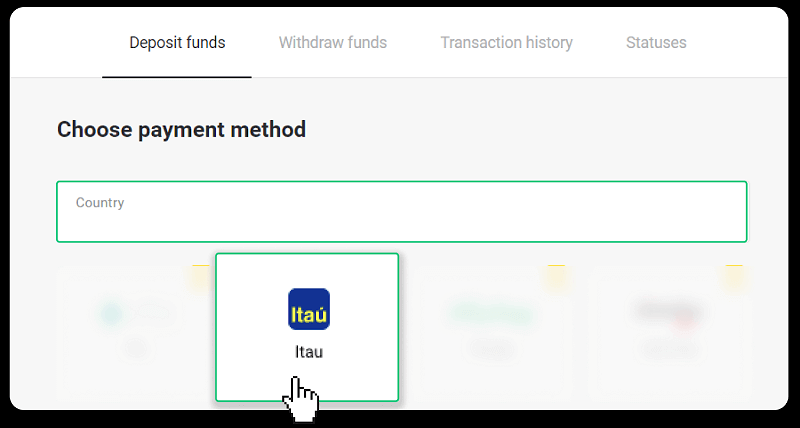
3. Introduïu l'import del dipòsit i feu clic a "Dipòsit".
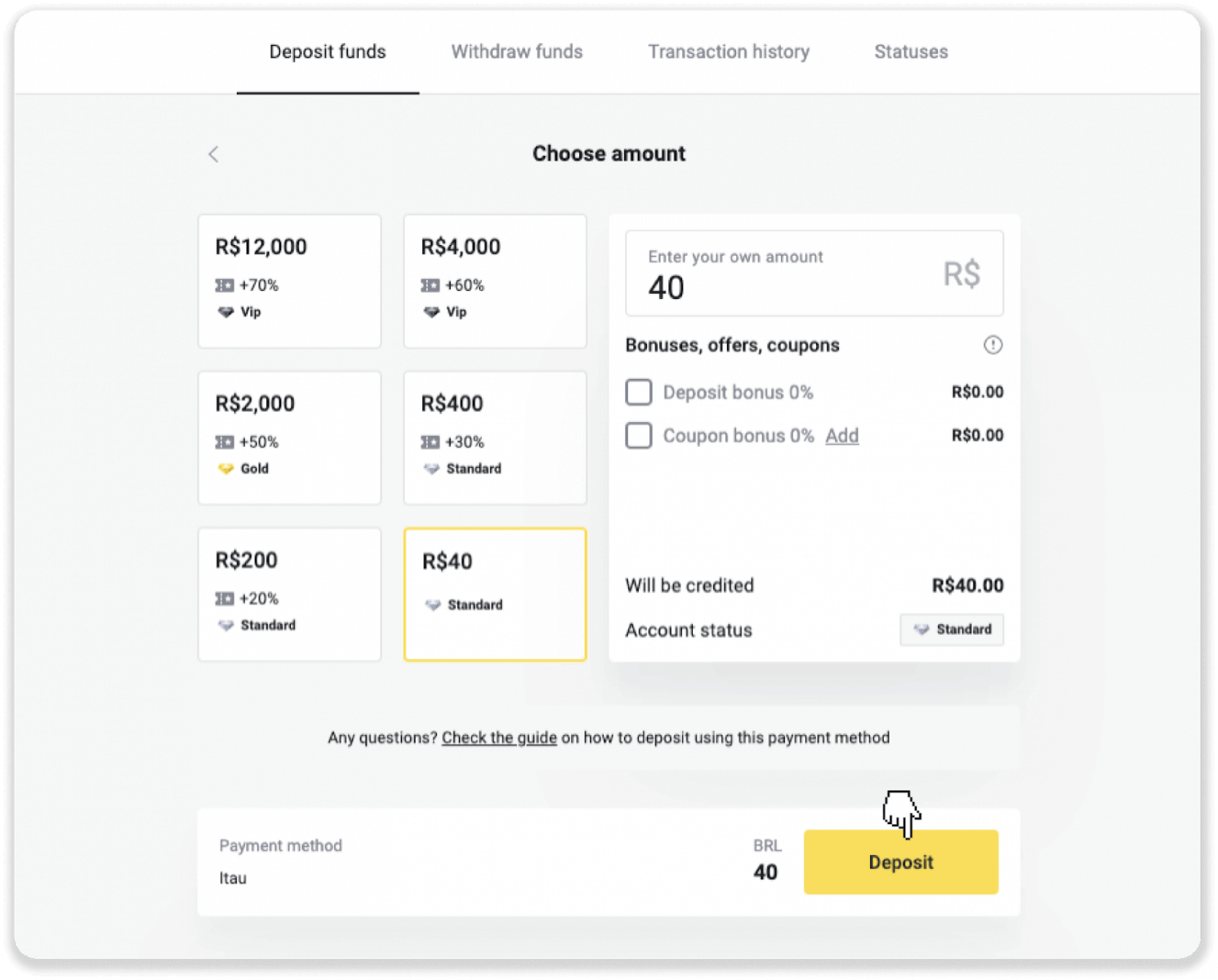
4. Se us redirigirà automàticament a la pàgina del proveïdor de pagaments. Trieu Bradesco i introduïu la vostra informació personal: el vostre nom, CPF, CEP, adreça de correu electrònic i número de telèfon. Feu clic a "Confirmar".
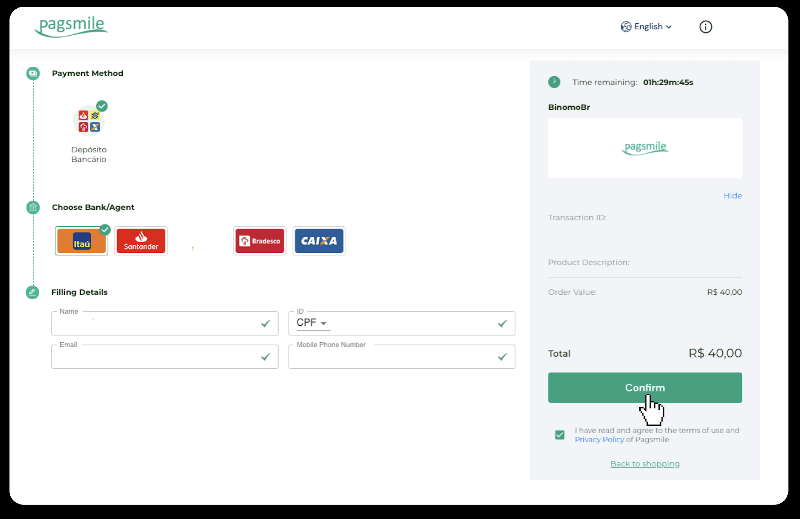
5. Anoteu la clau PIX. No tanqueu aquesta pàgina encara, de manera que podeu completar el pagament descarregant el rebut.
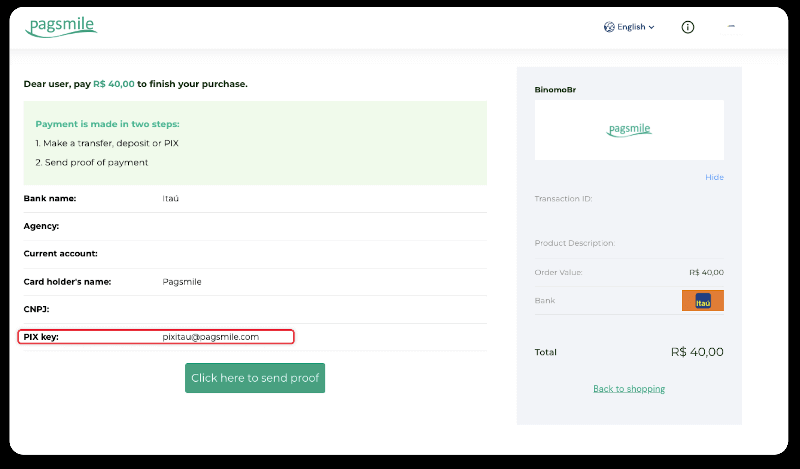
6. Inicieu sessió a la vostra aplicació Itau. Toqueu el menú "PIX".
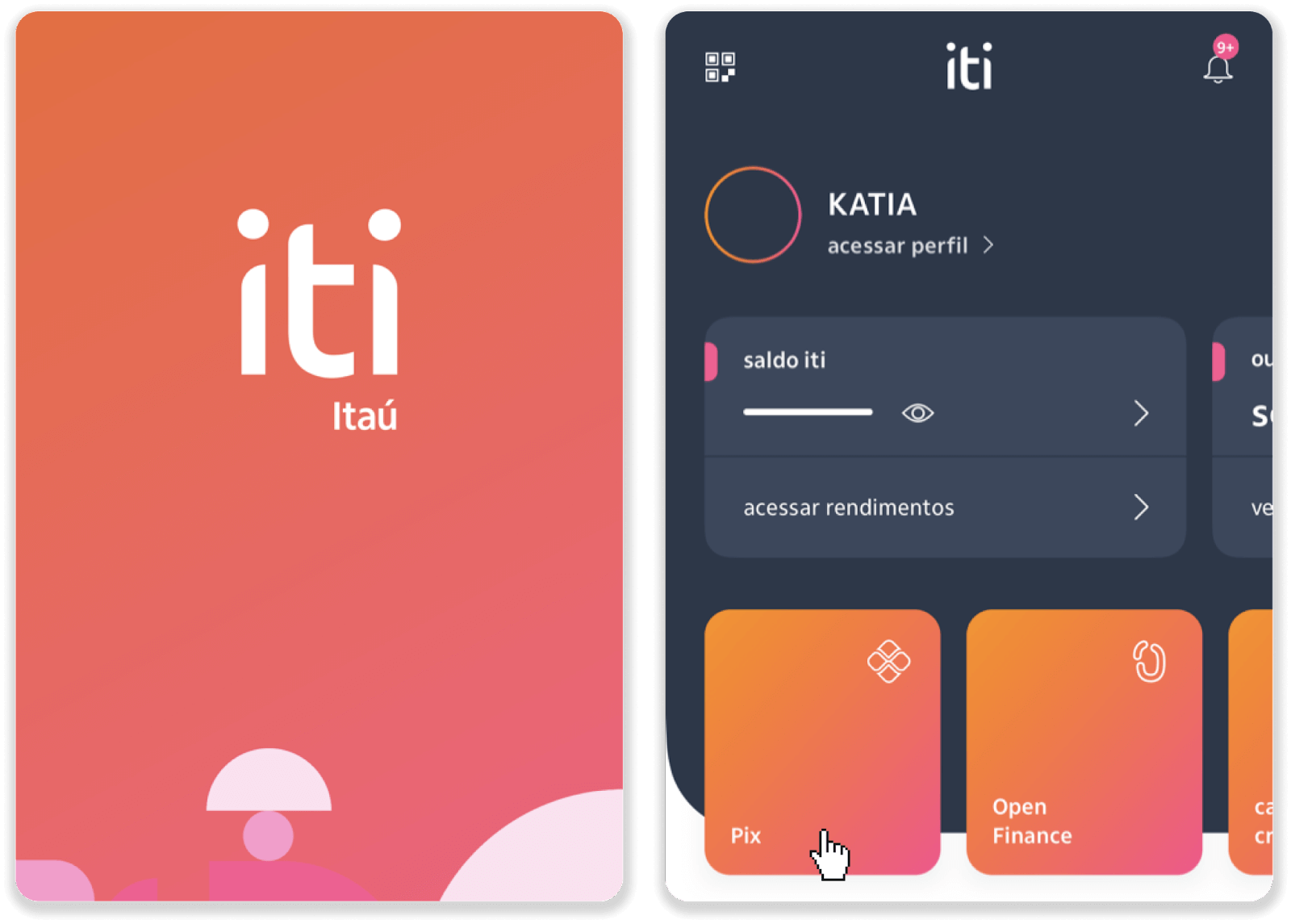
7. Toqueu "Transferir" i introduïu la clau PIX: adreça de correu electrònic del pas 5. Toqueu "Continuar".
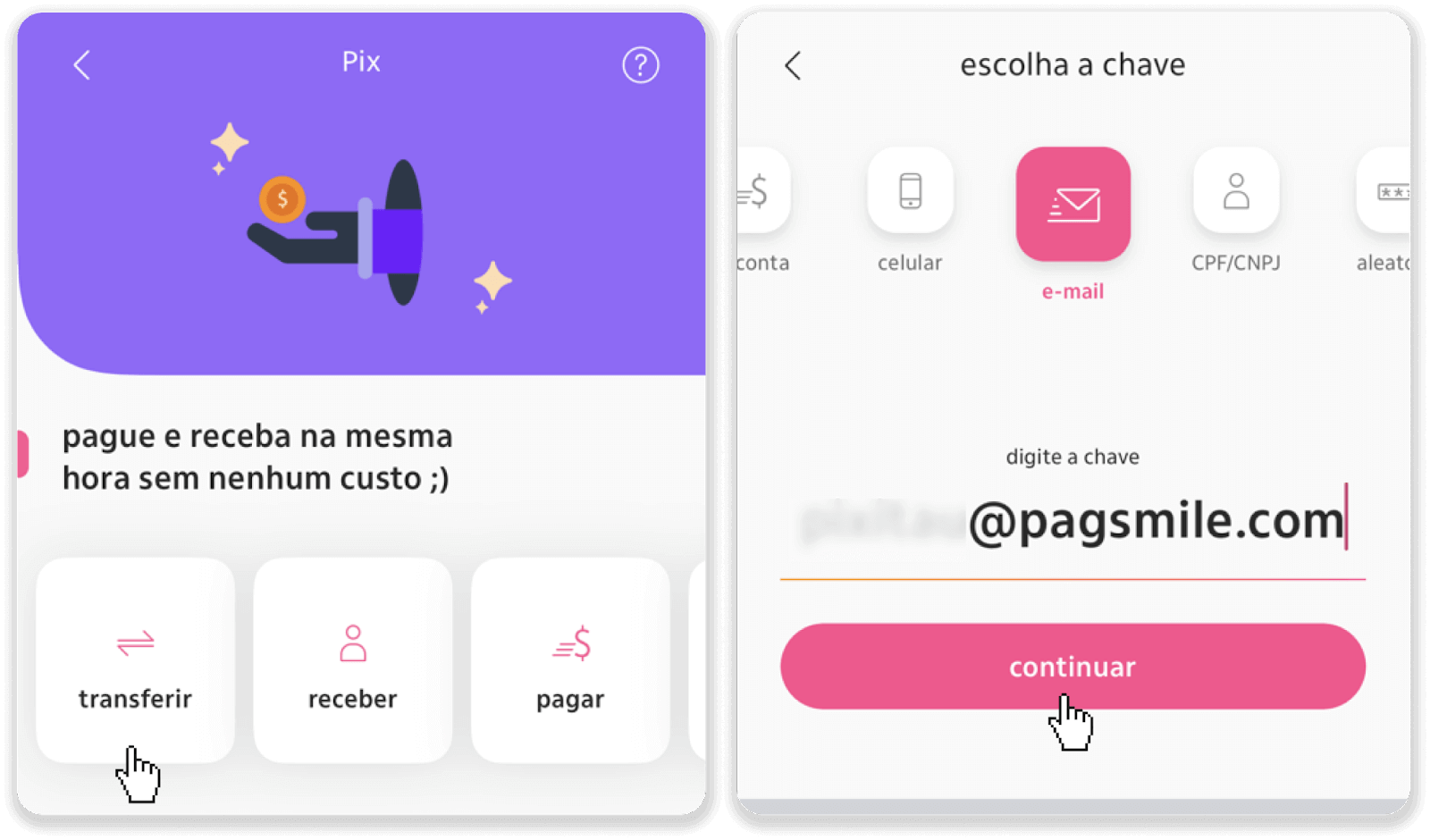
8. Comproveu si la suma del dipòsit és correcta i toqueu “Continuar”. Assegureu-vos que totes les dades de pagament siguin correctes i feu clic a "Pagar".
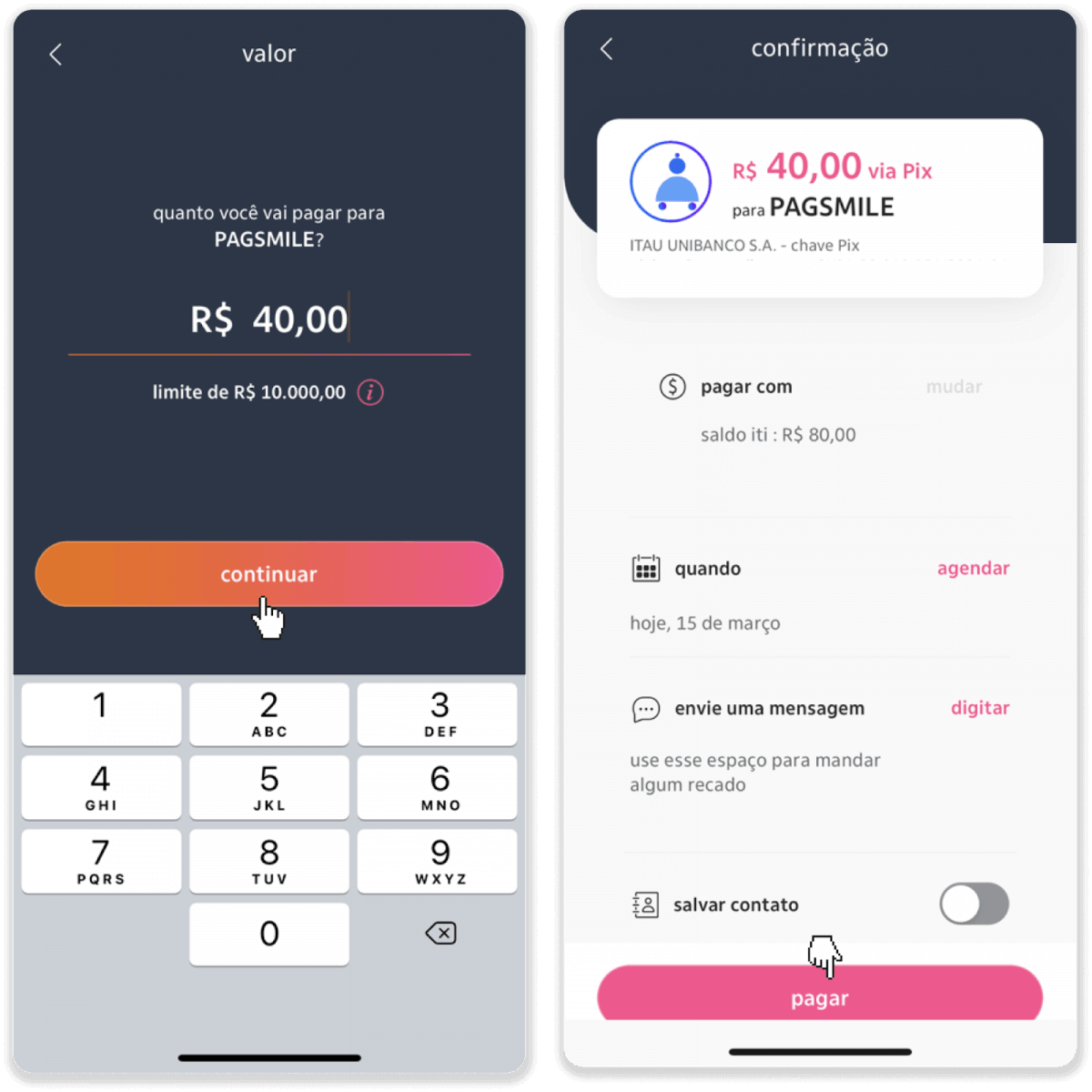
9. Introduïu l'import de l'ingrés, seleccioneu el tipus de compte i feu clic a "Continua".
10. Seleccioneu la data i feu clic a "Continua".
11. Comproveu si tot és correcte i feu clic a "Confirmar". A continuació, introduïu el vostre codi de seguretat.
12. El pagament s'ha completat. Feu una captura de pantalla del rebut.
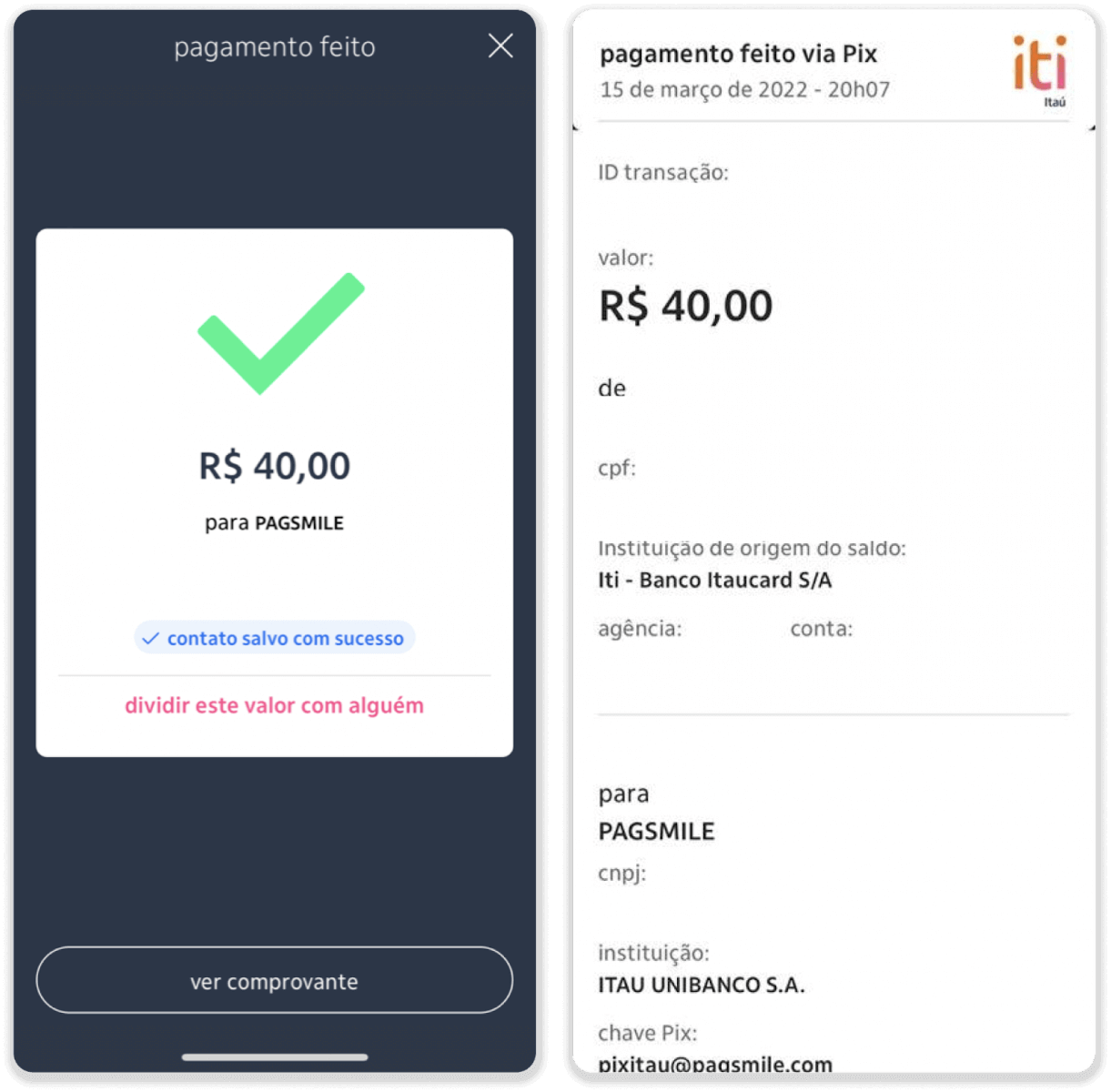
13. Torneu a la pàgina del pas 5 i feu clic al botó "Feu clic aquí per enviar la prova".
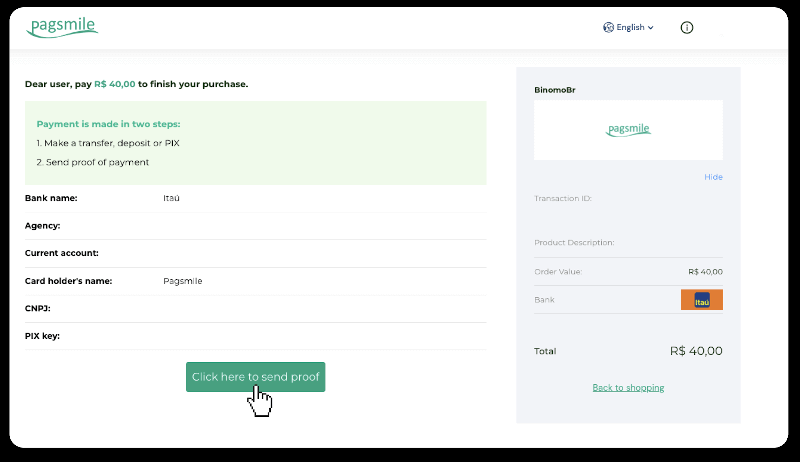
14. Introduïu les vostres dades bancàries i feu clic a "Carrega" per carregar el rebut.
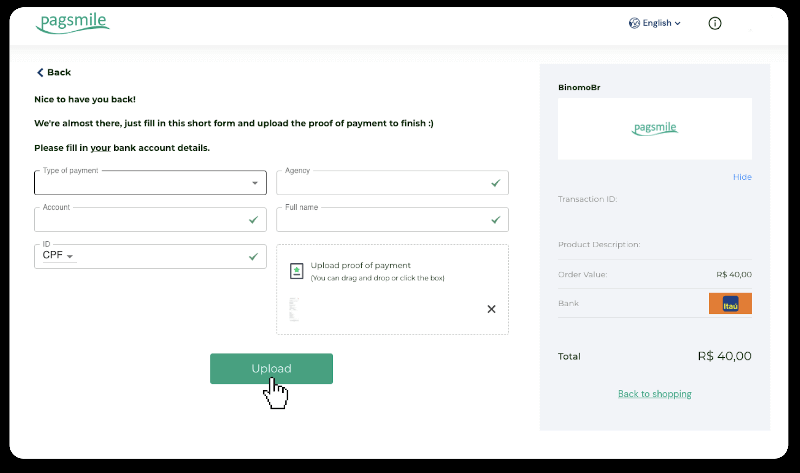
15. Per comprovar l'estat de la transacció, torneu a la pestanya "Historial de transaccions" i feu clic al vostre dipòsit per fer un seguiment del seu estat.
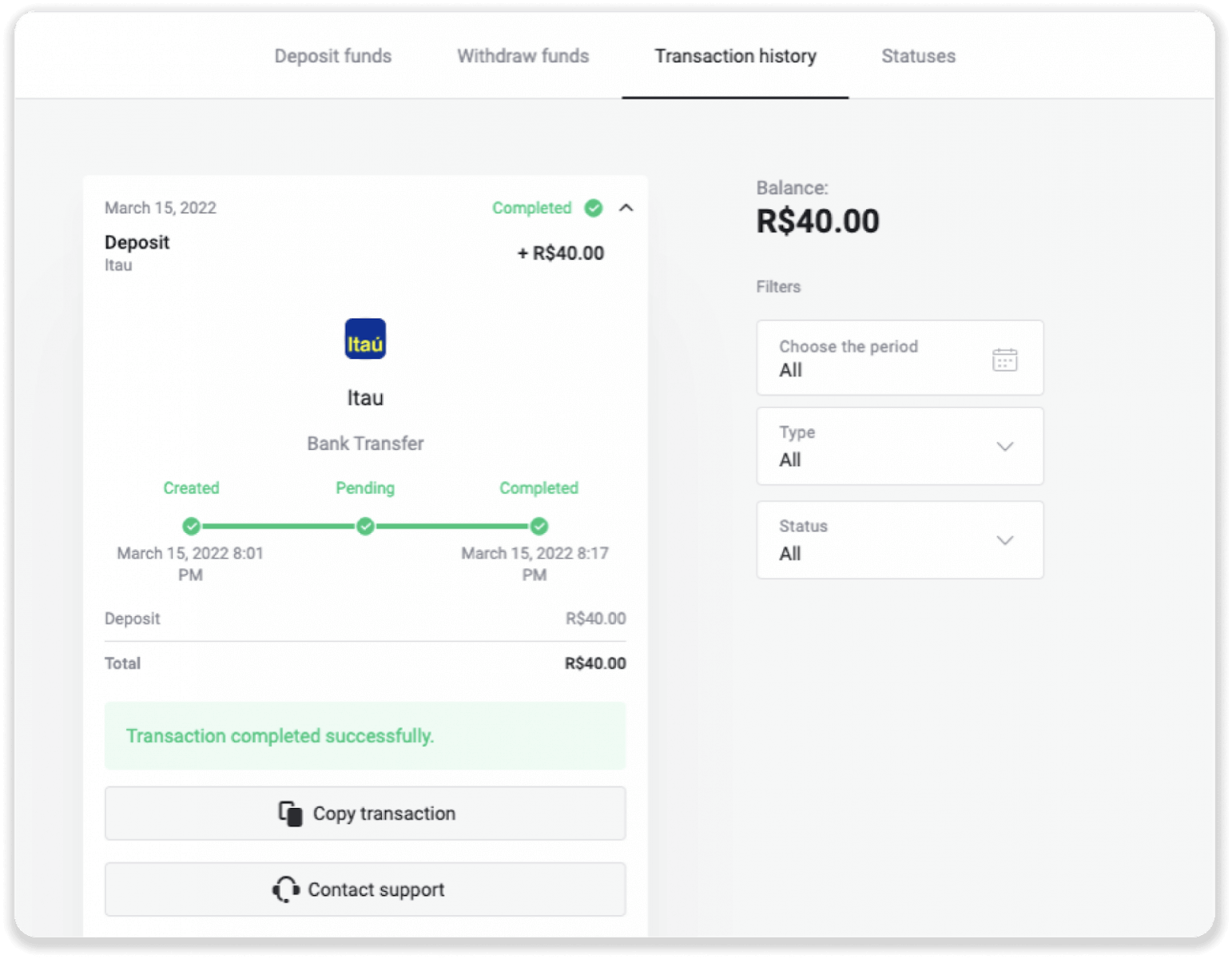
PicPay
1. Feu clic al botó "Dipòsit" a l'extrem superior dret de la pantalla.
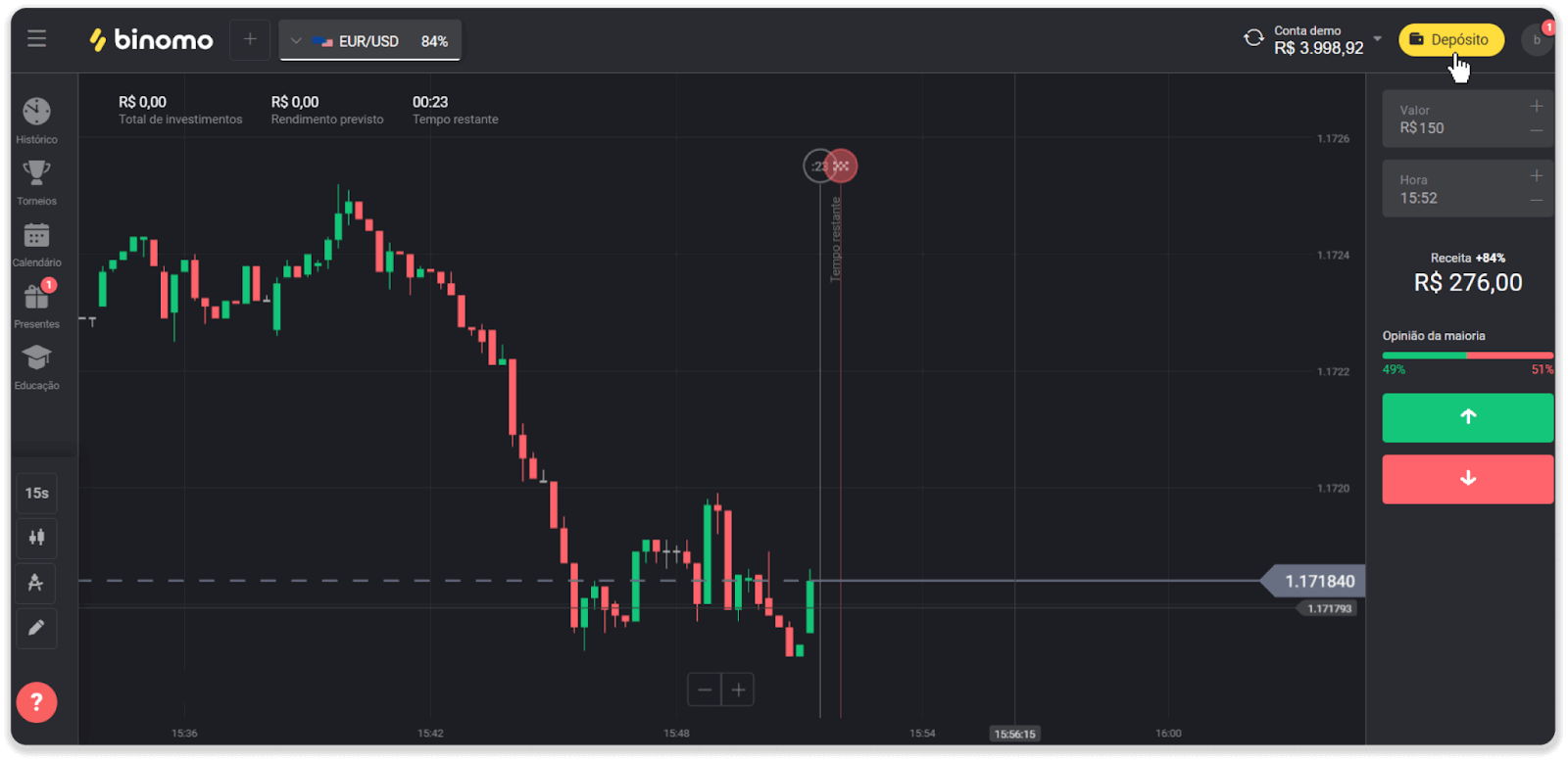
2. Trieu el país i seleccioneu la forma de pagament "PicPay".
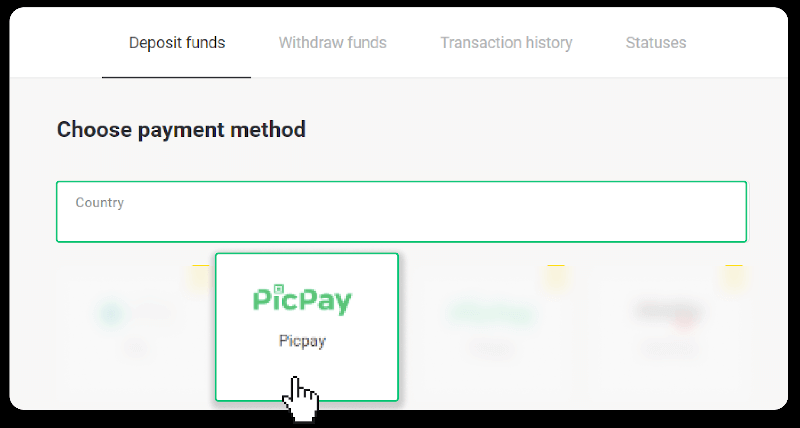
3. Introduïu l'import del dipòsit i feu clic a "Dipòsit".
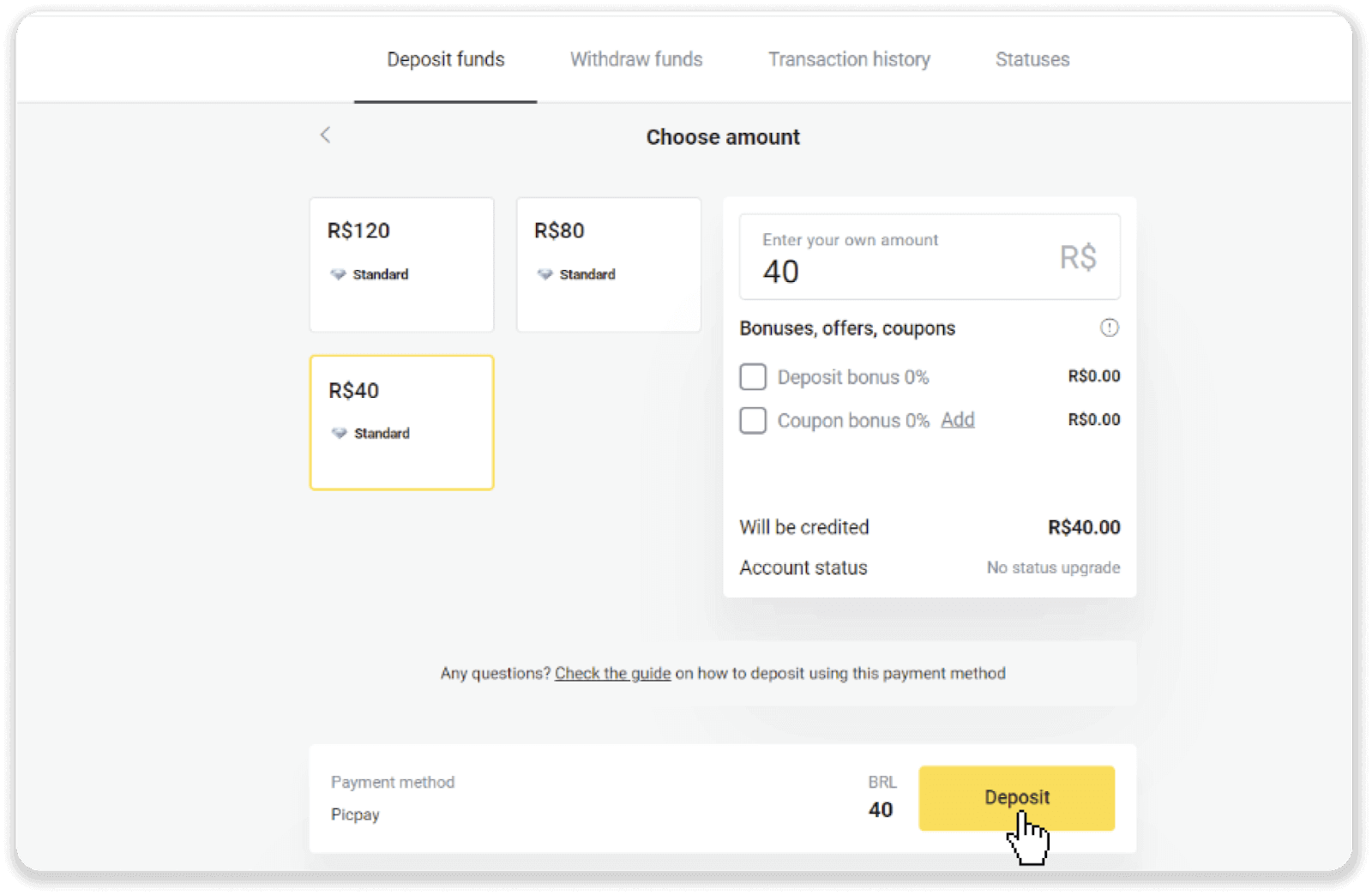
4. Se us redirigirà automàticament a la pàgina del proveïdor de pagaments. Introduïu les vostres dades personals: el vostre nom, CPF, CEP, adreça de correu electrònic i número de telèfon. Feu clic a "Confirmar".
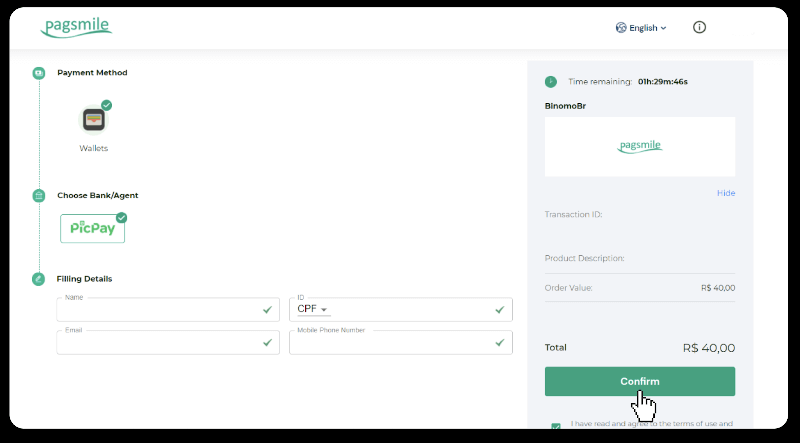
5. Es generarà un codi QR. Podeu escanejar-lo amb la vostra aplicació PicPay.
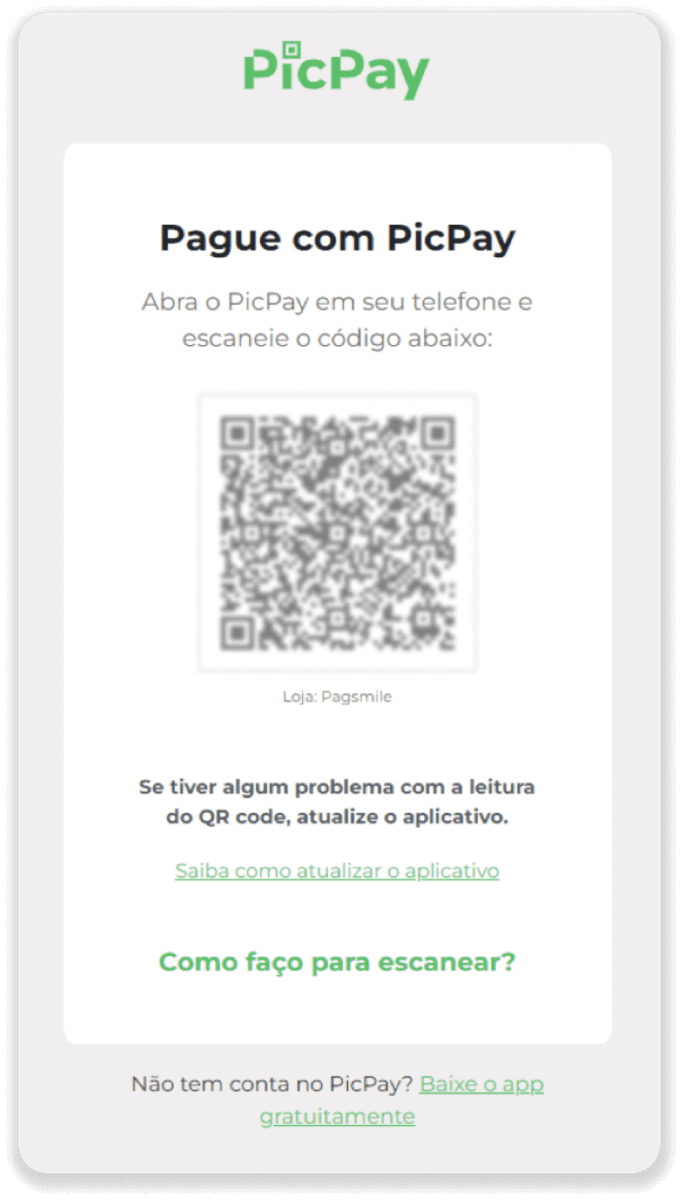
6. Obriu la vostra aplicació PicPay, feu clic a "Codi QR". Escaneja el codi del pas anterior.
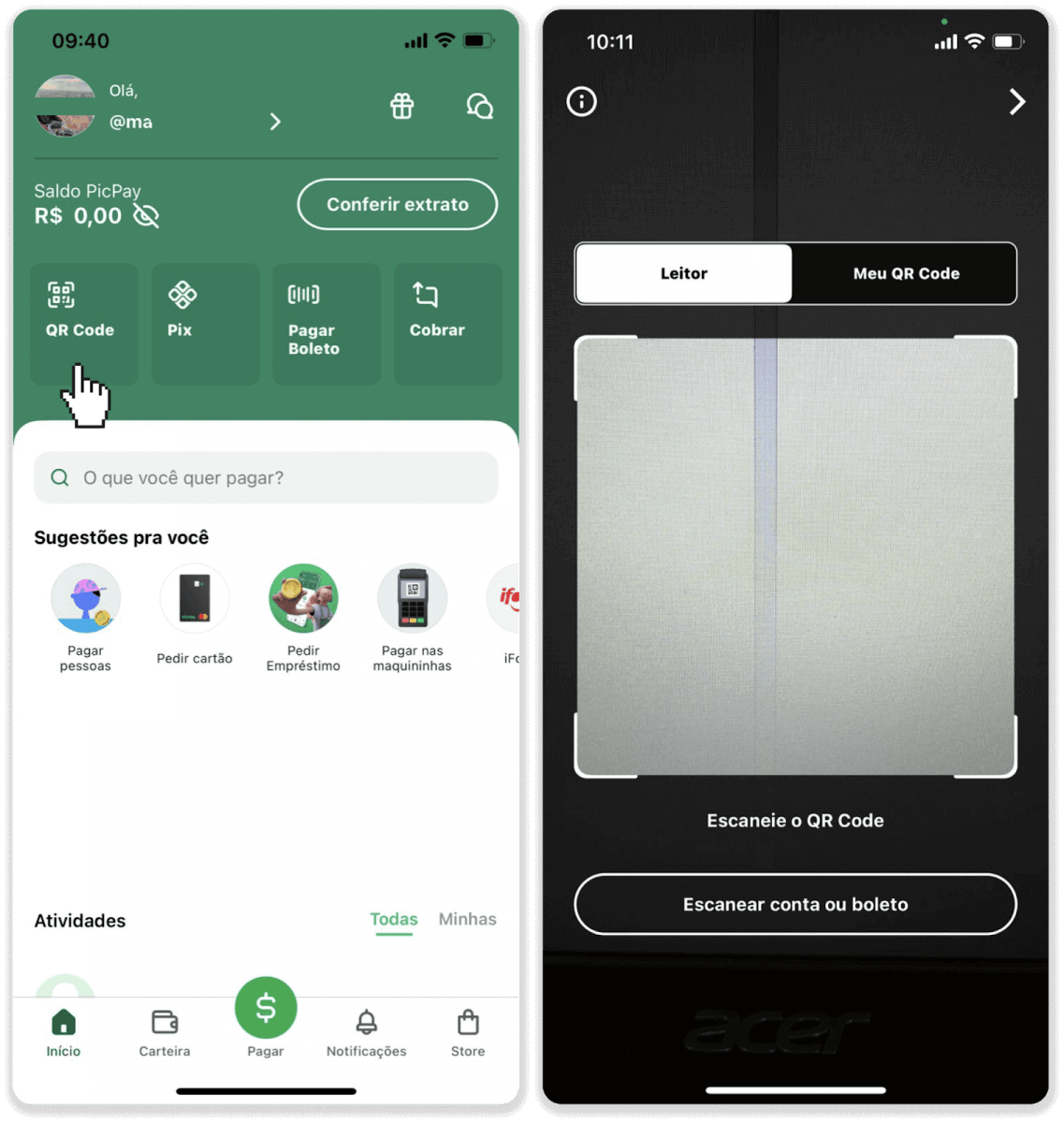
7. Trieu un mètode de pagament i toqueu "Pagar". Introduïu les dades de la vostra targeta bancària, toqueu "Continuar".
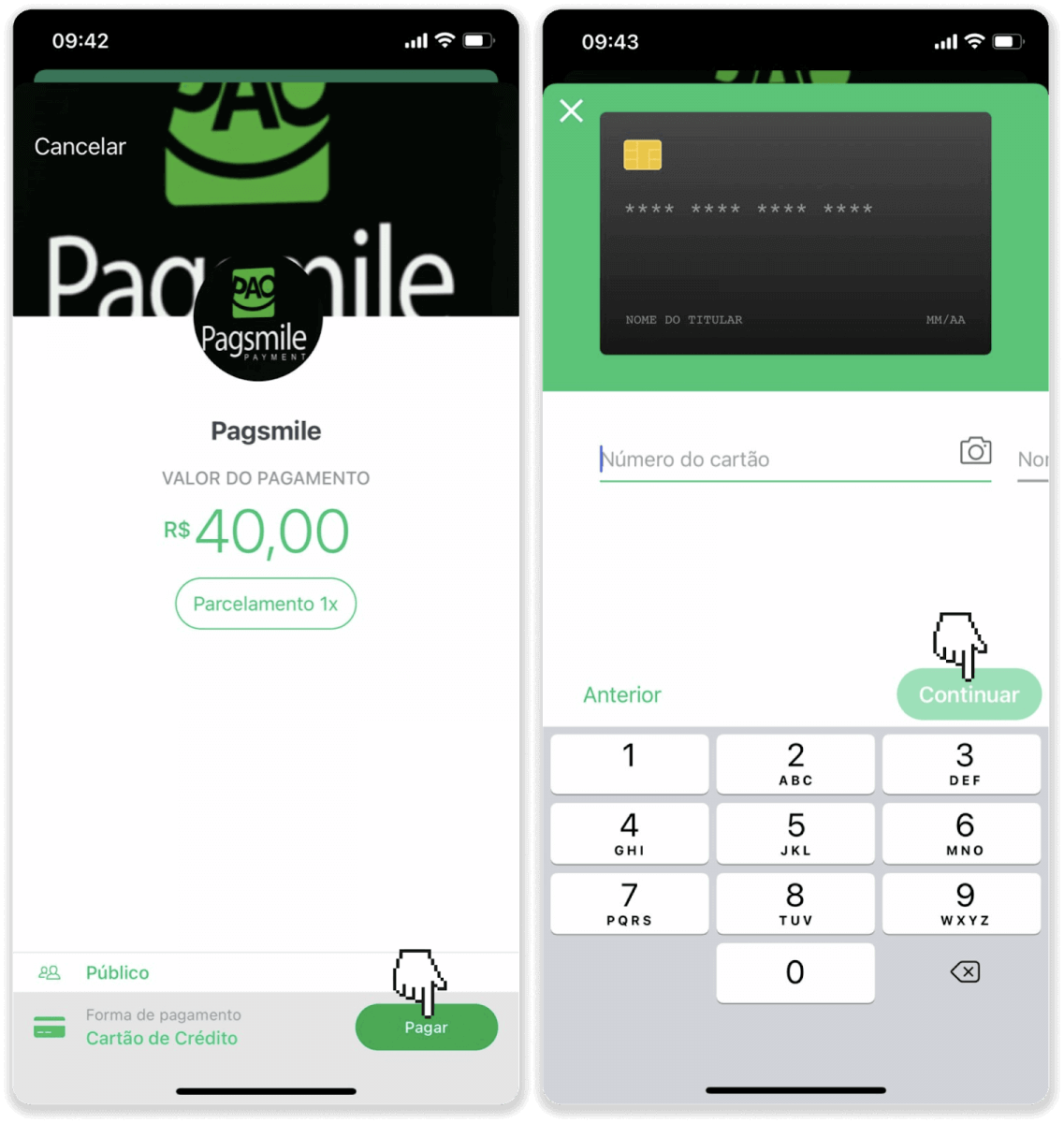
8. Introduïu la vostra contrasenya PicPay i toqueu "Continuar". Veureu una confirmació del vostre pagament.
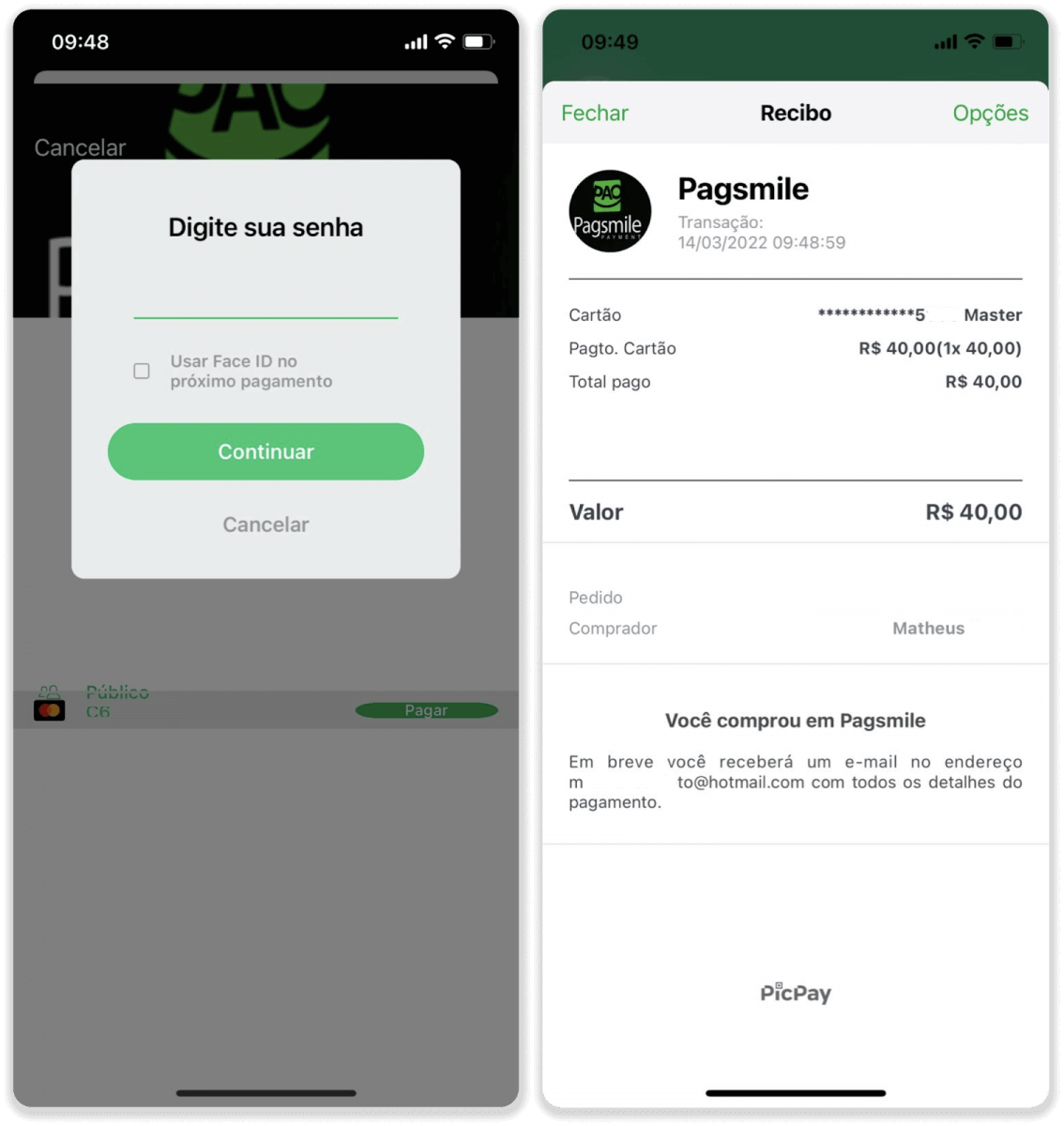
9. Per comprovar l'estat de la transacció, torneu a la pestanya "Historial de transaccions" i feu clic al vostre dipòsit per fer un seguiment del seu estat.
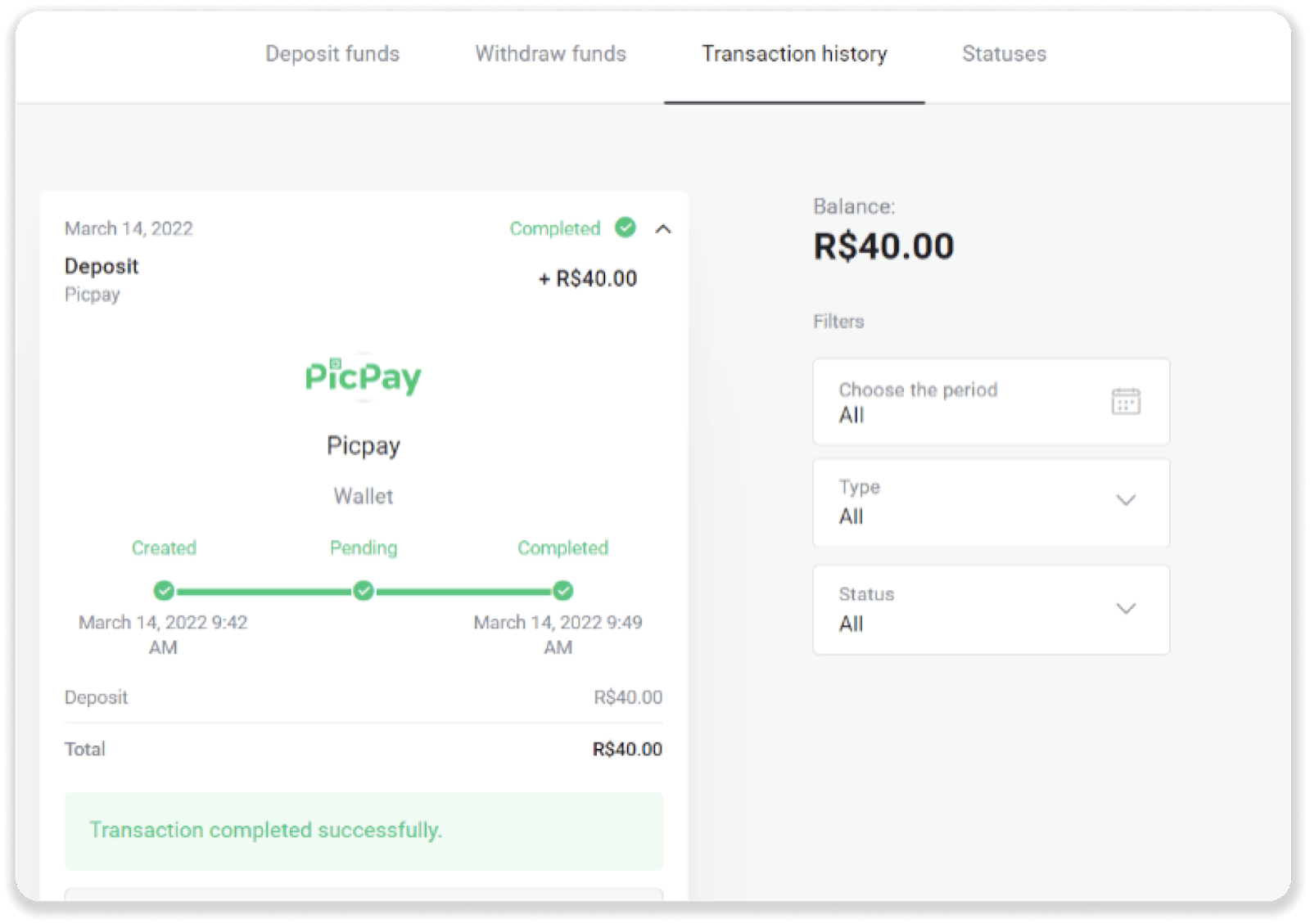
Boleto Rapido
1. Feu clic al botó "Dipòsit" a l'extrem superior dret de la pantalla.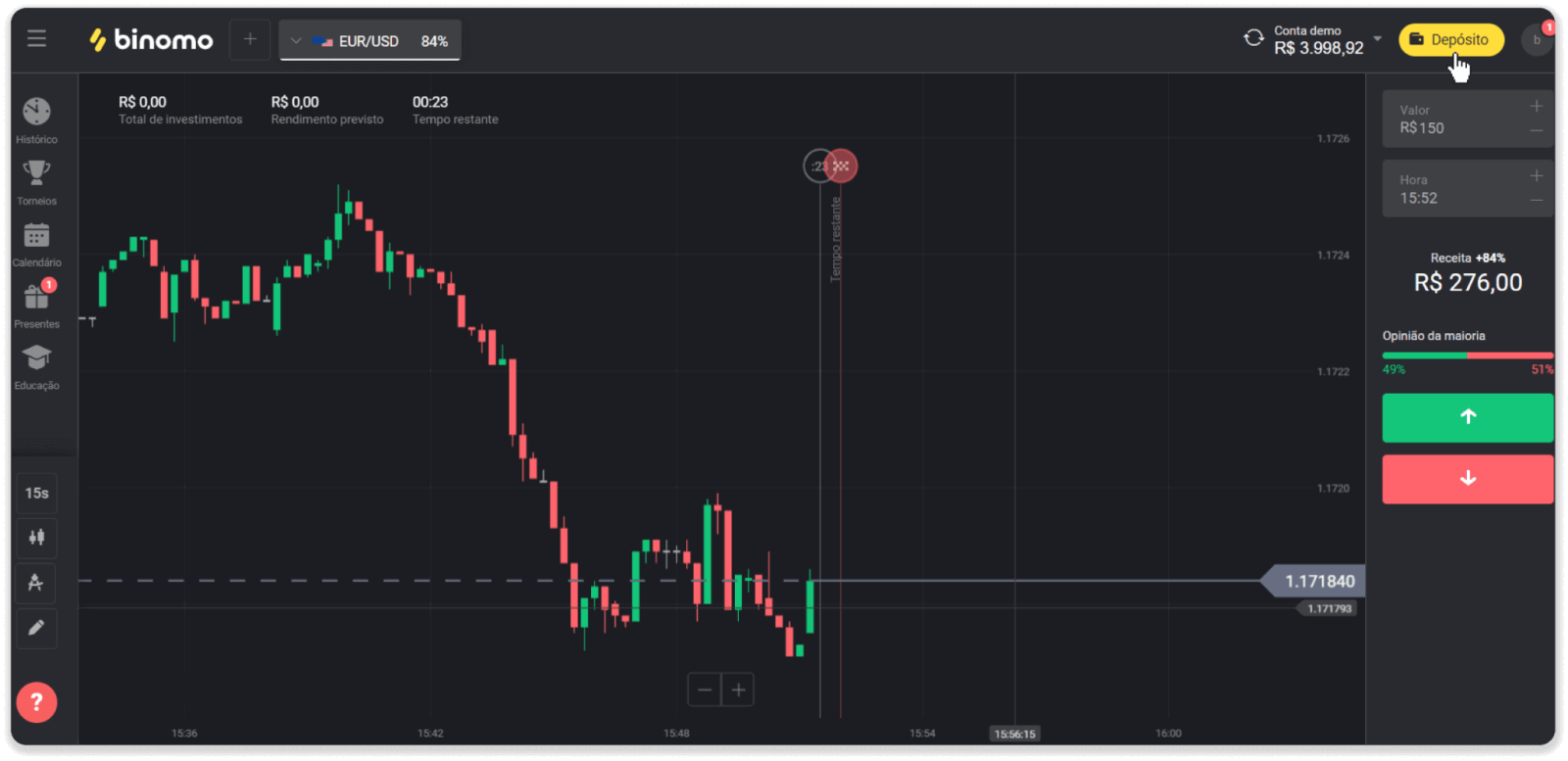
2. Trieu Brasil a la secció “País” i seleccioneu el mètode de pagament “Boleto Rapido”.
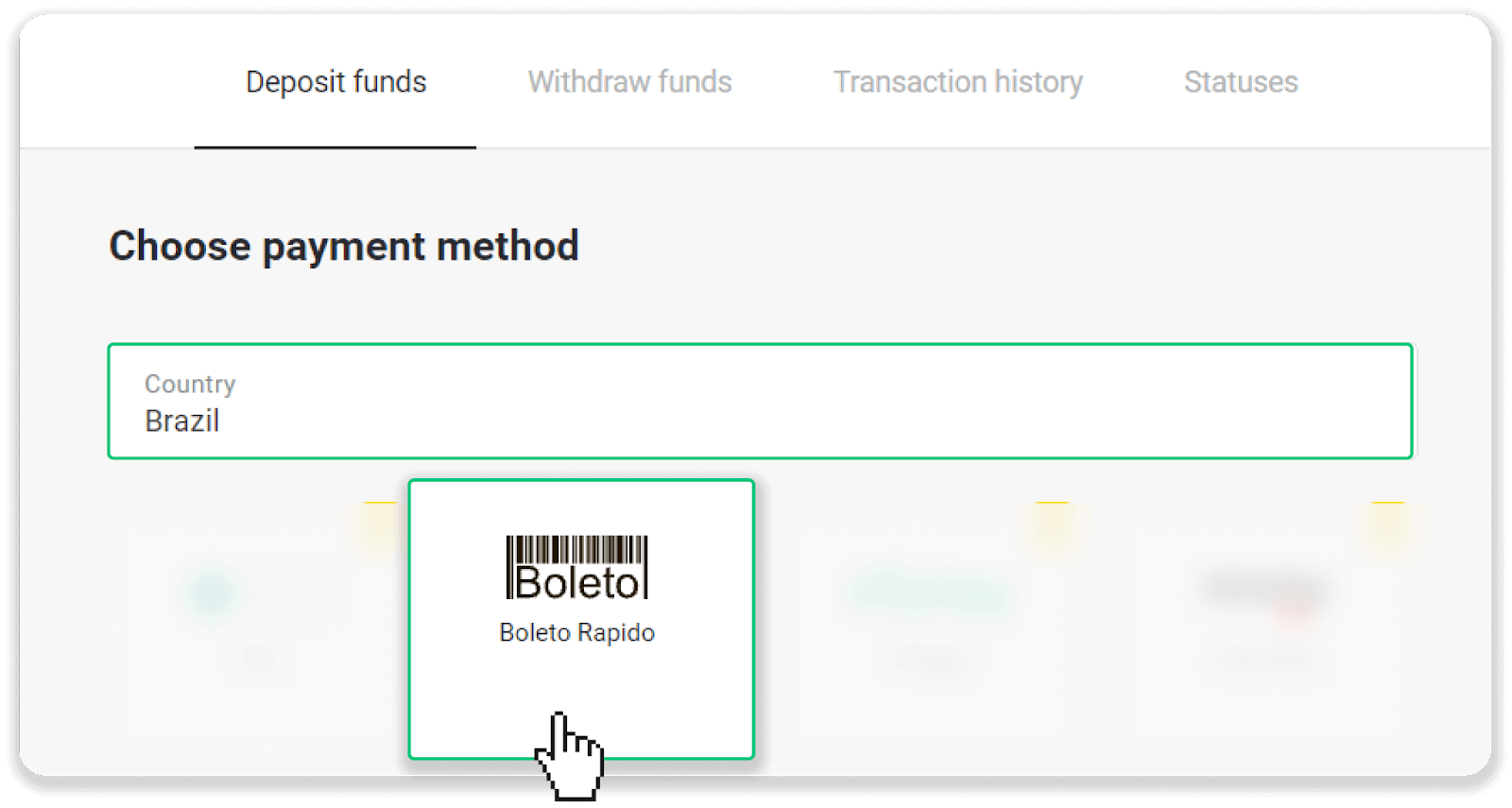
3. Introduïu l'import del dipòsit i feu clic a "Dipòsit".
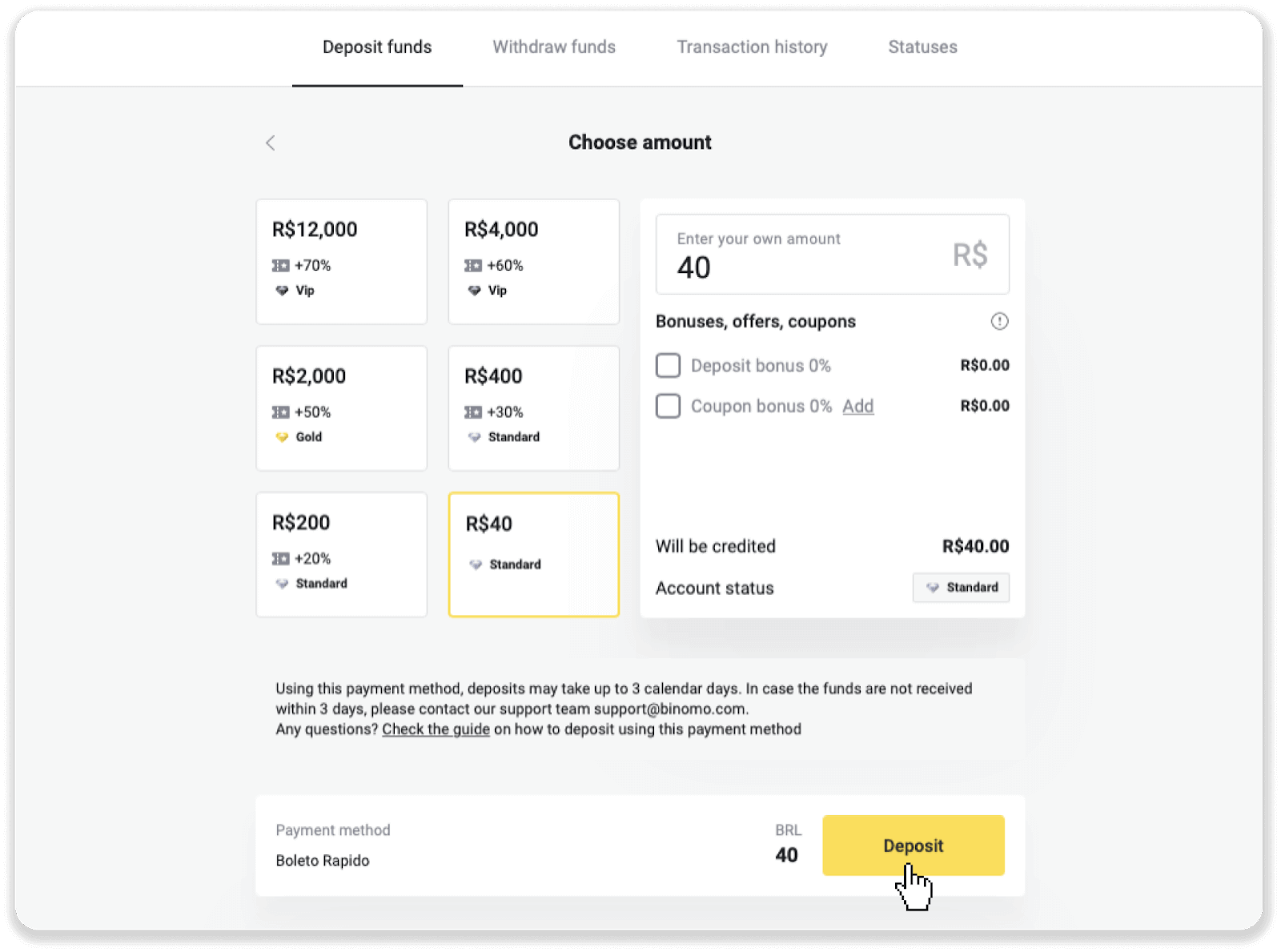
4. Se us redirigirà automàticament a la pàgina del proveïdor de pagaments. Introduïu les vostres dades personals: el vostre nom, CPF, CEP, adreça de correu electrònic i número de telèfon. Feu clic a "Confirmar".
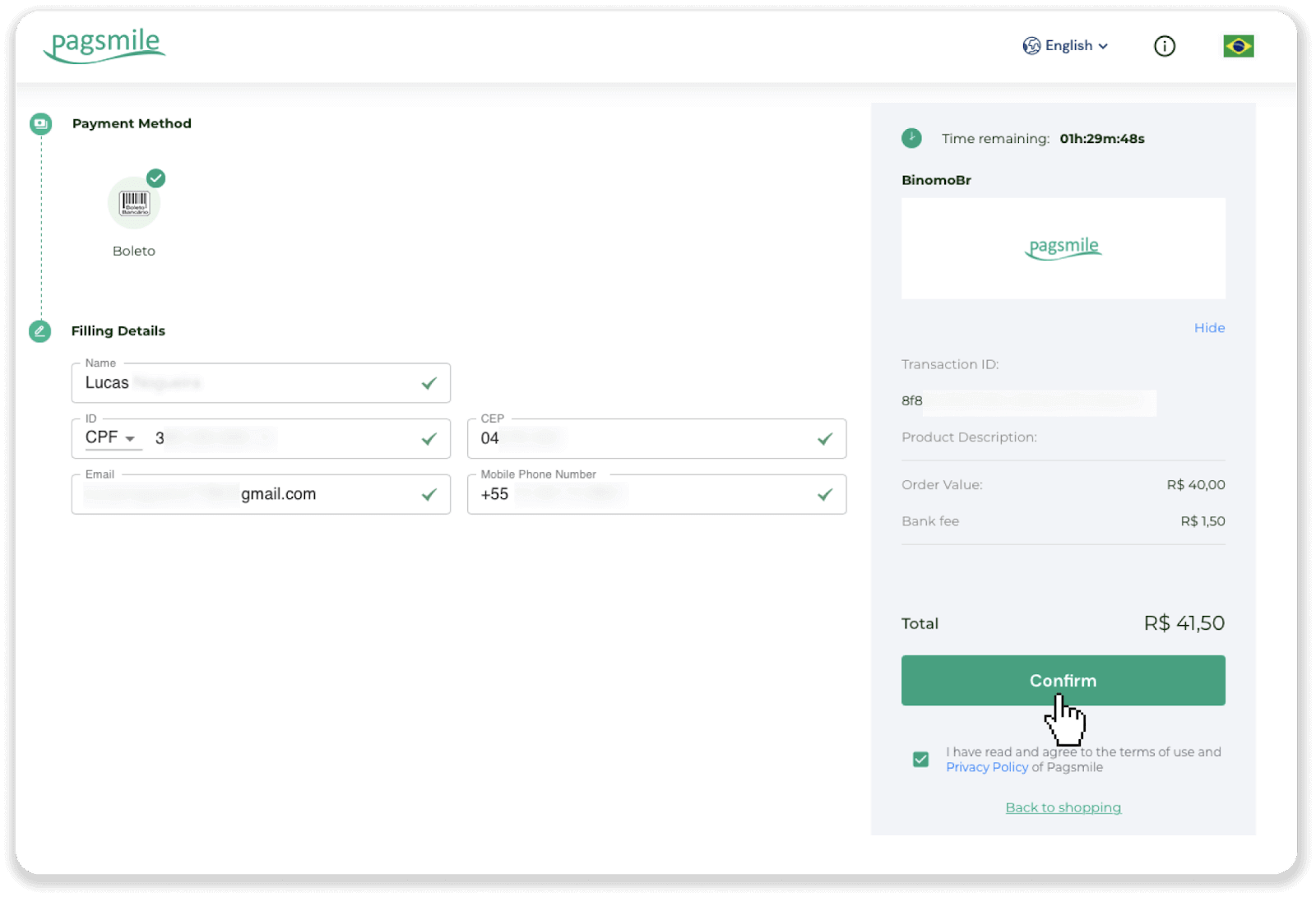
5. Podeu descarregar el Boleto fent clic a “Desa PDF”. O podeu escanejar el codi de barres amb la vostra aplicació bancària o copiar-lo.
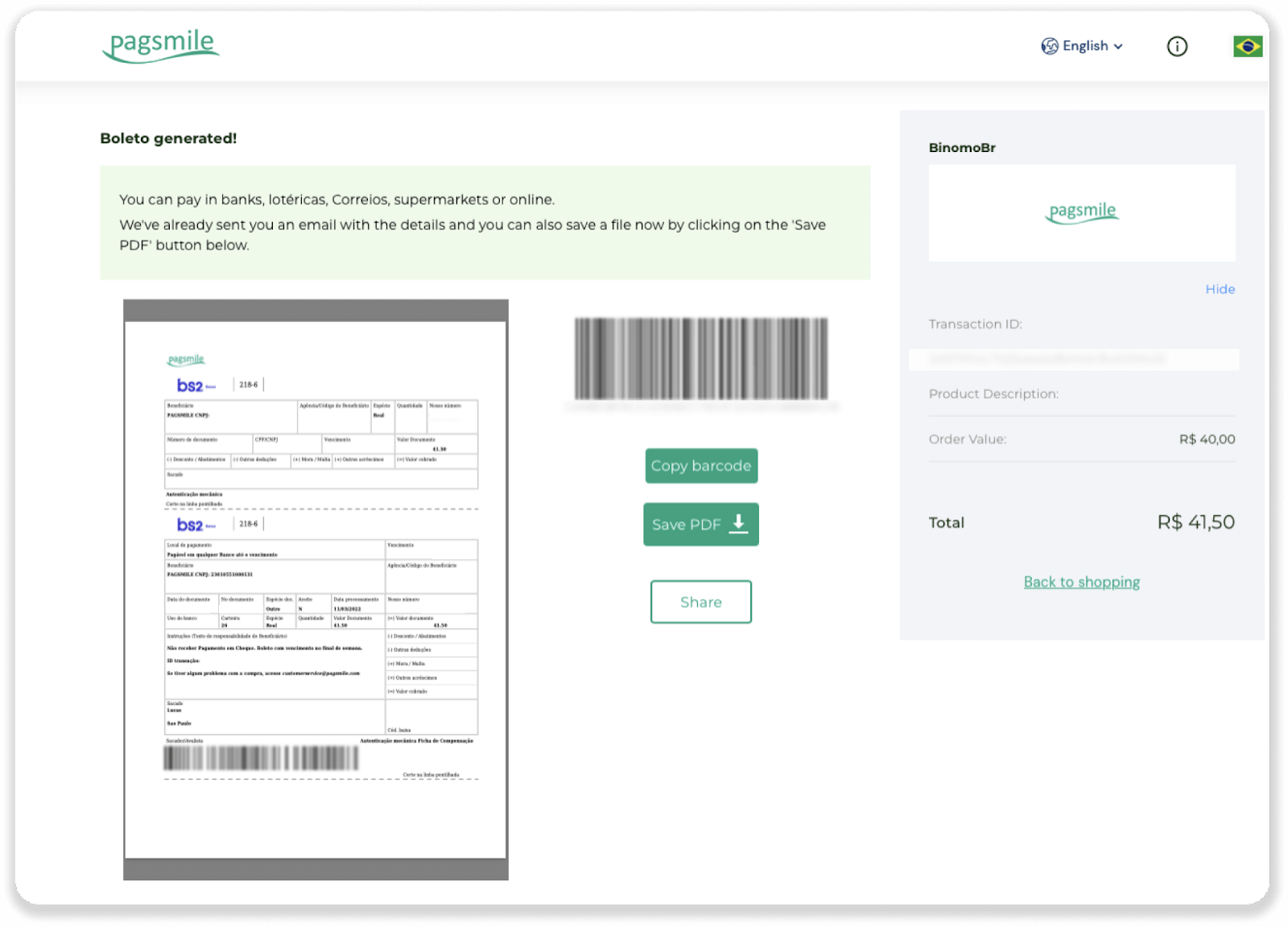
6. Inicieu sessió a l'aplicació del vostre compte bancari i feu clic a "Pagamentos". Escaneja el codi amb la teva càmera. També podeu inserir els números de Boleto manualment fent clic a "Digitar Números". Quan escanegeu o inseriu els números de Boleto, se us redirigirà a la pàgina de confirmació. Comproveu si tota la informació és correcta i feu clic a "Confirmar".
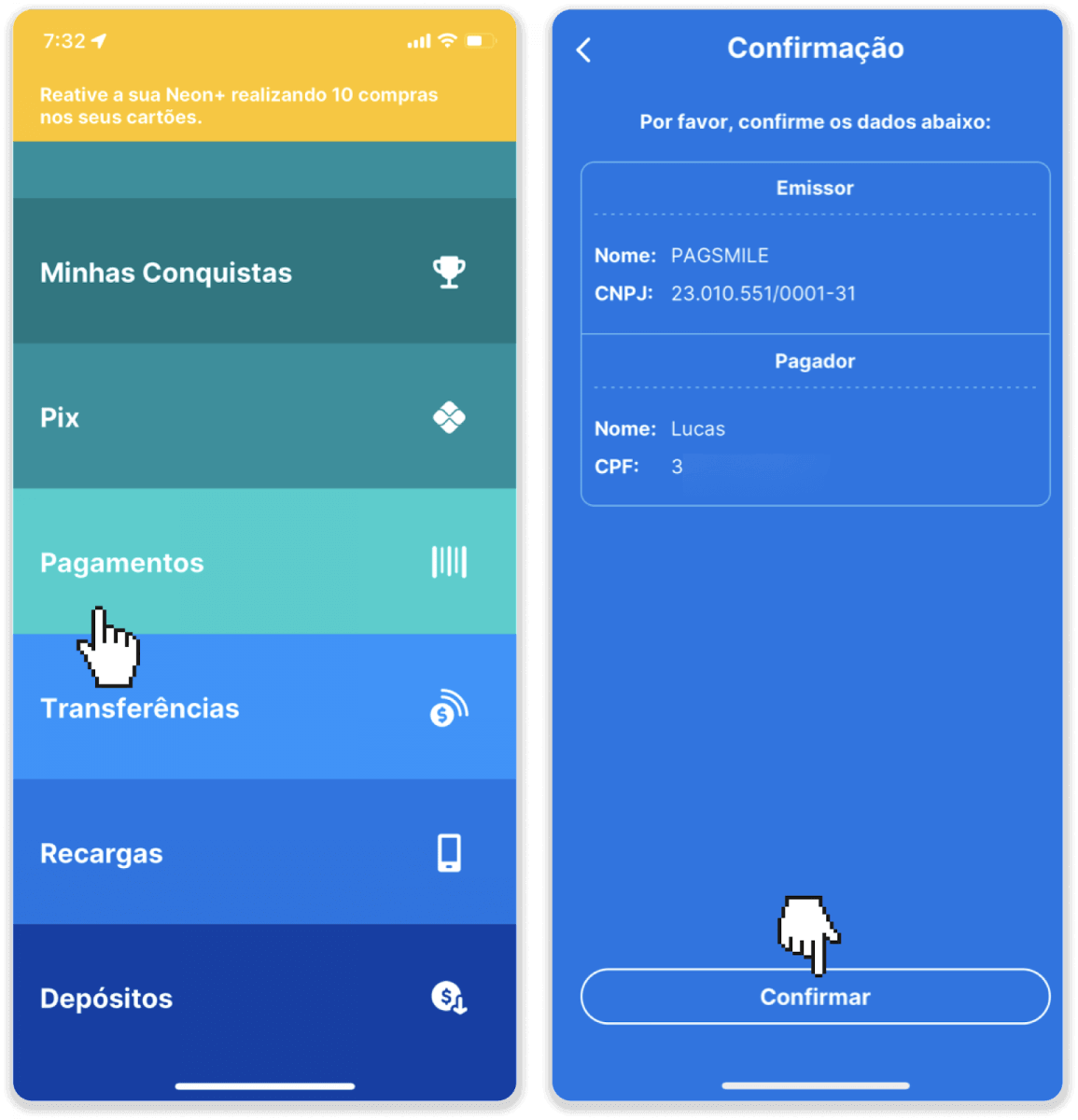
7. Comproveu si la suma és correcta i feu clic a “Pròxim”. Per concloure la transacció, feu clic a "Finalitzar". A continuació, introduïu el vostre PIN de 4 dígits per confirmar la transacció.
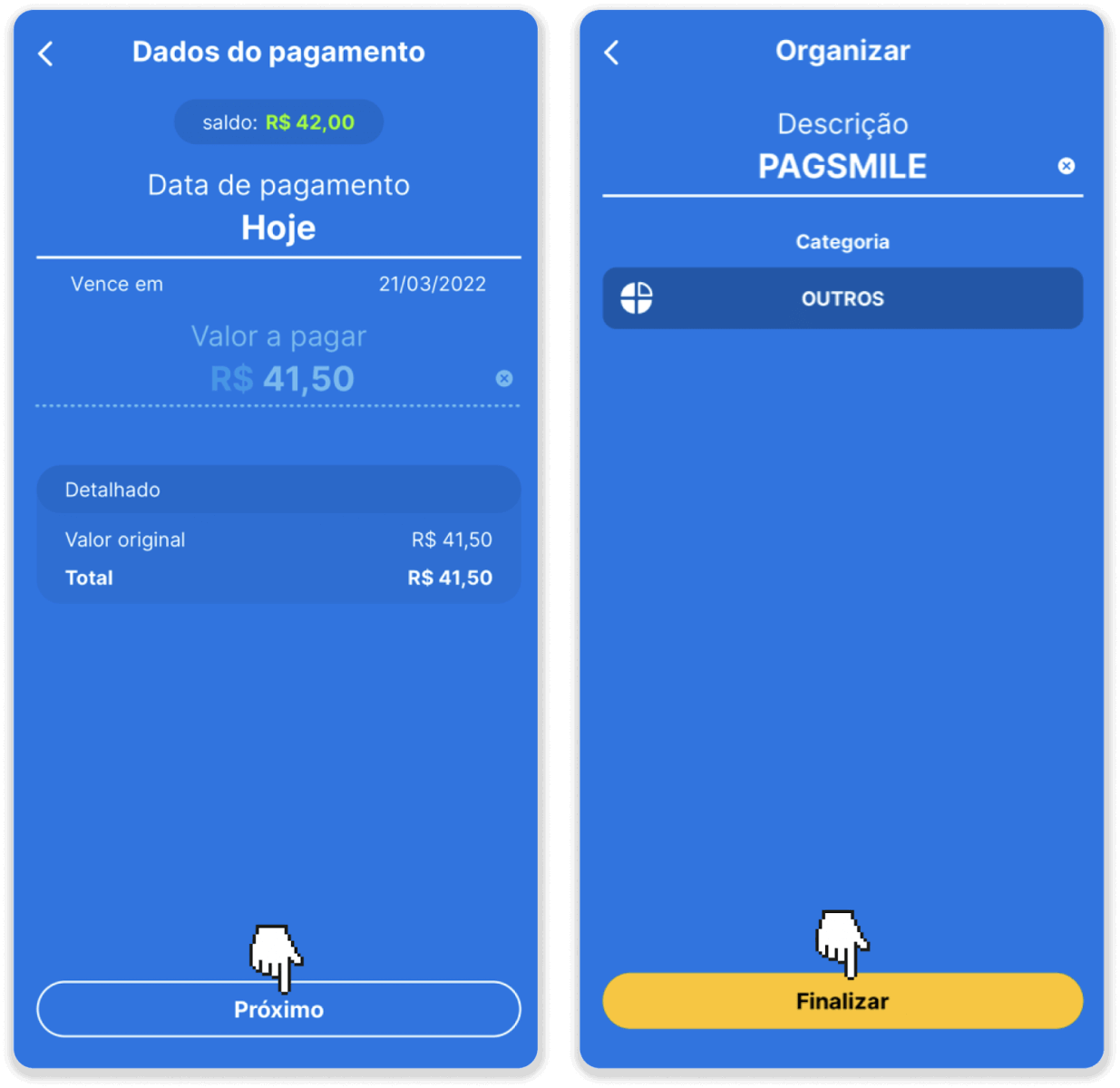
8. Per comprovar l'estat de la transacció, torneu a la pestanya "Historial de transaccions" i feu clic al vostre dipòsit per fer un seguiment del seu estat.
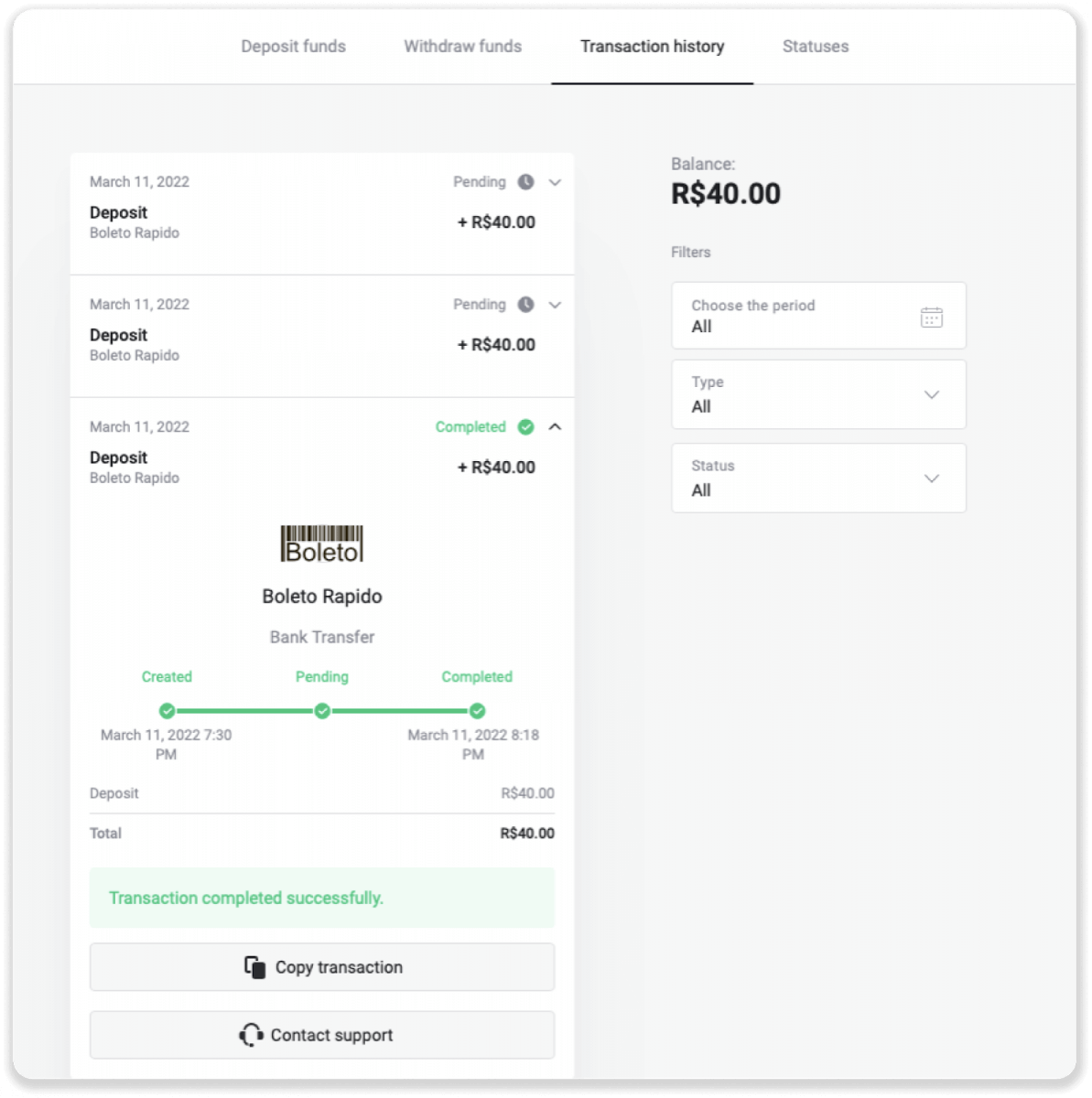
Pagsmile
1. Feu clic al botó "Dipòsit" a l'extrem superior dret de la pantalla.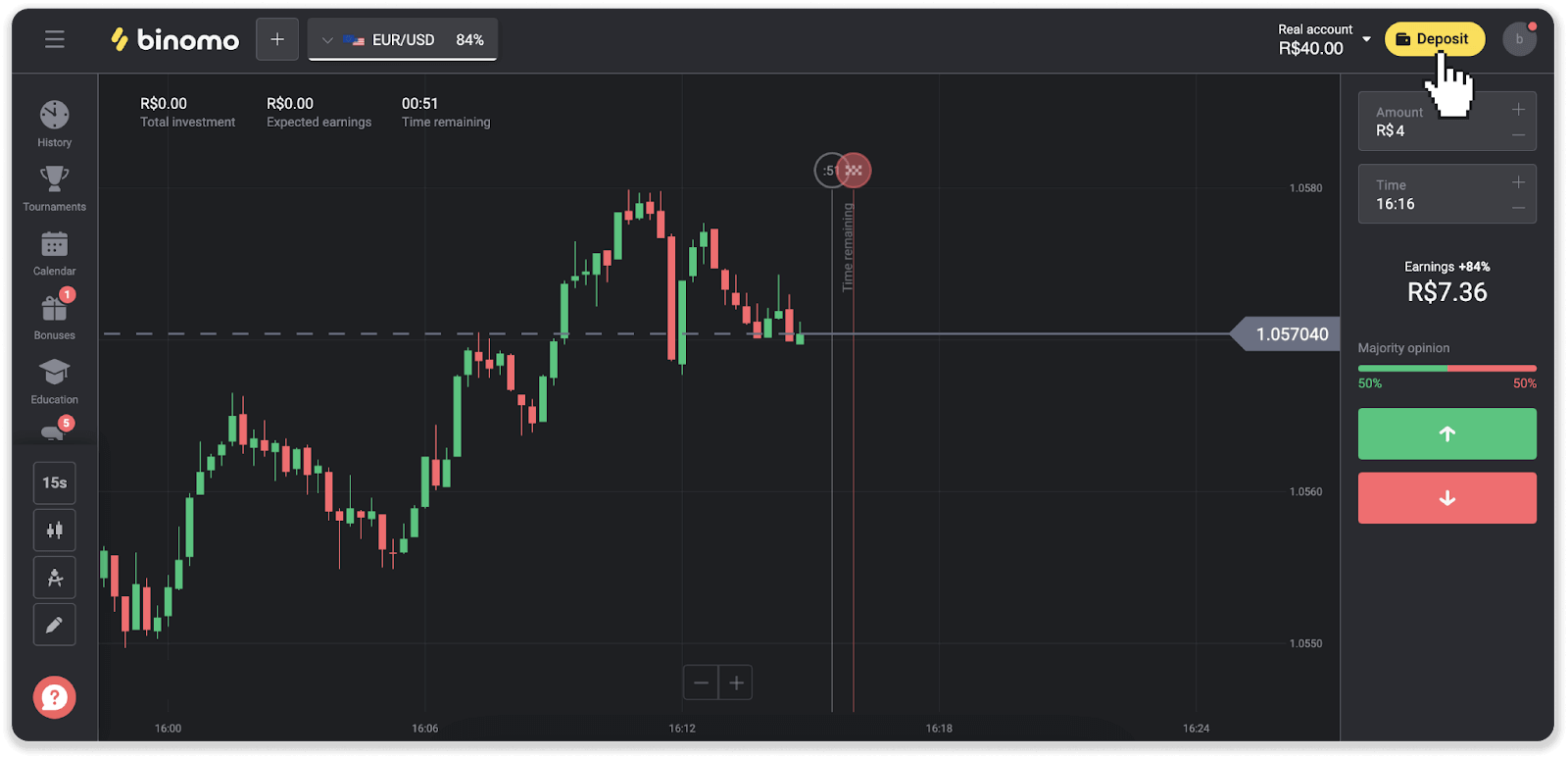
2. Trieu el país i seleccioneu una de les formes de pagament.
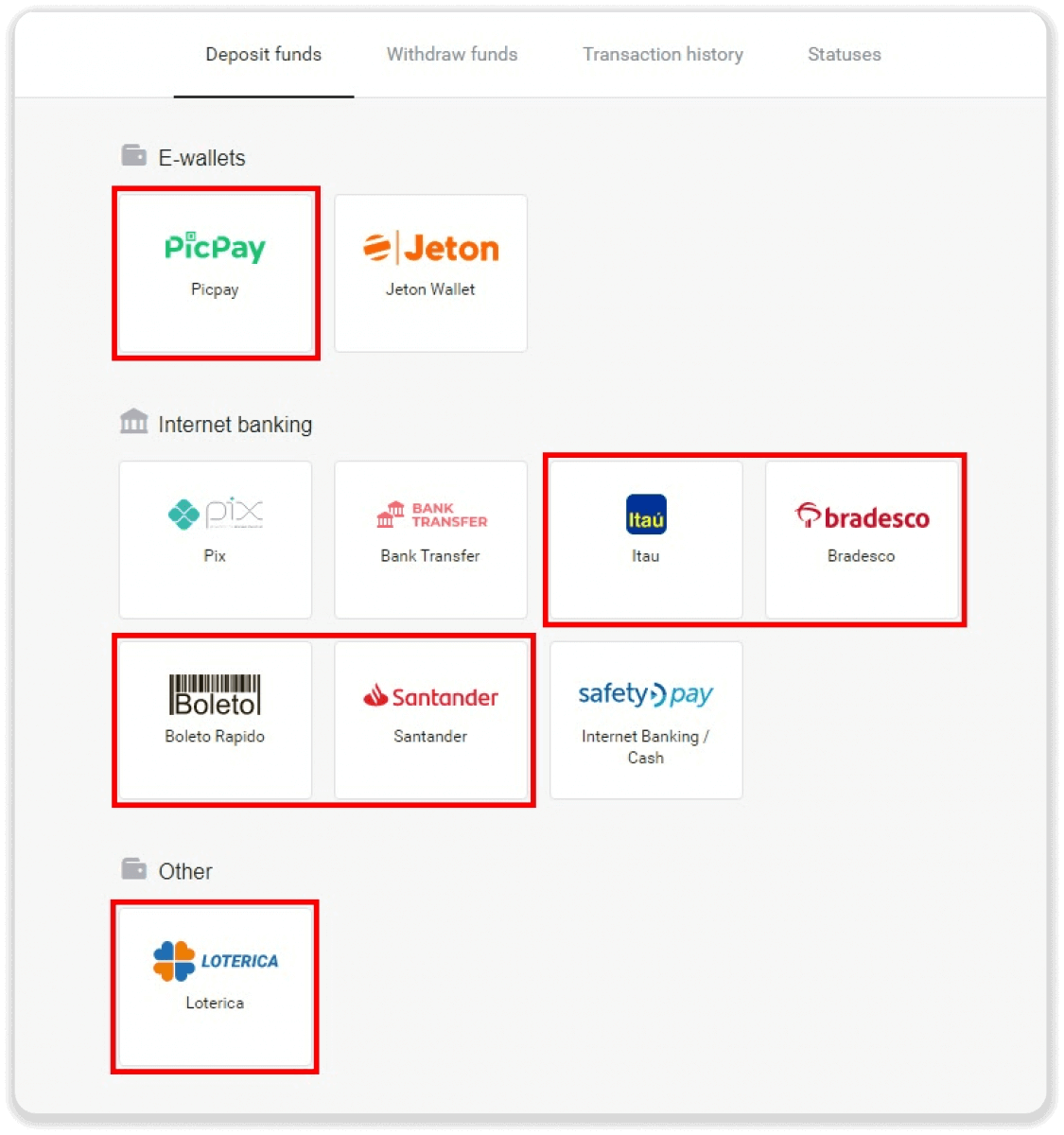
3. Introduïu l'import del dipòsit i feu clic a "Dipòsit".
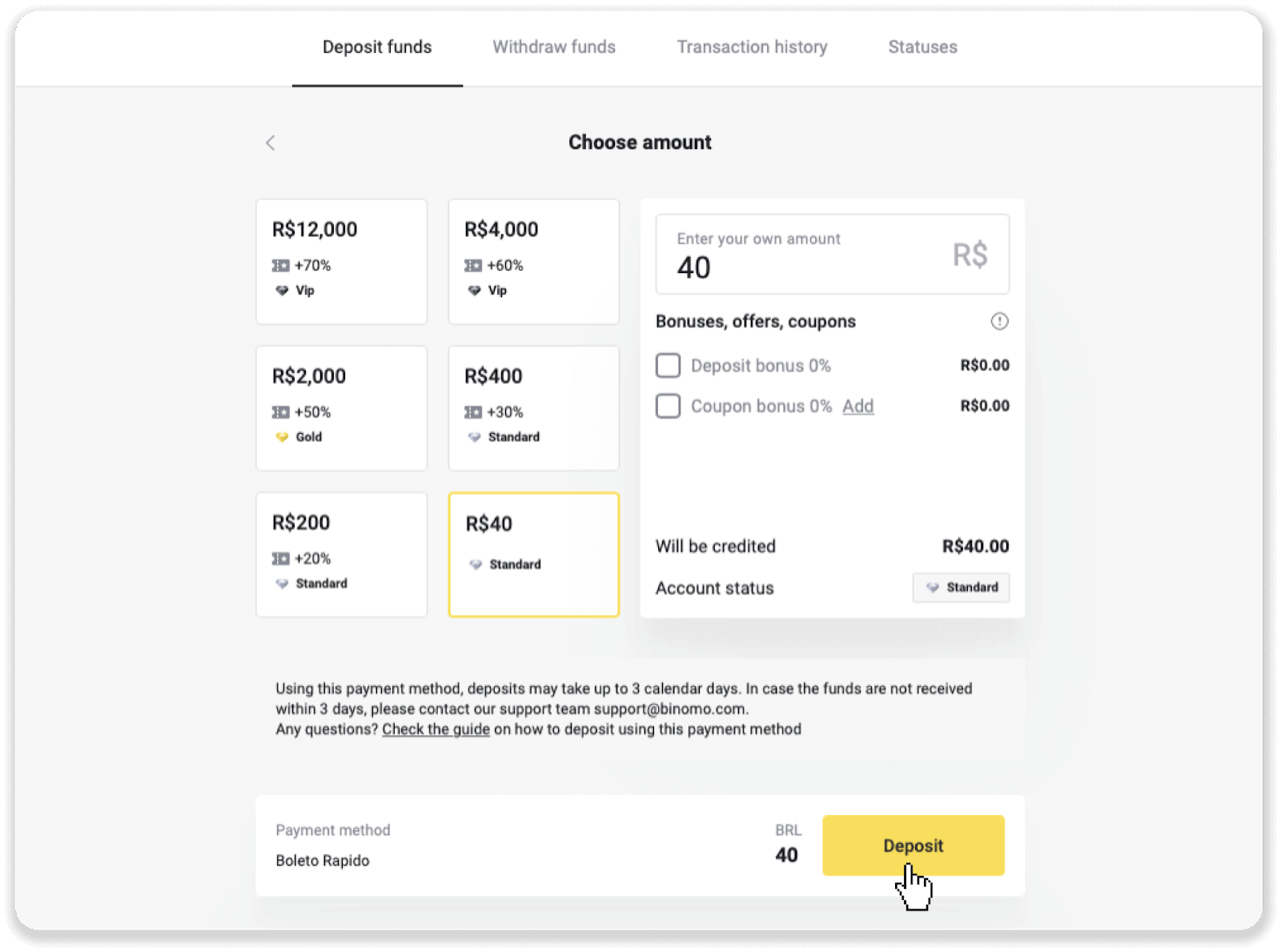
4. Se us redirigirà automàticament a la pàgina del proveïdor de pagaments. Per als pagaments mitjançant Boleto Rápido i Lotérica, introduïu la vostra informació personal: el vostre nom, CPF, CEP, adreça de correu electrònic i número de telèfon. Feu clic a "Confirmar".
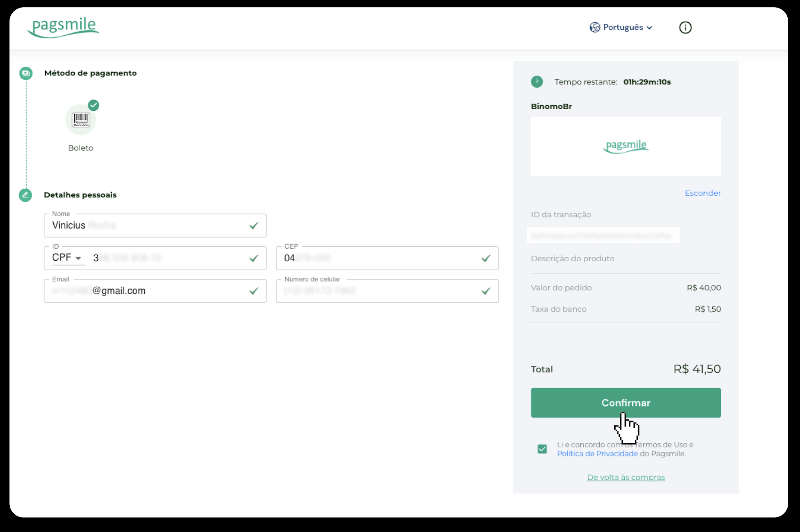
5. Per als pagaments mitjançant PicPay o un dels bancs següents pots seleccionar a la pantalla, Itaú, Santander, Bradesco e Caixa, introdueix les teves dades personals: el teu nom, CPF, adreça de correu electrònic i número de telèfon. Feu clic a "Confirmar".
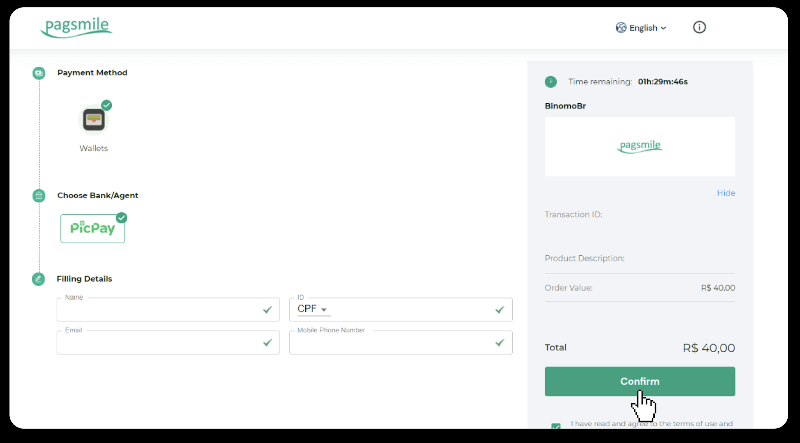
6. Per finalitzar el pagament amb Boleto Rápido, descarregueu el Boleto fent clic a “Salavar PDF”. O podeu escanejar el codi de barres amb la vostra aplicació bancària o copiar-lo.
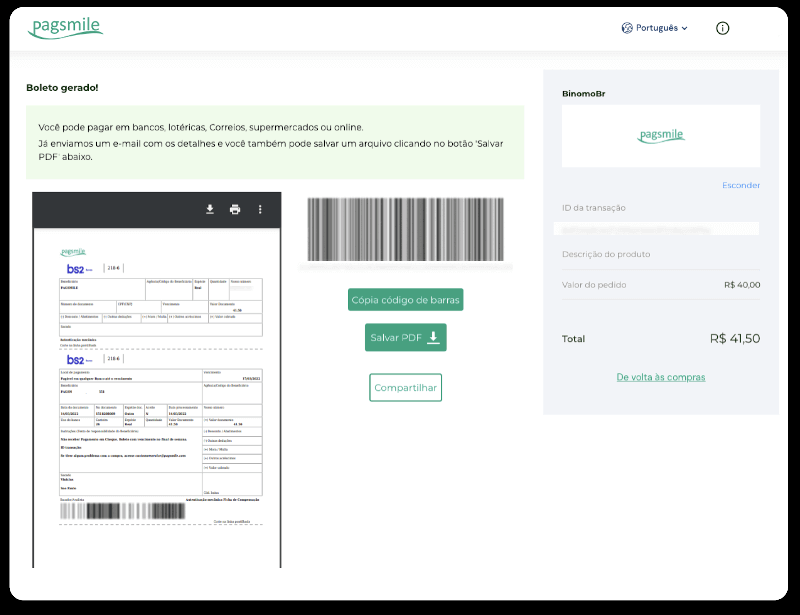
7. En seqüència per finalitzar el pagament amb Lotérica, anoteu el “Código de convênio” i el vostre “Número de CPF/CNPJ” i aneu a la “Lotérica” més propera per fer el pagament.
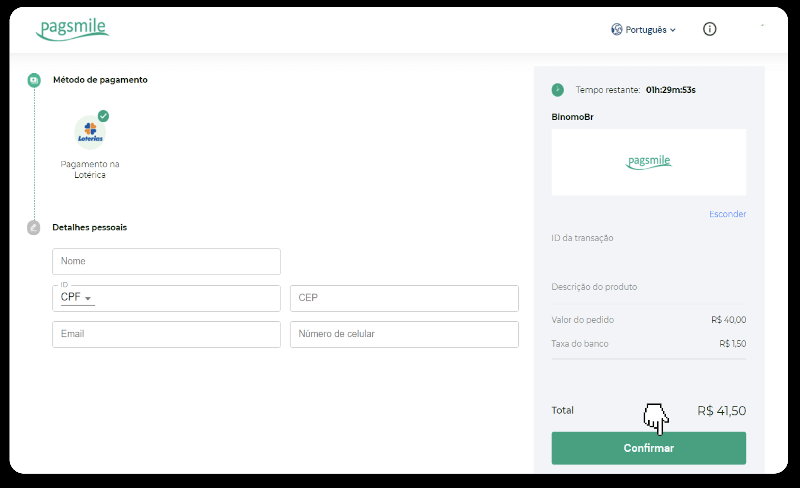
8. Per completar el pagament mitjançant PicPay, tingueu en compte que es generarà un codi QR. Podeu escanejar-lo amb la vostra aplicació PicPay mitjançant la guia pas a pas d'aquest enllaç.
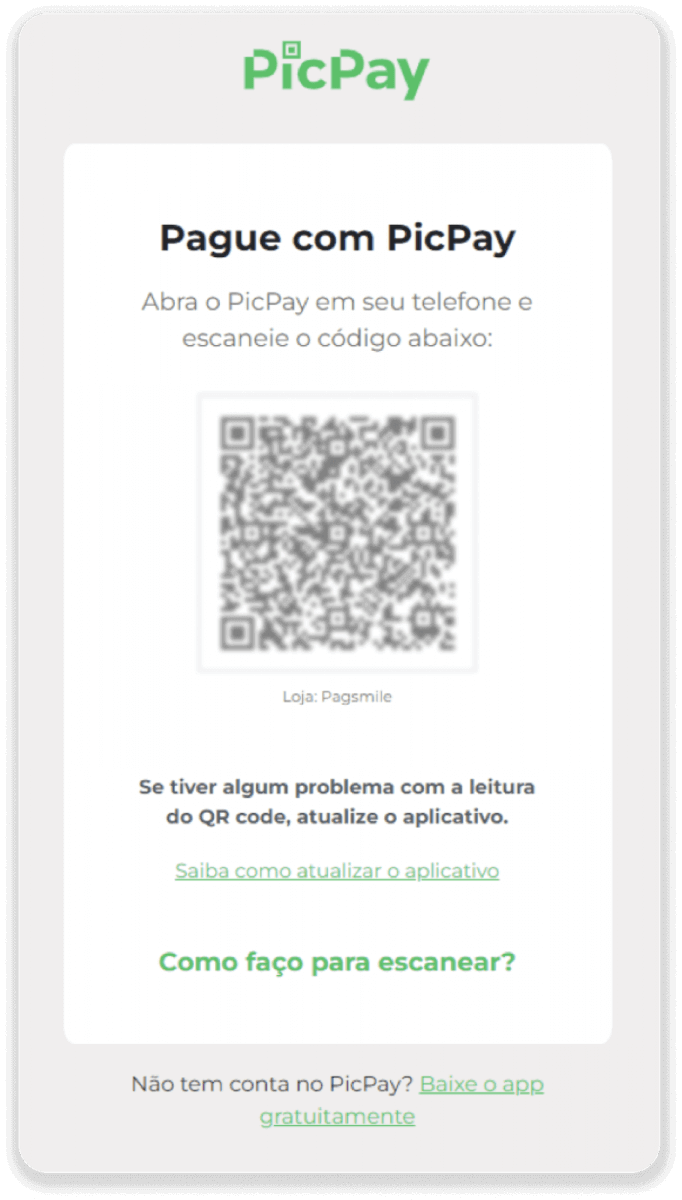
9. Per finalitzar el pagament mitjançant Transferència bancària, anoteu la clau PIX. No tanqueu aquesta pàgina encara, de manera que podeu completar el pagament descarregant el rebut. A continuació, feu clic al nom del banc per veure la guia pas a pas sobre com completar el dipòsit a través d'Itaú, Santander, Bradesco i Caixa.
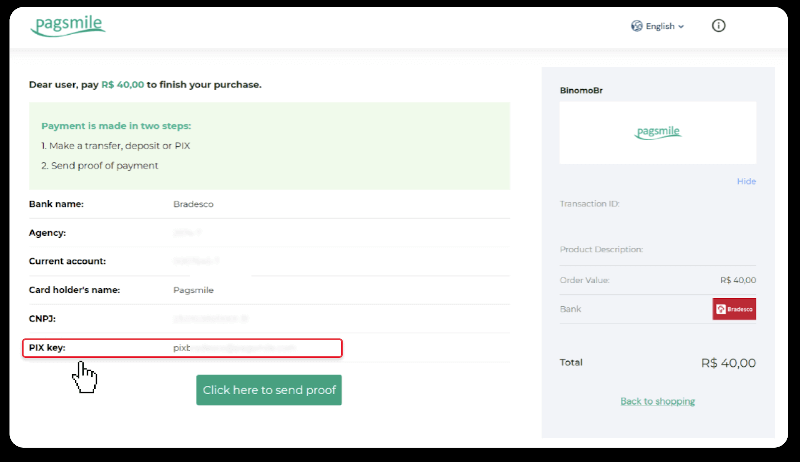
10. Per comprovar l'estat de la transacció, torneu a la pestanya "Historial de transaccions" i feu clic al vostre dipòsit per fer un seguiment del seu estat.
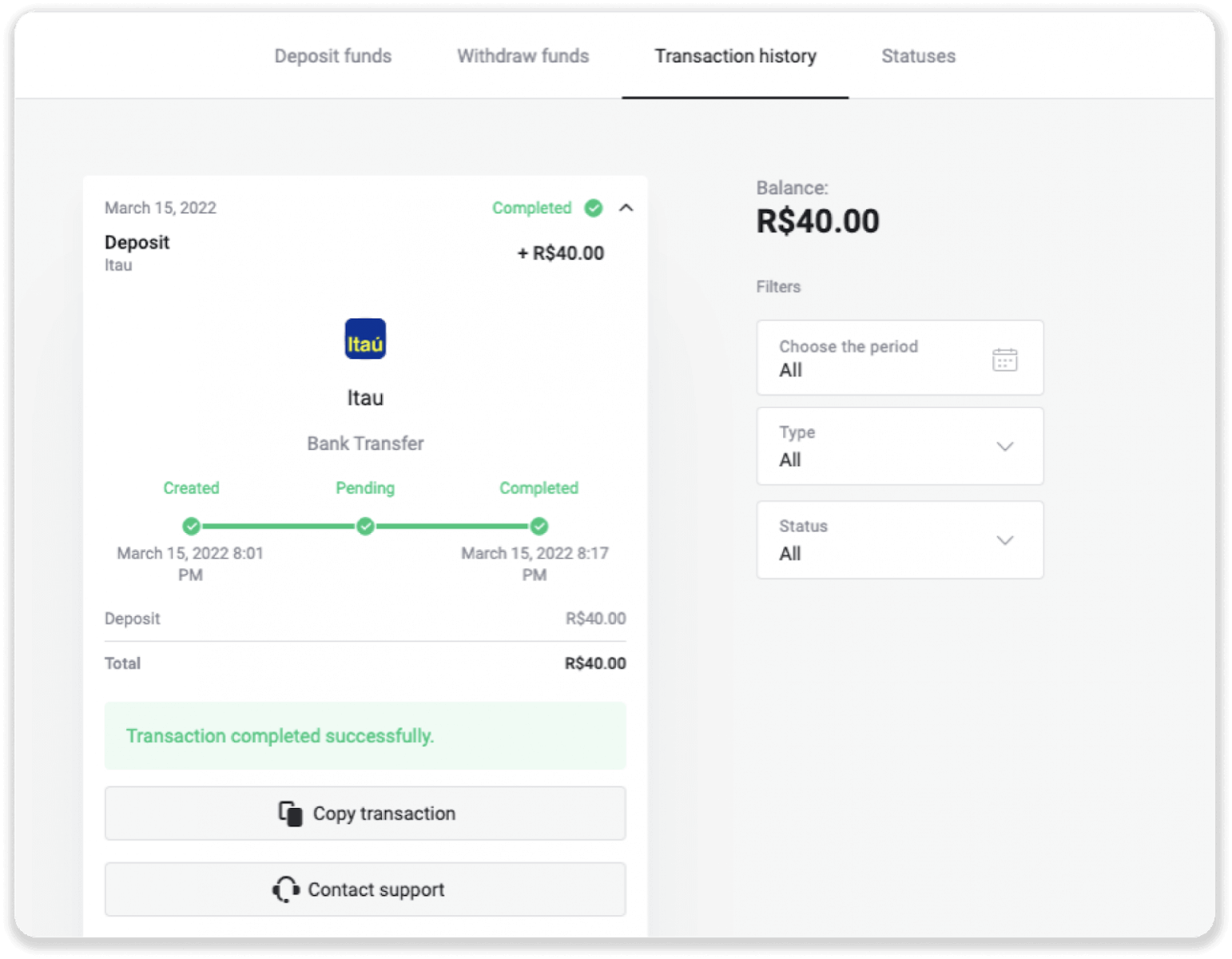
11. Si teniu cap pregunta, no dubteu a contactar amb nosaltres a través del nostre xat, telegrama: Binomo Support Team, així com a través del nostre correu electrònic: [email protected]
Santander
1. Feu clic al botó "Dipòsit" a l'extrem superior dret de la pantalla.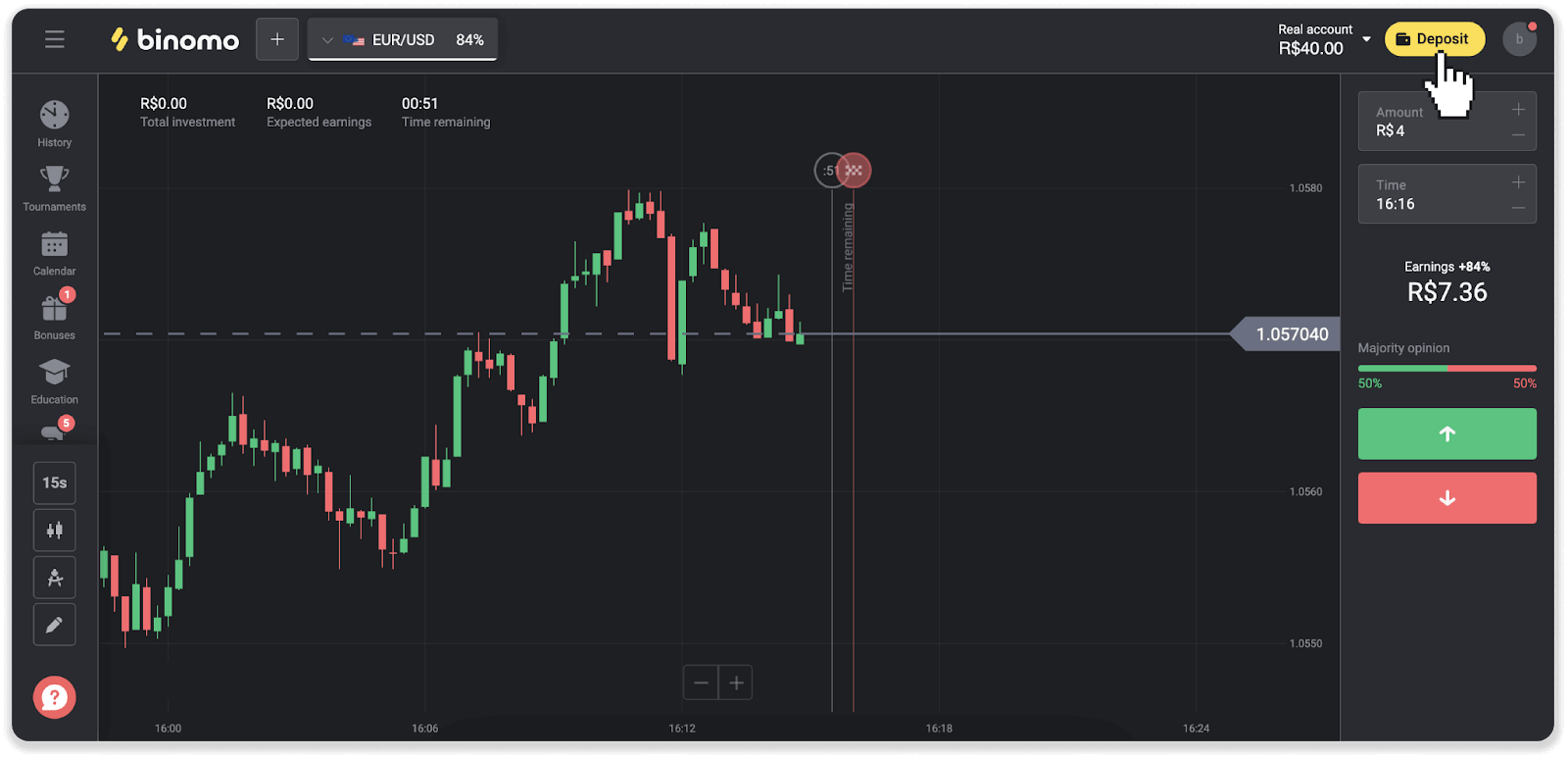
2. Trieu el país i seleccioneu la forma de pagament “Santander”.

3. Introduïu l'import del dipòsit i feu clic a "Dipòsit".
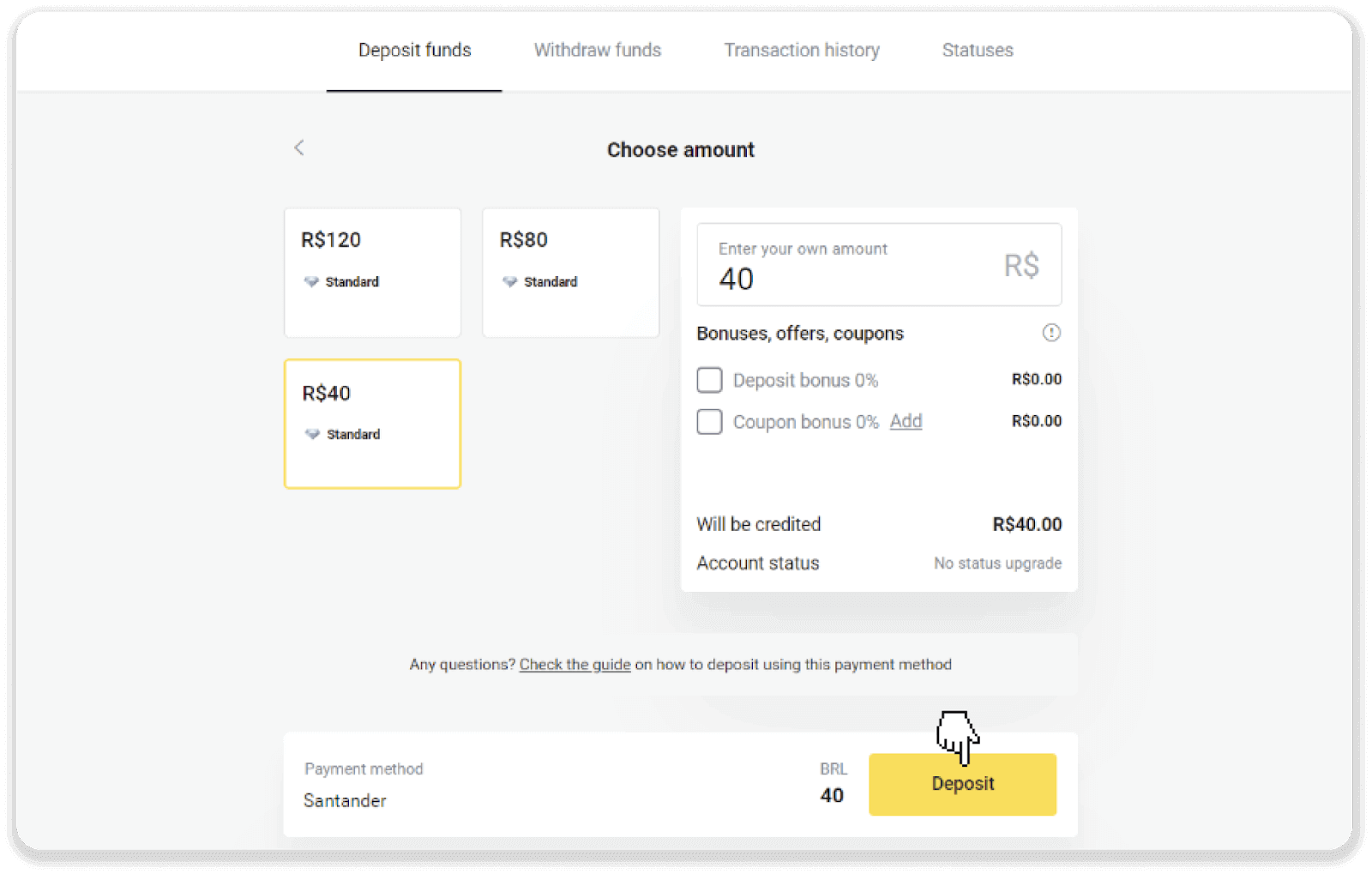
4. Se us redirigirà automàticament a la pàgina del proveïdor de pagaments. Trieu Bradesco i introduïu la vostra informació personal: el vostre nom, CPF, CEP, adreça de correu electrònic i número de telèfon. Feu clic a "Confirmar".
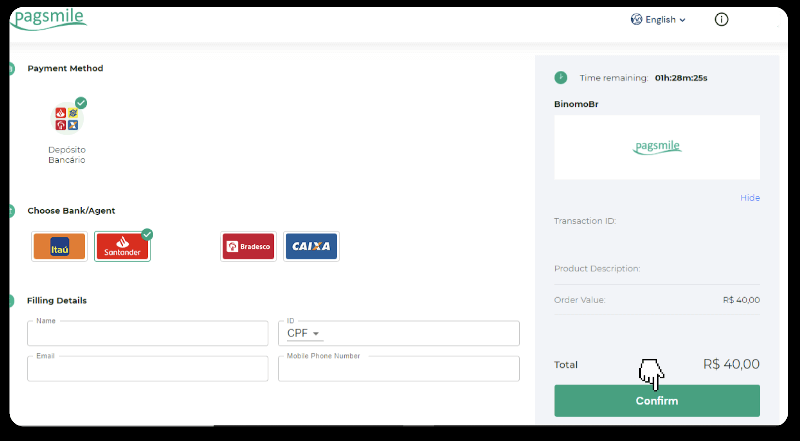
5. Anoteu la clau PIX. No tanqueu aquesta pàgina encara, de manera que podeu completar el pagament descarregant el rebut.
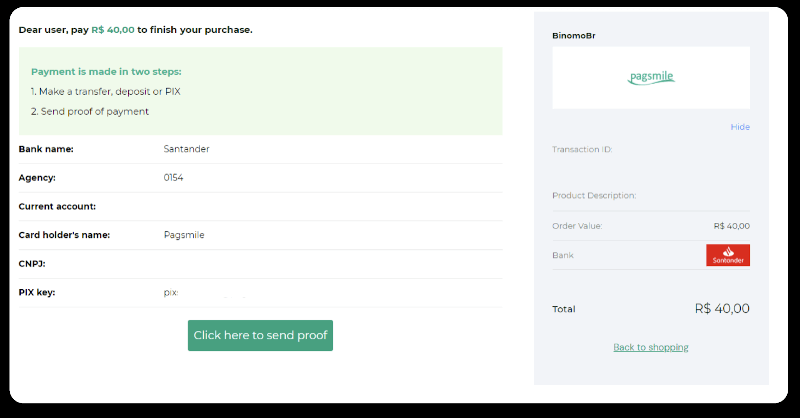
6. Inicieu sessió al vostre compte de Santander. Feu clic al menú "PIX" i després feu clic a "Transfer".
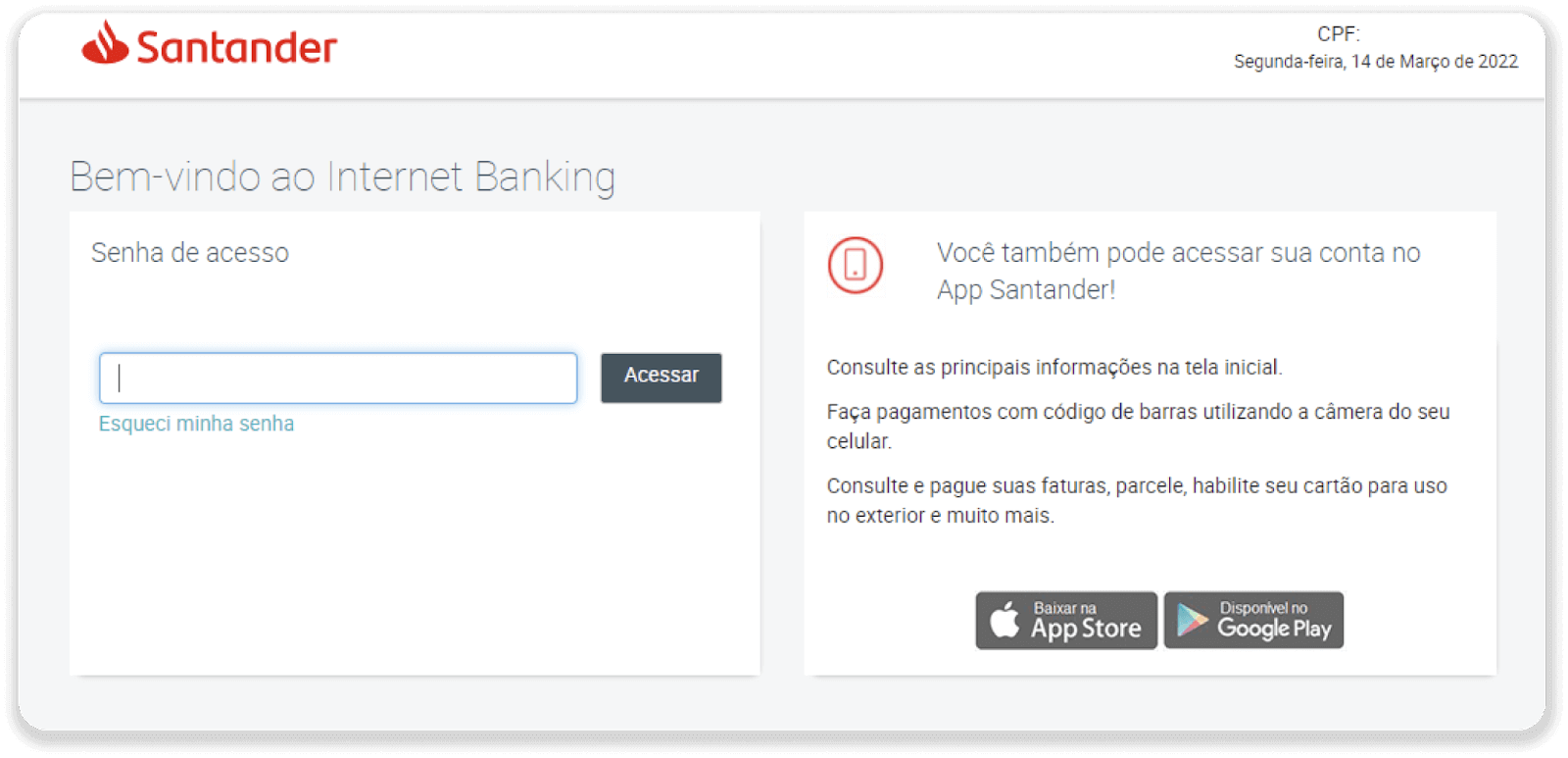
7. Seleccioneu “Pix e Transferências”. A continuació, seleccioneu "Fazer uma transferência".
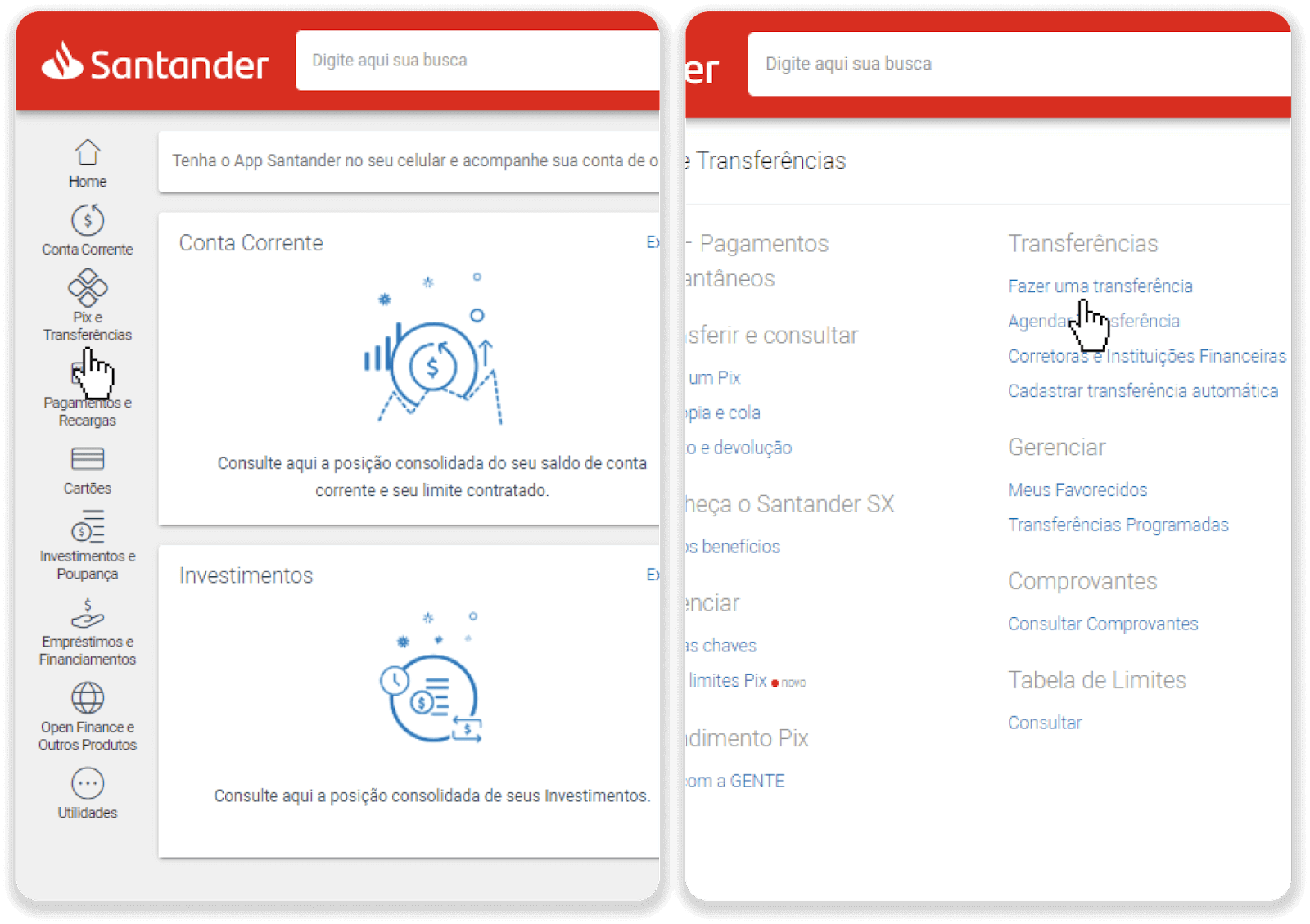
8. Ompliu les dades del compte per fer la transferència bancària. Feu clic a "Continuar".
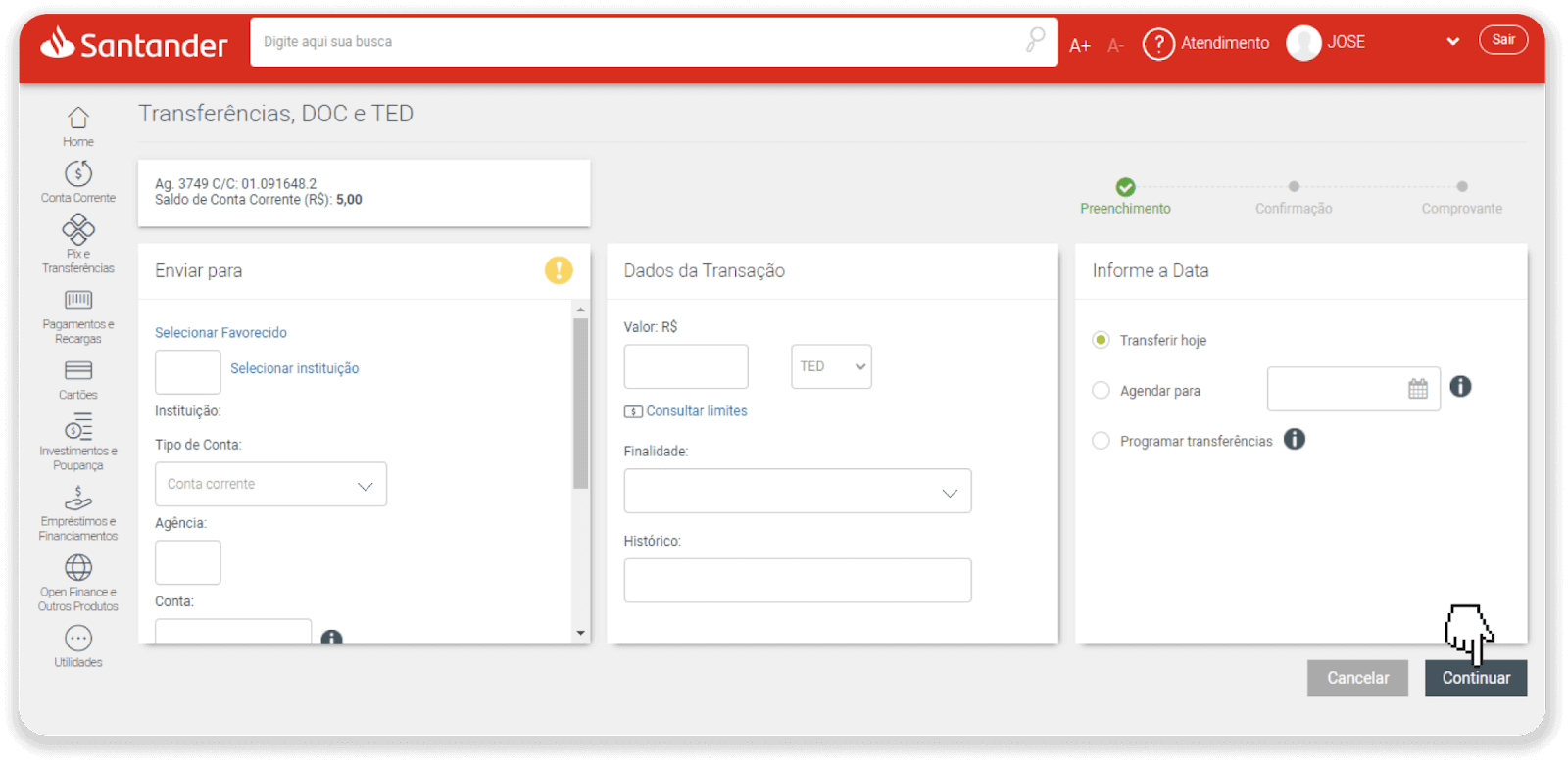
9. El pagament s'ha completat. Deseu el rebut fent clic a "Salvar en PDF".
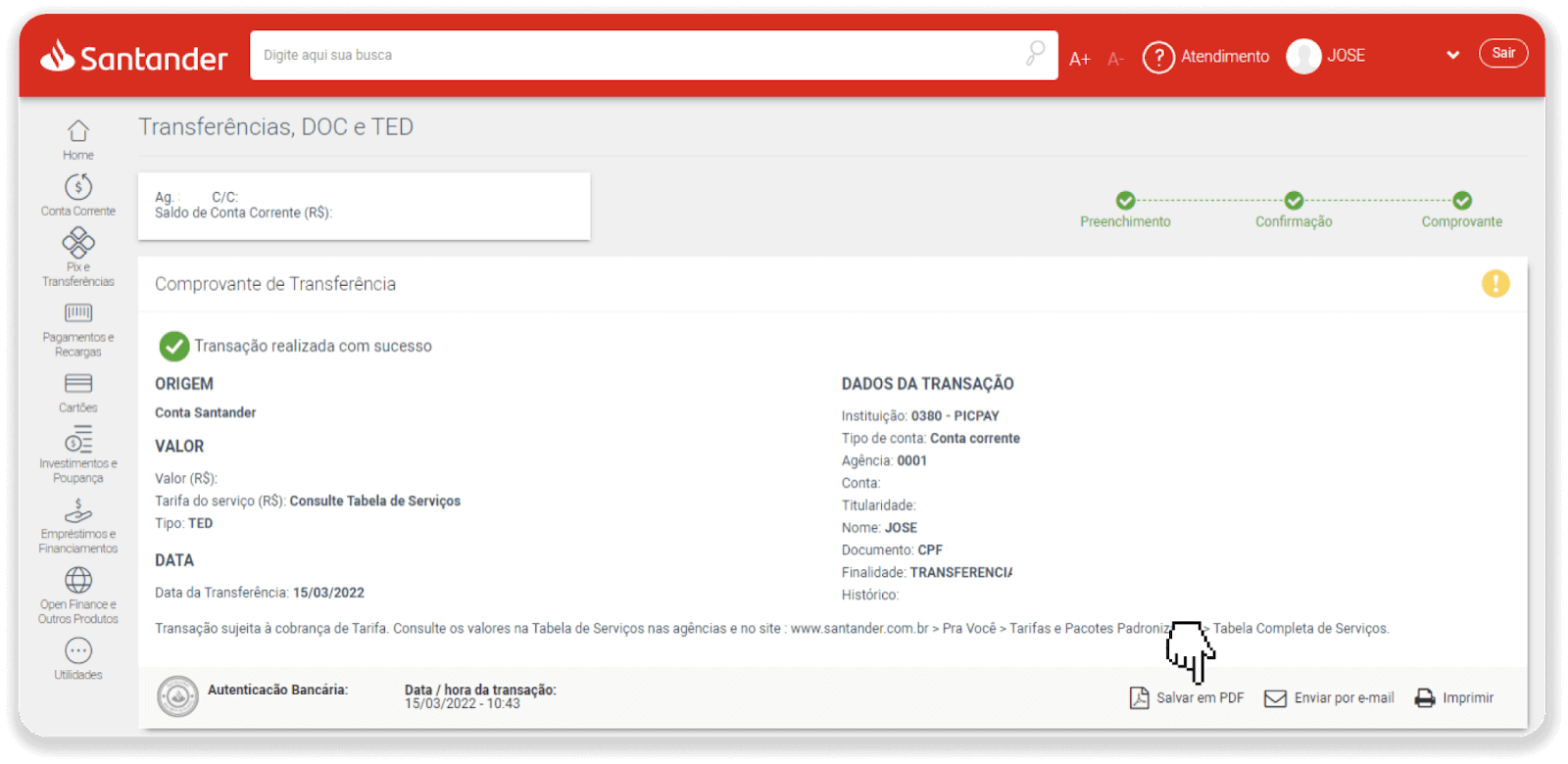
10. Torneu a la pàgina del pas 5 i feu clic al botó "Feu clic aquí per enviar la prova". Introduïu les vostres dades bancàries i feu clic a "Puja" per carregar el vostre rebut.
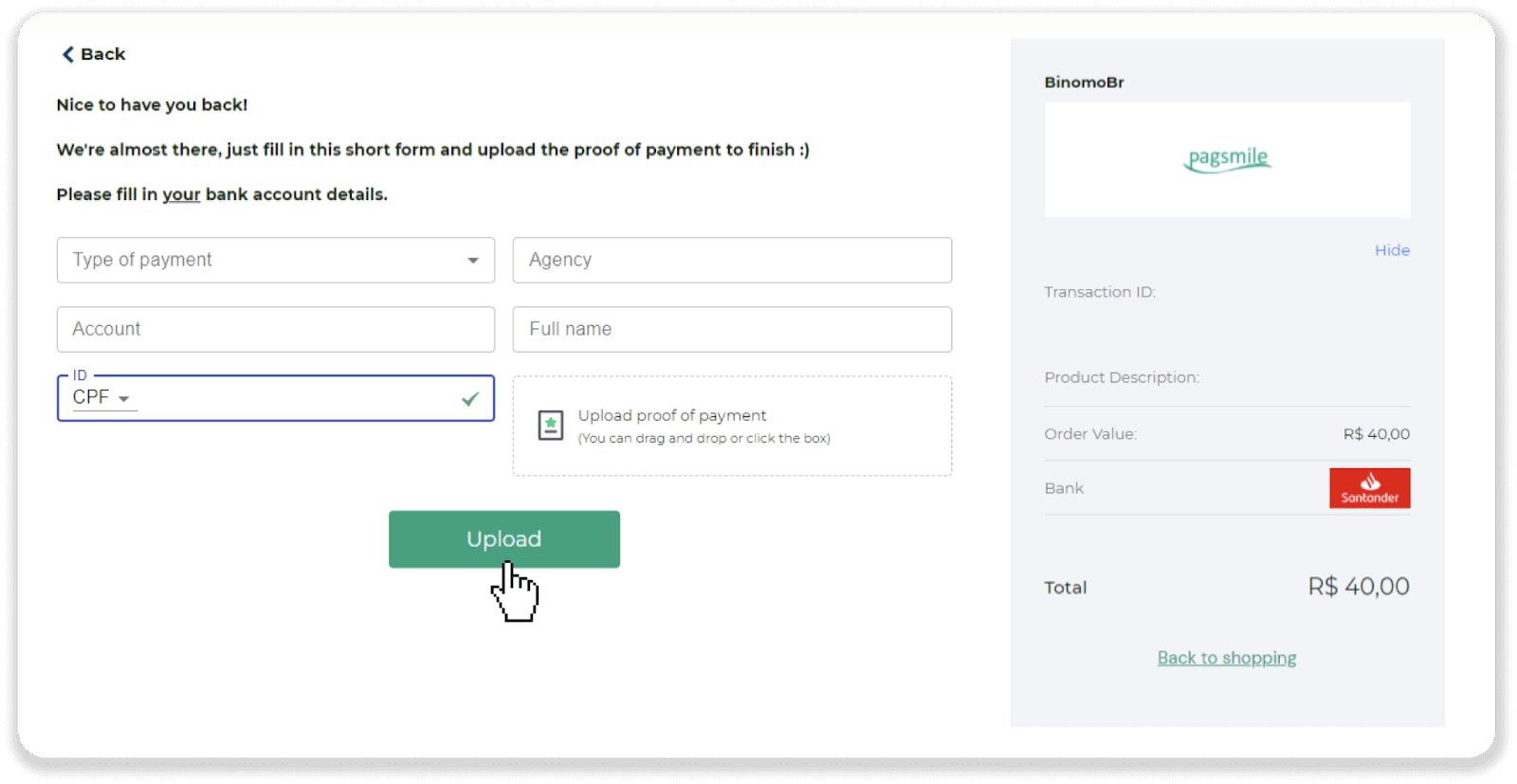
11. Per comprovar l'estat de la transacció, torneu a la pestanya "Historial de transaccions" i feu clic al vostre dipòsit per fer un seguiment del seu estat.
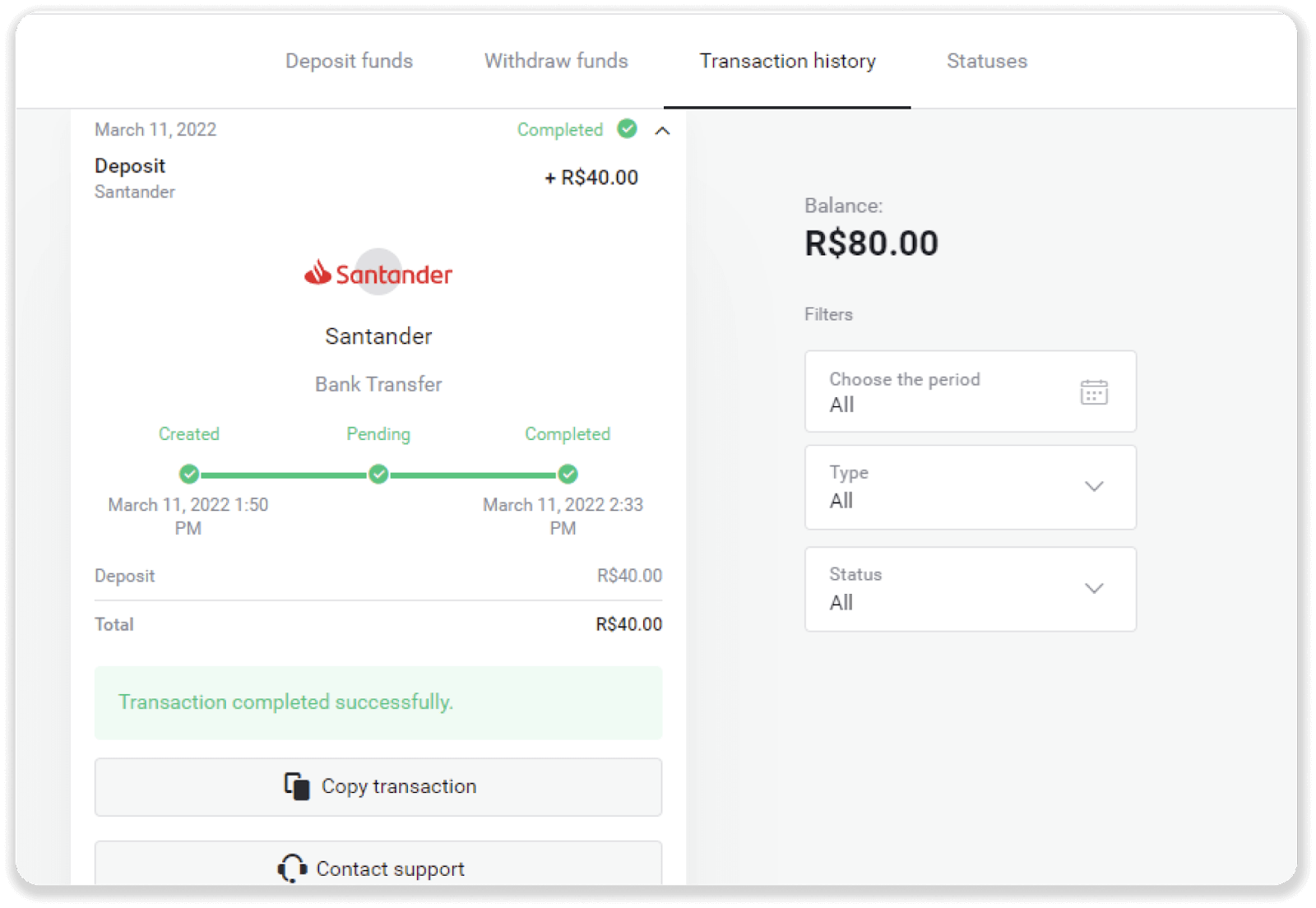
Preguntes freqüents (FAQ)
És segur enviar-te fons?
És totalment segur si ingresses a través de la secció "Caixer" de la plataforma Binomo (botó "Dipòsit" a la cantonada superior dreta). Només cooperem amb proveïdors de serveis de pagament de confiança que compleixen els estàndards de seguretat i protecció de dades personals, com ara 3-D Secure o l'estàndard PCI utilitzat per Visa.
En alguns casos, quan feu un dipòsit, se us redirigirà als llocs web dels nostres socis. No et preocupis. Si esteu dipositant a través de "Caixer", és completament segur omplir les vostres dades personals i enviar fons a CoinPayments o a altres proveïdors de serveis de pagament.
El meu dipòsit no ha passat, què faig?
Tots els pagaments sense èxit es troben en aquestes categories:
-
Els fons no s'han carregat de la vostra targeta o cartera. El diagrama de flux següent mostra com resoldre aquest problema.
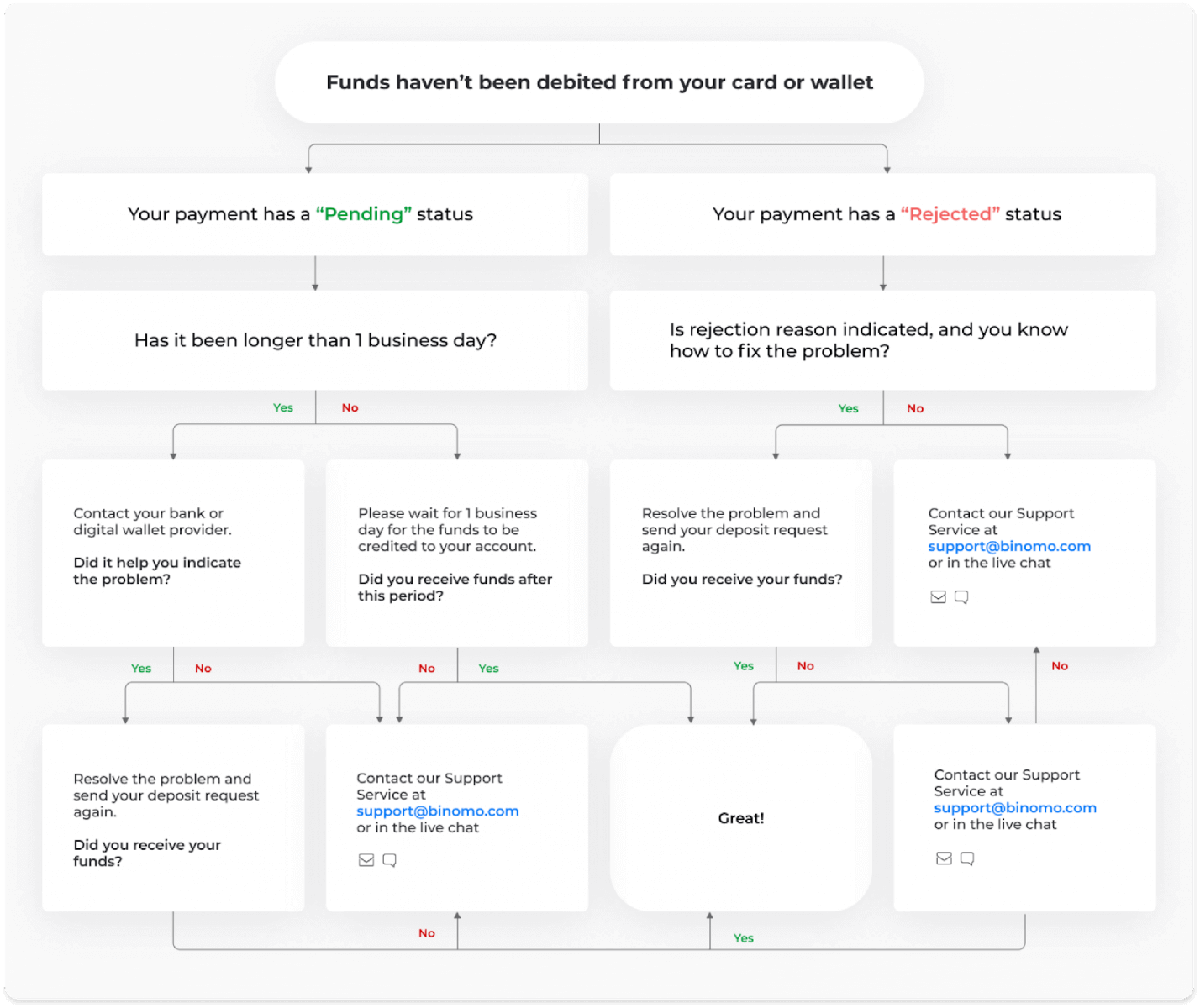
-
Els fons s'han carregat però no s'han acreditat al compte de Binomo. El diagrama de flux següent mostra com resoldre aquest problema.
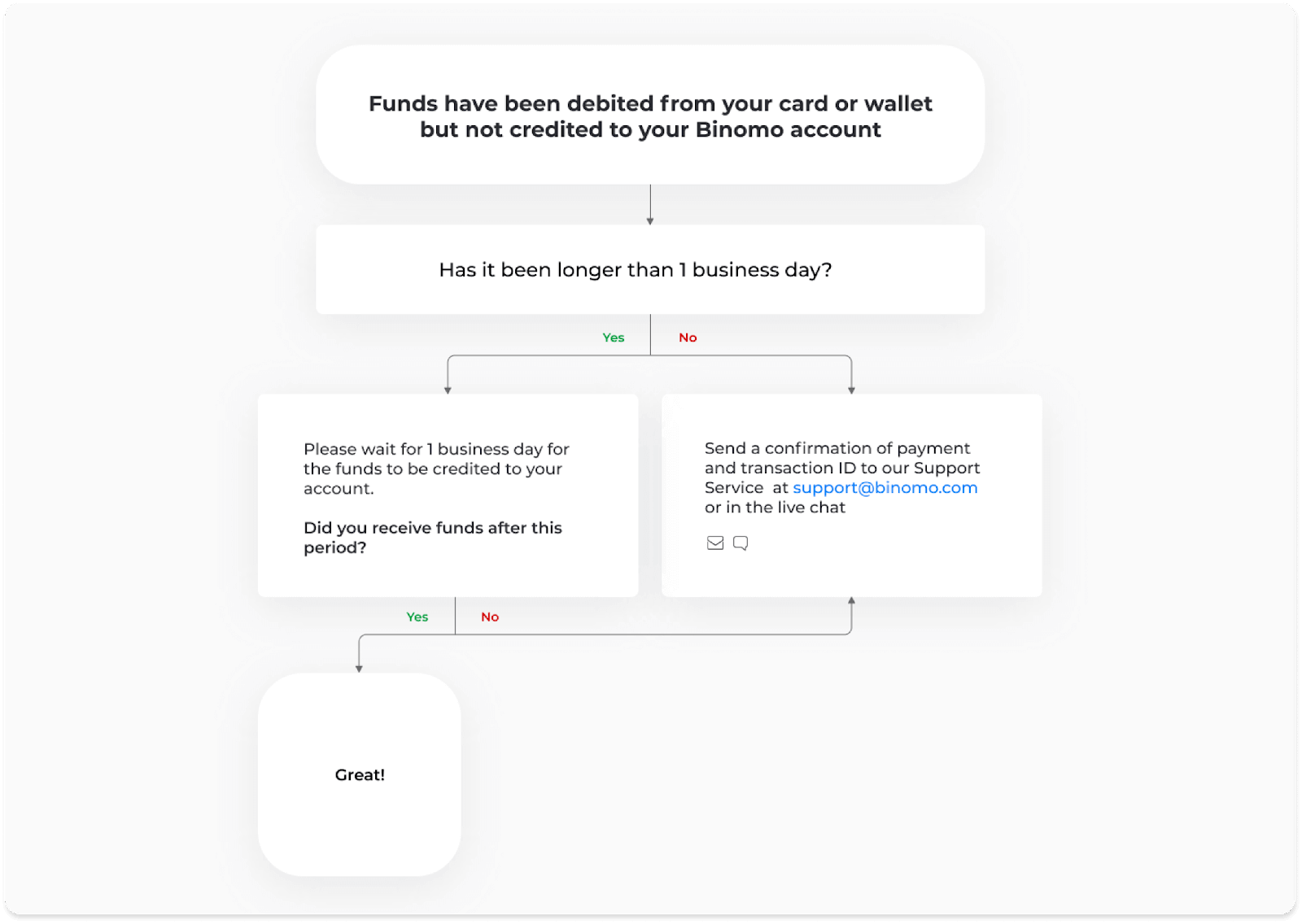
En el primer cas, comproveu l'estat del vostre dipòsit a l'"Historial de transaccions".
A la versió web: feu clic a la vostra foto de perfil a l'extrem superior dret de la pantalla i trieu la pestanya "Caixer" al menú. A continuació, feu clic a la pestanya "Historial de transaccions".
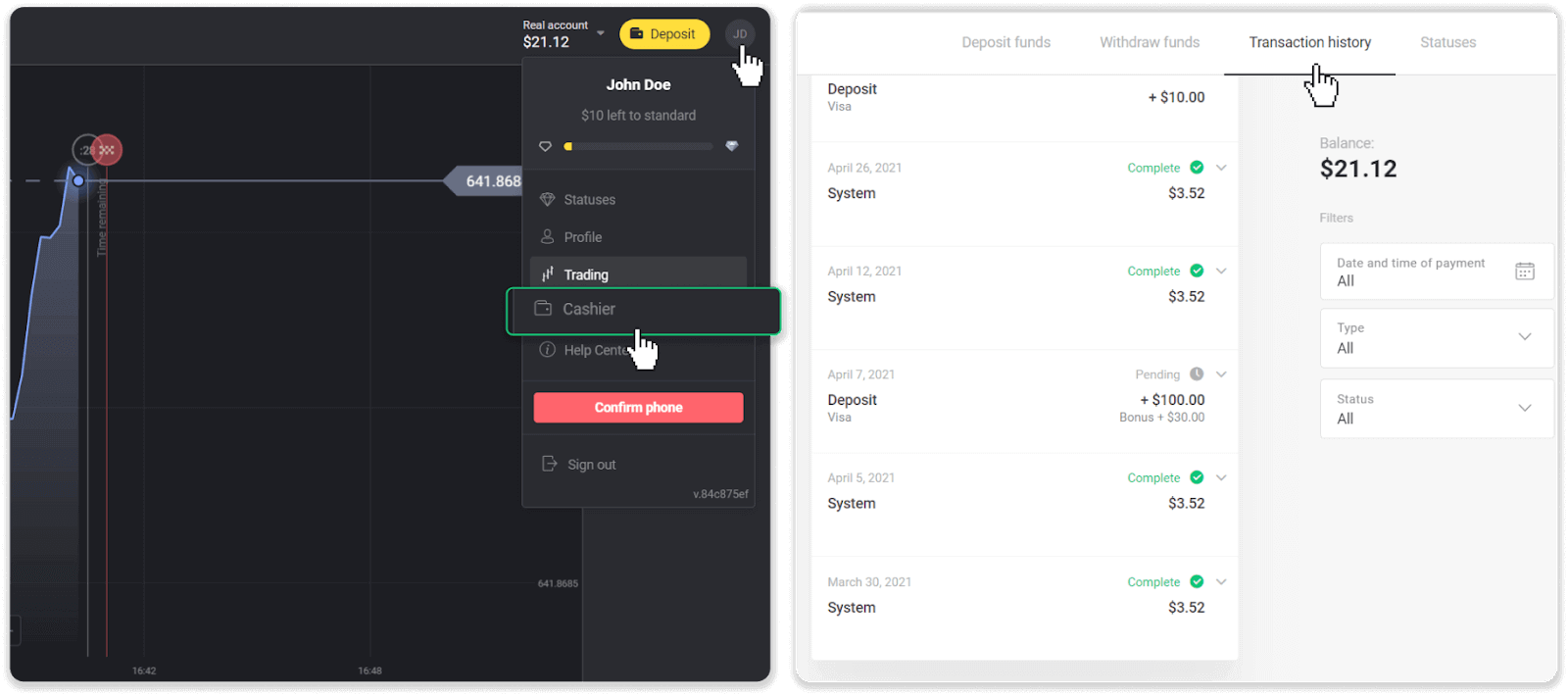
A l'aplicació mòbil: obriu el menú de l'esquerra i trieu la secció "Saldo".
Si l'estat del vostre ingrés és " Pendent ", seguiu aquests passos:
1. Consulteu les instruccions sobre com fer un ingrés amb el vostre mètode de pagament a la secció Dipòsit del Centre d'ajuda per assegurar-vos que no us heu perdut cap pas.
2. Si el processament del vostre pagament triga més d'un dia laborable , poseu-vos en contacte amb el vostre banc o proveïdor de cartera digital per ajudar-vos a indicar el problema.
3. Si el vostre proveïdor de pagaments diu que tot està en ordre, però encara no heu rebut els vostres fons, poseu-vos en contacte amb nosaltres a [email protected] o al xat en directe. T'ajudarem a resoldre aquest problema.
Si l'estat del vostre dipòsit és “ Rebutjat ” o “ Error ”, seguiu aquests passos:
1. Feu clic al dipòsit rebutjat. En alguns casos, s'indica el motiu del rebuig, com en l'exemple següent. (Si no s'indica el motiu o no sabeu com solucionar-ho, aneu al pas 4)
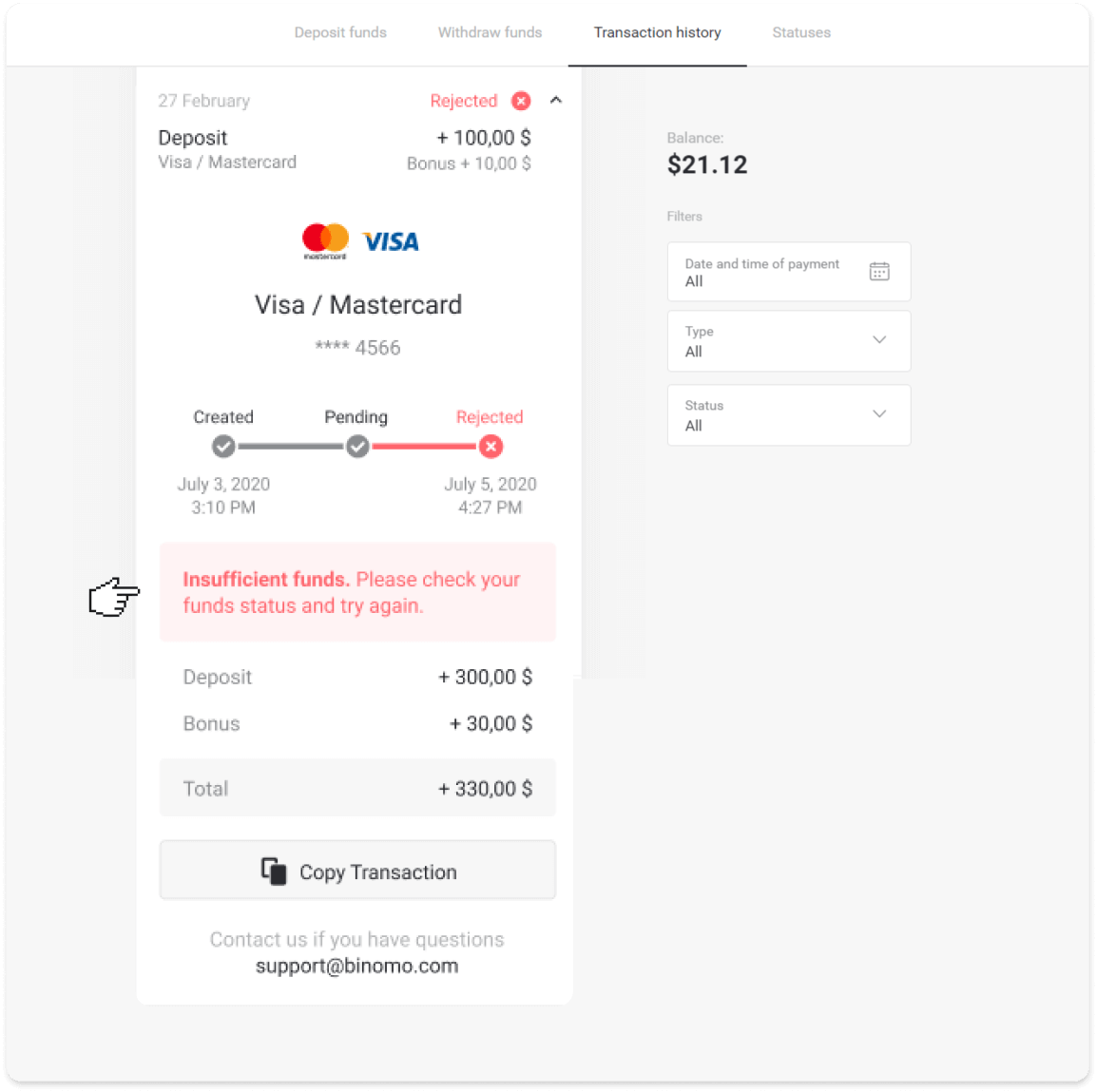
2. Resoleu el problema i comproveu el vostre mètode de pagament. Assegureu-vos que no hagi caducat, que disposeu de fons suficients i que heu introduït correctament tota la informació necessària, inclòs el vostre nom i el codi de confirmació per SMS. També us recomanem que consulteu les instruccions sobre com fer un ingrés amb el vostre mètode de pagament a la secció Dipòsit del Centre d'ajuda.
3. Torna a enviar la teva sol·licitud d'ingrés.
4. Si totes les dades són correctes, però encara no pots transferir fons, o si no s'indica el motiu del rebuig, contacta amb nosaltres a [email protected] o al xat en directe. T'ajudarem a resoldre aquest problema.
En el segon cas, quan els fons s'han carregat de la vostra targeta o cartera, però no els heu rebut en un dia laborable,haurem de confirmar el pagament per fer un seguiment del vostre dipòsit.
Per ajudar-nos a transferir el vostre dipòsit al vostre compte de Binomo, seguiu aquests passos:
1. Recolliu una confirmació del vostre pagament. Pot ser un extracte bancari o una captura de pantalla de l'aplicació bancària o del servei en línia. El vostre nom i cognoms, el número de targeta o cartera, l'import del pagament i la data en què s'ha realitzat haurien de ser visibles.
2. Recolliu un identificador de transacció d'aquest pagament a Binomo. Per obtenir l'identificador de transacció, seguiu aquests passos:
-
Aneu a la secció "Historial de transaccions".
-
Feu clic a l'ingrés que no s'ha carregat al vostre compte.
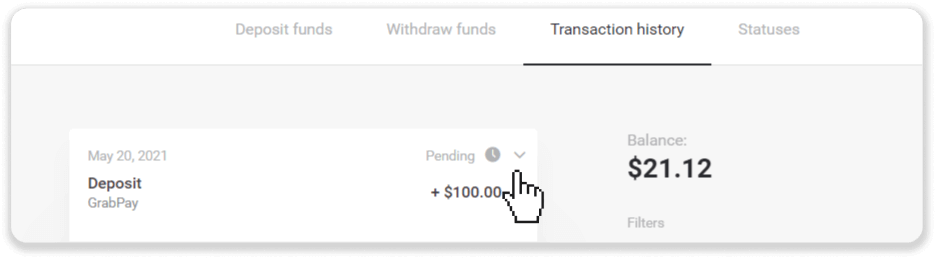
-
Feu clic al botó "Copia la transacció". Ara pots enganxar-ho en una carta per a nosaltres.
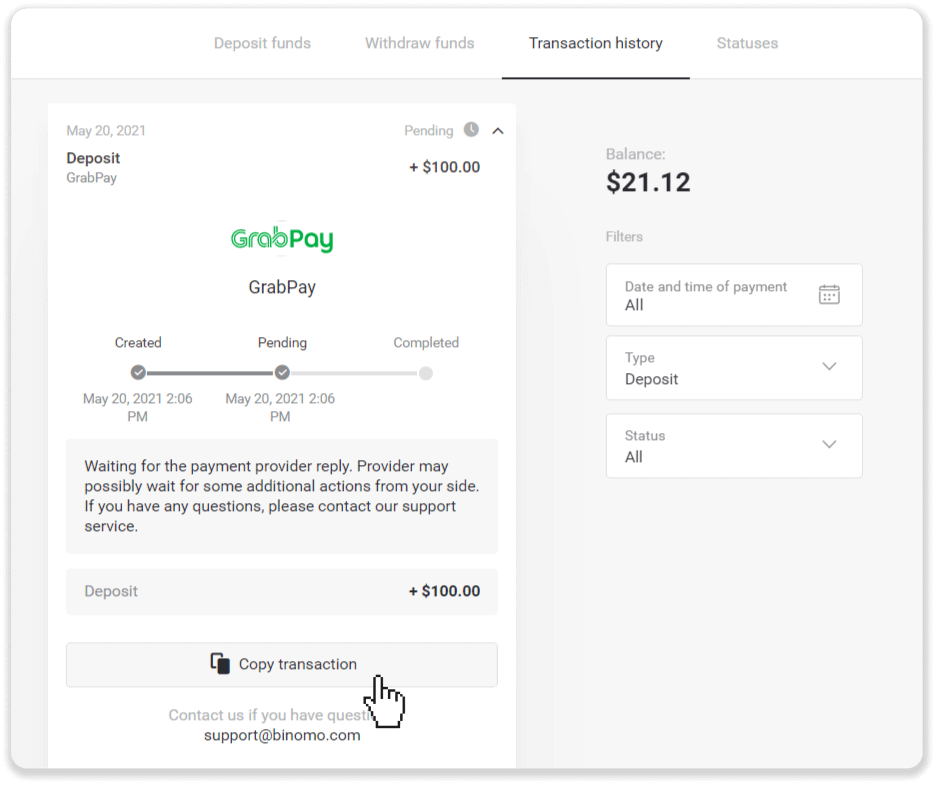
3. Envieu la confirmació del pagament i un identificador de transacció a [email protected] o en un xat en directe. També podeu explicar breument el problema.
I no us preocupeu, us ajudarem a fer el seguiment del vostre pagament i transferir-lo al vostre compte el més aviat possible.
Quant de temps triga a ingressar els fons al meu compte?
Quan feu un dipòsit, s'assigna l'estat " Pendent ". Aquest estat significa que el proveïdor de pagaments està processant la vostra transacció. Cada proveïdor té el seu propi període de processament.
Seguiu aquests passos per trobar la informació sobre el temps mitjà i màxim de processament de la transacció per al vostre dipòsit pendent:
1. Feu clic a la vostra foto de perfil a l'extrem superior dret de la pantalla i trieu la pestanya " Caixer " al menú. A continuació, feu clic a la pestanya "Historial de transaccions".
Per als usuaris d'aplicacions mòbils : obriu el menú de l'esquerra i trieu la secció "Saldo".
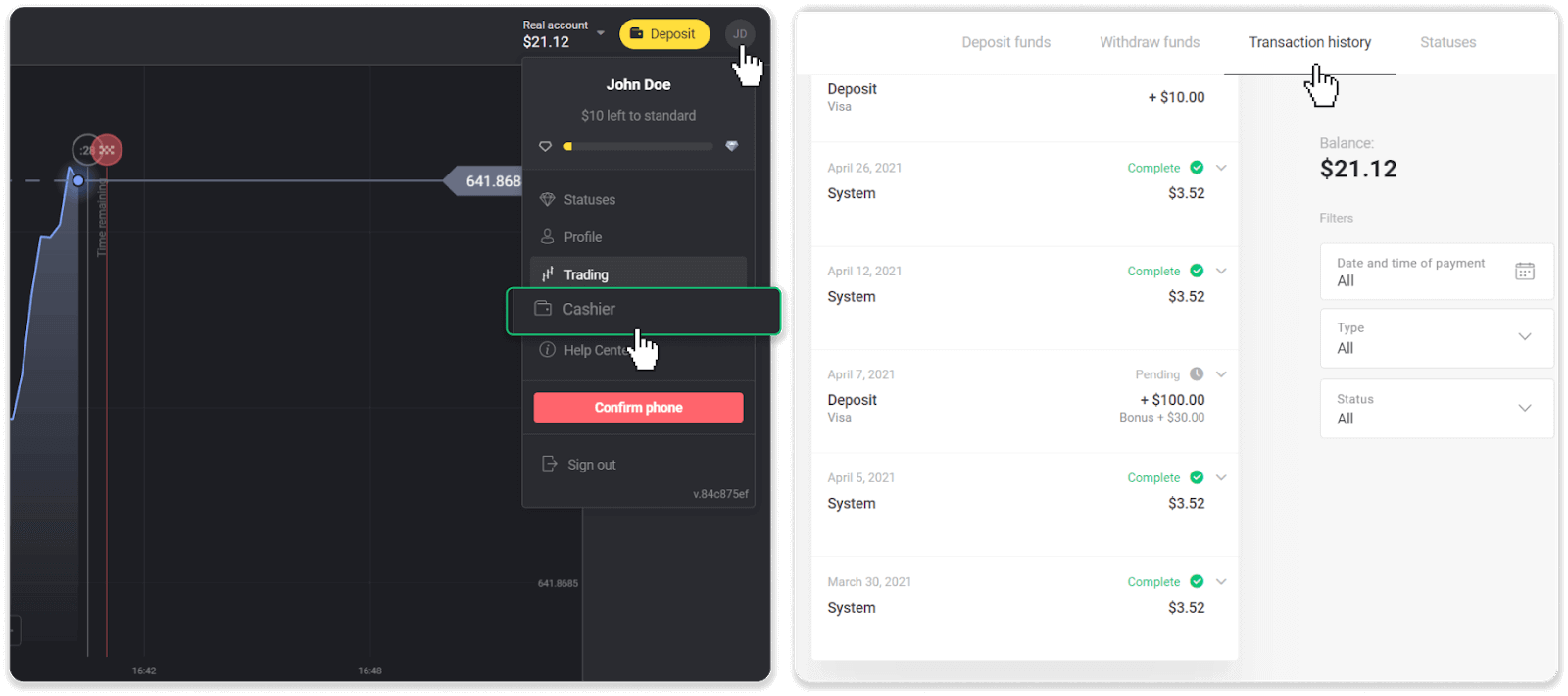
2. Feu clic al vostre dipòsit per conèixer el període de processament de la vostra transaction.dep_2.png
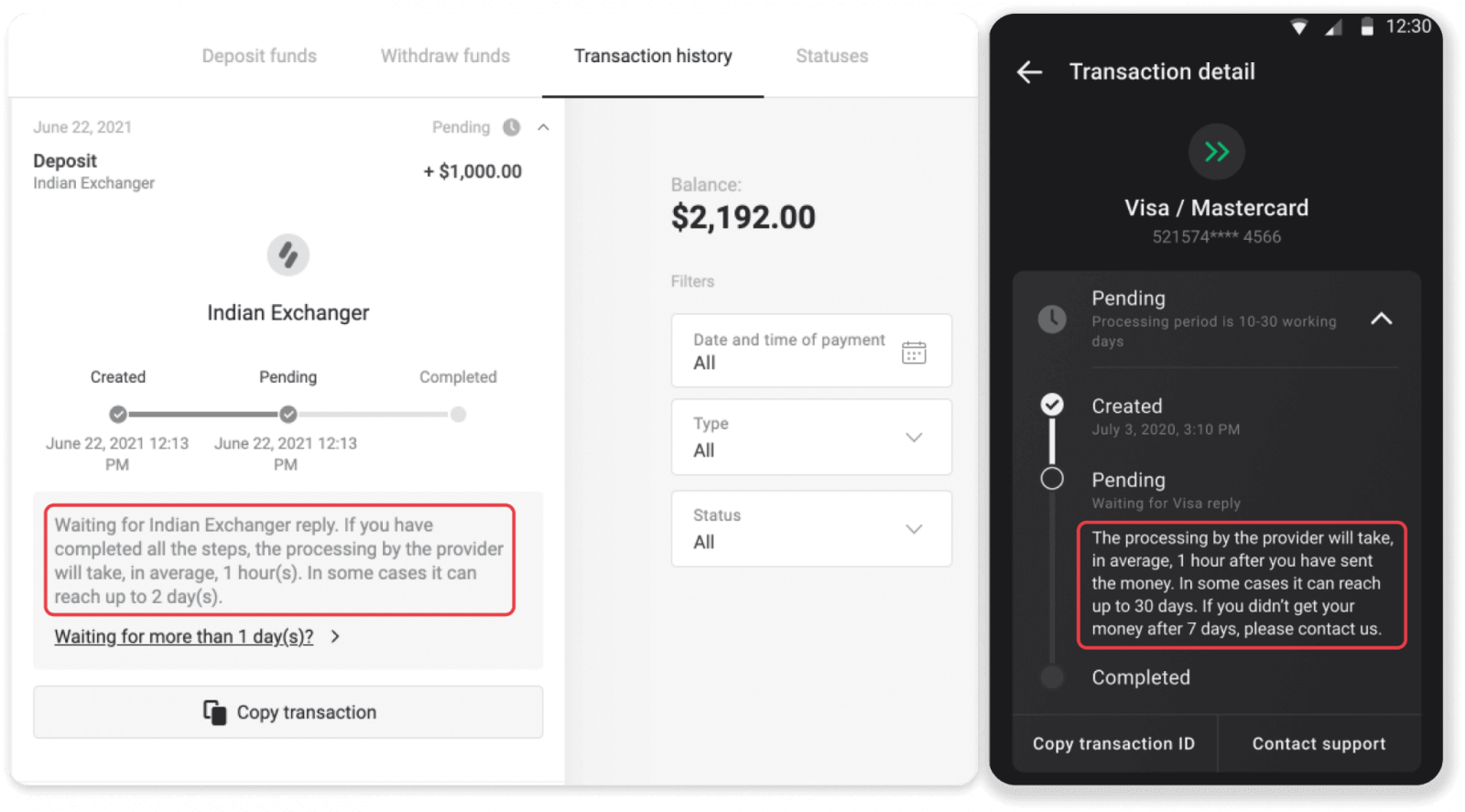
Nota. Normalment, els proveïdors de pagament processen tots els dipòsits en poques hores. El temps màxim de processament de la transacció rarament és rellevant i sovint es deu a les festes nacionals, les regulacions del proveïdor de pagaments, etc.
Cobra per ingressar?
Binomo mai cobra cap comissió per dipositar fons. És tot el contrari: podeu obtenir una bonificació per recarregar el vostre compte. Tanmateix, alguns proveïdors de serveis de pagament poden aplicar comissions, especialment si el vostre compte de Binomo i el vostre mètode de pagament estan en monedes diferents.
Les comissions de transferència i les pèrdues de conversió varien molt segons el proveïdor de pagament, el país i la moneda. Normalment s'especifica al lloc web del proveïdor o es mostra durant l'ordre de la transacció.
Quan s'abonaran els fons al meu compte?
La majoria dels sistemes de pagament processen les transaccions immediatament després de rebre les confirmacions o dins d'un dia laborable. No tots, però, i no en tots els casos. El temps de finalització real depèn en gran mesura del proveïdor de pagament. Normalment, els termes s'especifiquen al lloc web del proveïdor o es mostren durant l'ordre de la transacció.
Si el vostre pagament roman "Pendent" durant més d'1 dia laborable, o s'ha completat, però els fons no s'han abonat al vostre compte, poseu-vos en contacte amb nosaltres a [email protected] o al xat en directe .


